Не могу изменить обложку страницы в фейсбук. Обложка для группы в Facebook — как сделать, размеры и примеры. Как установить обложку группы в Фейсбуке
По статистике Фейсбук, посты с картинками репостят в 2 раза чаще, чем тексты без изображений. Примерно та же картина наблюдается и в других социальных сетях. Так что для продвижения компании приходится не только писать интересные посты, но и готовить визуальный контент. И здесь начинающего smmщика подстерегает множество подводных камней. У фейсбука, вконтакта, инстаграма свои собственные понятия о правильных картинках. Хорошо, если всем этим занимается специальный человек. А если такой возможности нет?
Для тех, кто не хочет заморачиваться и делать отдельные изображения, методом проб и ошибок нашли оптимальные размеры картинок, которые будут корректно отображаться в любой социальной сети: горизонтальные фотографии 1024х512 пикселей, вертикальные – 800х1200 пикселей. Но чтобы визуальный контент идеально вписался в ленту, стоит все-таки учитывать особенности каждой из площадок.
Размер фотографии зависит от того, куда именно вы хотите ее разместить. Параметры изображения для обложки и для поста значительно отличаются. Если вы возьмете слишком маленькую фотографию, фейсбук ее «растянет» и изображение станет размытым. Слишком большое фото фб просто обрежет, причем итог может выглядеть не очень удачно.
Также в качестве обложки на Facebook можно использовать изображения размером 820х315.
Изображение на обложку
На обложку страницы фейсбука можно поставить картинку или видео. Сначала разберемся с картинками.
Если изображение превышает 851х315 пикселей, то фб предложит вам выбрать область, которую нужно отображать. Если вы можете пожертвовать какой-то частью фото, то все хорошо. Вот так выглядит полноценная фотография 4000х3000 пикселей:
А вот как эту фотографию порезал фейсбук для обложки:
Чтобы добавить или изменить фотографию обложки, нужно перейти на страницу, нажать «изменить обложку» в левом верхнем углу, загрузить фото или выбрать из уже загруженных, сохранить.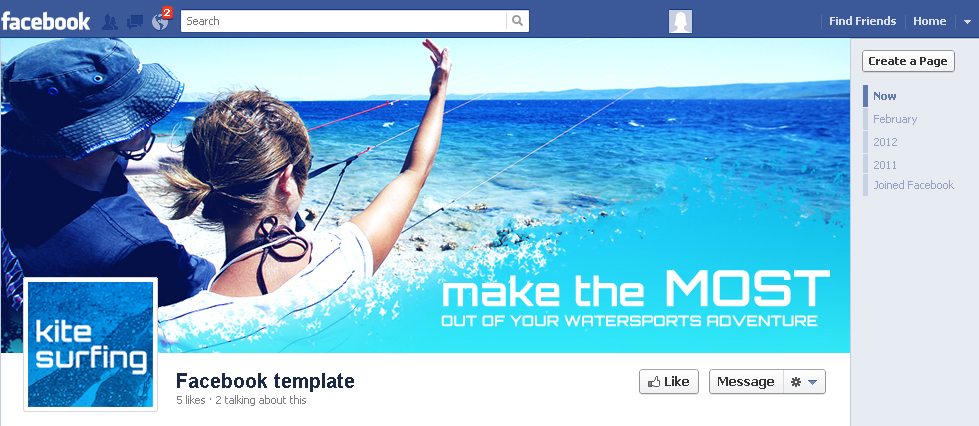
Вот что бывает, если фото обложки не соответствует нужным размерам:
Вместо картинки на обложку можно поставить видео. Алгоритм размещения тот же, что и с обычным изображением. Идеальное разрешение видео 820х456 пикселей. В любом случае видео обложки должно быть разрешением не ниже 820х312 и длительностью от 20 секунд до 1,5 минут.
Фото профиля страницы
Для фото профиля нужно квадратное изображение 180х180 пикселей. Его фб при размещении слегка ужимает – на странице компании до размера 170х170 пикселей, на личной странице – 160х160.
Картинка для поста
Изображения к постам Facebook уменьшает автоматически, при этом пропорции картинок сохраняются. Ширина горизонтальной картинки в фб 470 пикселей. Исходный размер этой фотографии 960х678 пикселей, в ленте она отображается размером 470х332 пикселя.
Вертикальные картинки и фотографии коммерческие страницы стараются не использовать. Но при желании их тоже можно размещать. Фейсбук ужмет такое фото до 394 пикселей по высоте, сохранив пропорции.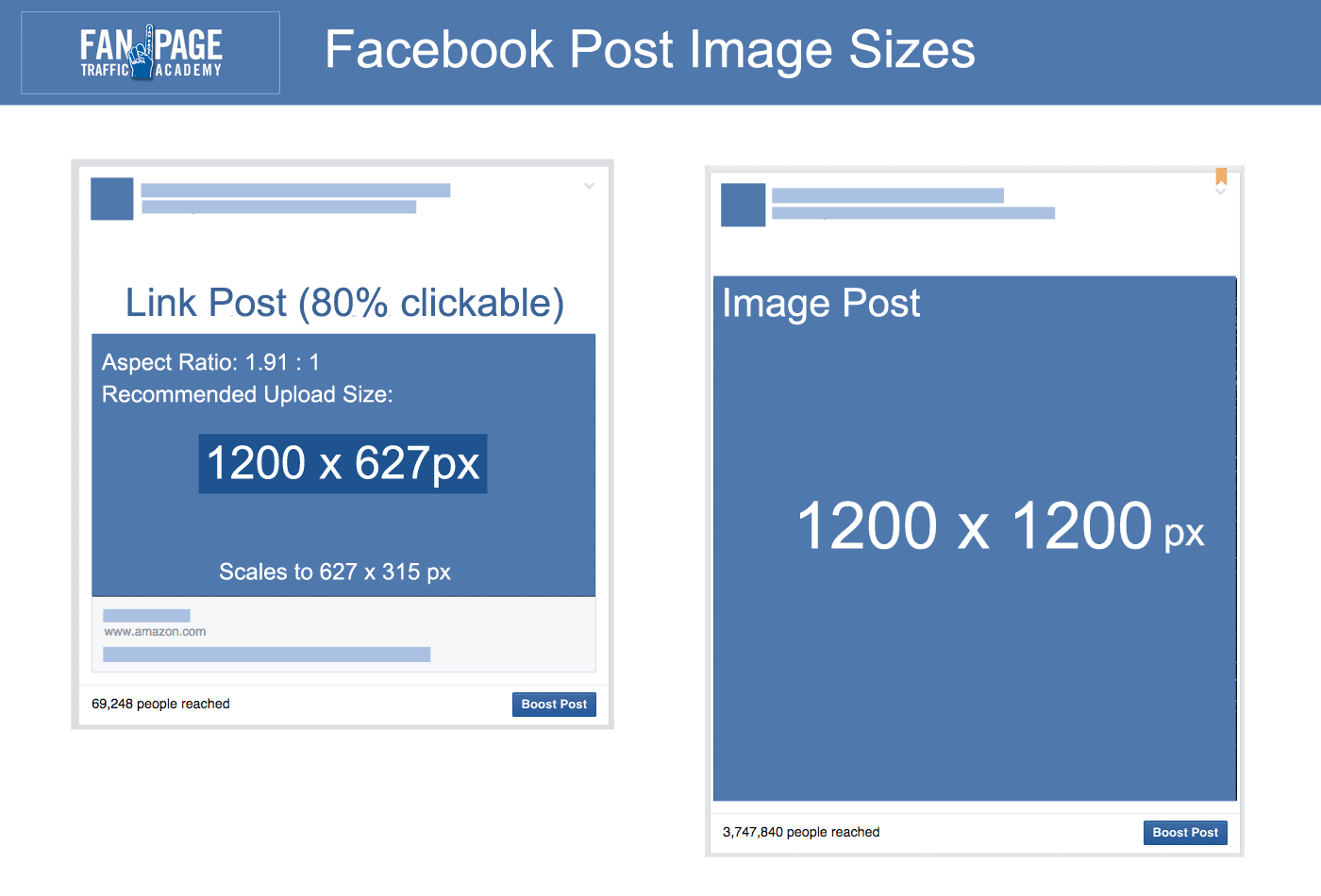 Исходный размер фото 585х700 пикселей.
Исходный размер фото 585х700 пикселей.
Картинка для внешней ссылки
Если картинка меньше, то она отобразится в форме квадрата с текстом справа.
Несмотря на то, что фейсбук ужимает картинки, рекомендуется для статей, которые планируется расшаривать в соцсетях, ставить изображения размером 1200х630 пикселей, чтобы они хорошо отображались на экранах с большим разрешением.
ВКонтакте
Для ВК размеры изображения тоже важны. Слишком маленькие картинки «растянут» и они будут размытыми, а слишком большие сожмут с потерей качества или вообще обрежут в неудачном месте. Сейчас оформление страниц в Вконтакте все больше напоминает Фейсбук, но есть небольшие нюансы по размерам фото. Кроме того, чтобы сохранить качество фотографий их нужно перетаскивать из папки в компьютере, а не загружать через открытие файла.
Изображение на обложку
В ВКонтакте, как и в фейсбуке, для обложки нужна горизонтальная широкая и невысокая картинка. Если загрузите стандартную, то ВК предложит ее обрезать, что не всегда хорошо смотрится.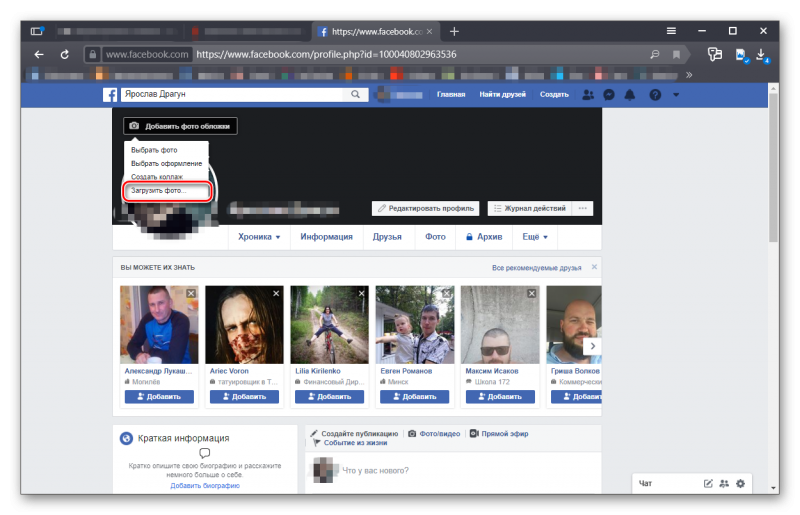 Чтобы добавить обложку нужно на странице группы или сообщества зайти в «действия» – управление сообществом и загрузить фотографию.
Чтобы добавить обложку нужно на странице группы или сообщества зайти в «действия» – управление сообществом и загрузить фотографию.
Фото профиля страницы
В принципе можно грузить и большие изображения до 7 тысяч пикселей, главное, чтобы соотношения сторон фотографии укладывались в пропорцию 2 к 5. Но если у вас есть обложка, то все это совсем не важно, миниатюра все равно будет показываться в форме круга диаметром 200 пикселей и ее можно редактировать.
Картинка для поста
После смены дизайна ширина ленты новостей в ВК стала фиксированной, поэтому чтобы картинка встала в ленту красиво, она должна быть 510 пикселей в ширину. Высота может быть любой, но лучше использовать квадратные (510х510) или горизонтальные фото (высота меньше 510 пикселей).
Картинки для внешней ссылки
Как и в фейсбуке картинка при расшаривании автоматически подгружается к посту из метаданных и подгоняется под размер 537х240. Если изображение будет вертикальное или квадратное, то соцсеть его подрежет.
Фотографии товаров
Поскольку ВК активно используется как площадка для продвижения различного рода интернет-магазинов, стоит внимательно отнестись к фотографиям размещаемых товаров. Минимальный размер фото 400х400 пикселей, максимальный 7 тысяч пикселей в ширину или высоту. Но специалисты по ВК рекомендуют придерживаться размера 1000х1000 пикселей. К одному товару можно загрузить 4 фотографии, чтобы сделать это, нужно зайти в меню «Товары» (1), затем «Мои товары» (2) и нажать кнопку «Добавить товар».
Вот как это выглядит на странице группы:
И другие соцсети
Мы собрали для вас в одну таблицу оптимальные размеры изображений для самых популярных в России соцсетей.
Инструменты для работы с картинками
Совсем необязательно нанимать дизайнера, чтобы сделать фотографии для всех соцсетей, в которых продвигается компания. Подогнать фотографию или картинку под нужный размер может любой человек, не обладающий специальными знаниями.
www.canva.com/ru_ru/
Изначально англоязычный сайт сейчас позволяет работать с русским интерфейсом.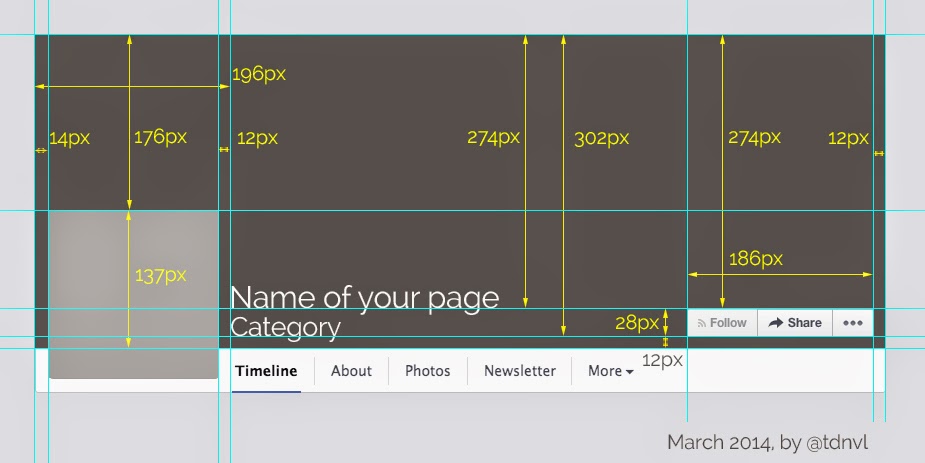 Чтобы начать работу, необходимо зарегистрироваться, можно через фейсбук или гугл+. В меню есть графика для социальных сетей.
Чтобы начать работу, необходимо зарегистрироваться, можно через фейсбук или гугл+. В меню есть графика для социальных сетей.
При загрузке сервис предлагает посмотреть небольшой ролик о то, как можно начать работу с изображениями. Можно работать с бесплатными готовыми шаблонами и картинками, а также загружать свои, добавлять фон и текст. Чтобы загрузить собственные картинки и фотографии нужно перейти во вкладку «Мое». После завершения редактирования нужно сохранить макет, нажав кнопку «скачать».
http://optimizilla.com/ru/
Сервис для оптимизации изображений. Фотография загружается прямо на главной странице.
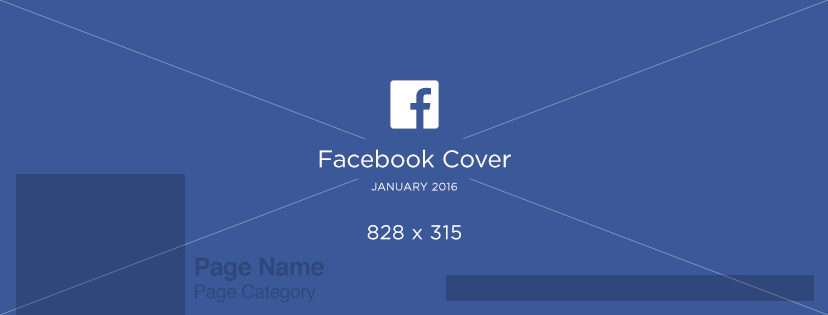 Воровать изображения не стоит, закон об авторском праве никто не отменял.
Воровать изображения не стоит, закон об авторском праве никто не отменял.А какие картинки вы размещаете на страницах своей компании в соцсетях? Поделитесь в комментариях.
Пользователь может столкнуться с большим количеством трудностей. Ведь интерфейс социальной сети ну никак нельзя назвать интуитивным, некоторые функции очень сложно найти. Например, далеко не всем очевидно,
Пользователь вправе самостоятельно выбирать аватарку для своей страницы (миниатюрную картинку), а также целую обложку (она уже большего размера). Данная операция доступна как для мобильных устройств, так и для веб-сайта соц. сети. Рассмотрим ее во всех деталях.
Данная операция доступна как для мобильных устройств, так и для веб-сайта соц. сети. Рассмотрим ее во всех деталях.
Вариант 1: Аватарка личного профиля
В случае с веб-сайтом соц. сети операция выполняется довольно просто. Вам нужно открыть персональную страницу, затем навести курсор мыши на «квадратик» с аватаркой и кликнуть по появившейся опции.А теперь просто выберите снимок из альбомов либо же загрузите новое изображение с компьютера или ноутбука.
А если вы планируете сменить фото страницы в Фейсбук на телефоне, то воспользуйтесь следующей инструкцией:
Вариант 2: Обложка персональной страницы
Инструкция для веб-сайта Facebook:
А в приложении FB это действие производится так.
Сегодня на моей личной странице в Facebook
пять предложений дружбы, ожидающих подтверждения. Уже несколько дней я вижу их, но не предпринимаю никаких действий. Как вы думаете, почему? Почему у меня не возникает желания даже зайти на профили этих людей, чтобы получить информацию о них? Думаю, вы догадались – у профилей этих людей нет фотографий! Скажите, как можно дружить с безликим существом? Социальные сети предназначены, в первую очередь, для общения.
Фото профиля
Это должна быть лично ваша фотография. Желательно хорошего качества. Не надо представляться во весь рост; люди хотят видеть черты вашего лица, глаза, поэтому вашего изображения по грудь будет вполне достаточно. Пусть ваше фото передает ваше настроение – радость, позитив, доброжелательность. Приготовьте такую фотографию заранее, она должна быть квадратной формы. Придать форму фото (или вырезать необходимый фрагмент фото) вы можете, открыв нужную вам фотографию с помощью приложения Microsoft Office Picture Manager . Запомните местонахождение фотографии на вашем компьютере.
Загрузка фото профиля
Зайдите в свой личный профиль. Подведите курсор к месту фотографии профиля, в левом нижнем углу которого изображен фотоаппарат, сразу появится предложение загрузки-обновления фото, нажимаем. Выходит окно с предложением загрузить фото. Причем, если у вас уже есть загруженные на вашу страницу фото, можете сделать из них выбор подходящего. Если же нет, нажимаем «загрузить фото», переходите в то место, где вы сохранили приготовленное фото, выбираем его, нажимаем «открыть». Выйдет новое окно с загруженным фото и информацией о размере и качестве фото, возможностью его передвижения для подбора необходимого ракурса. Следуйте указаниям и не забудьте сохранить изображение.
Выйдет новое окно с загруженным фото и информацией о размере и качестве фото, возможностью его передвижения для подбора необходимого ракурса. Следуйте указаниям и не забудьте сохранить изображение.
Обложка профиля
Это верхнее место вашего личного профиля на вашем аккаунте, т.е. это самое начало вашей хроники. Именно на обложке располагается ваше фото. С этого места люди начинают знакомиться с вами. Поэтому изображение, представленное на вашей обложке, может выражать ваше увлечение, настроение, эмоции. Не надо на обложке рекламировать вашу компанию – ваша страница должна представлять, в первую очередь, вас, как личность. Это с вами люди будут знакомиться и общаться. Посмотрите для примера обложки профилей знакомых и авторитетных для вас людей; обдумайте, какое первое впечатление вы хотите произвести на людей.
Фотографию для обложки вы можете выбрать из вашего личного архива, если в нем есть интересные и качественные сюжеты, которые вам нравятся – природа, растения, образы… Кстати, на этих фото вы тоже можете присутствовать.![]() Форма фотографии должна быть прямоугольной, размера примерно 851*315 пикселей (кстати, требования к размеру фото могут измениться) – в этом вам опять поможет приложение Microsoft
Office
Picture
Manager
. Запомните место, где сохранили фото.
Форма фотографии должна быть прямоугольной, размера примерно 851*315 пикселей (кстати, требования к размеру фото могут измениться) – в этом вам опять поможет приложение Microsoft
Office
Picture
Manager
. Запомните место, где сохранили фото.
Загрузка фото обложки
Подведите курсор к левому верхнему углу места обложки (там тоже есть изображение фотоаппарата). Появляется сообщение Загрузить-обновить фото обложки, нажимаем. В выпавшем меню выбираем «выбрать из моих фото» — если у вас есть уже подходящие загруженные фото. Но, скорее всего, вам надо выбрать «загрузить фото», нажимаем, идем на месторасположение приготовленной вами фотографии, выбираем ее (кликаем по ней, затем по кнопке «открыть»). Фото загружается и появляется предложение перетащить фото, передвигаете его, чтобы получить необходимый фрагмент фото. Не забываем справа внизу под местом обложки нажать «сохранить изменения». Готово!
Посмотрите, как сочетаются ваше фото и обложка. Вам нравится? Если что-то не так, вы по тому же алгоритму можете поменять не устроившее вас изображение.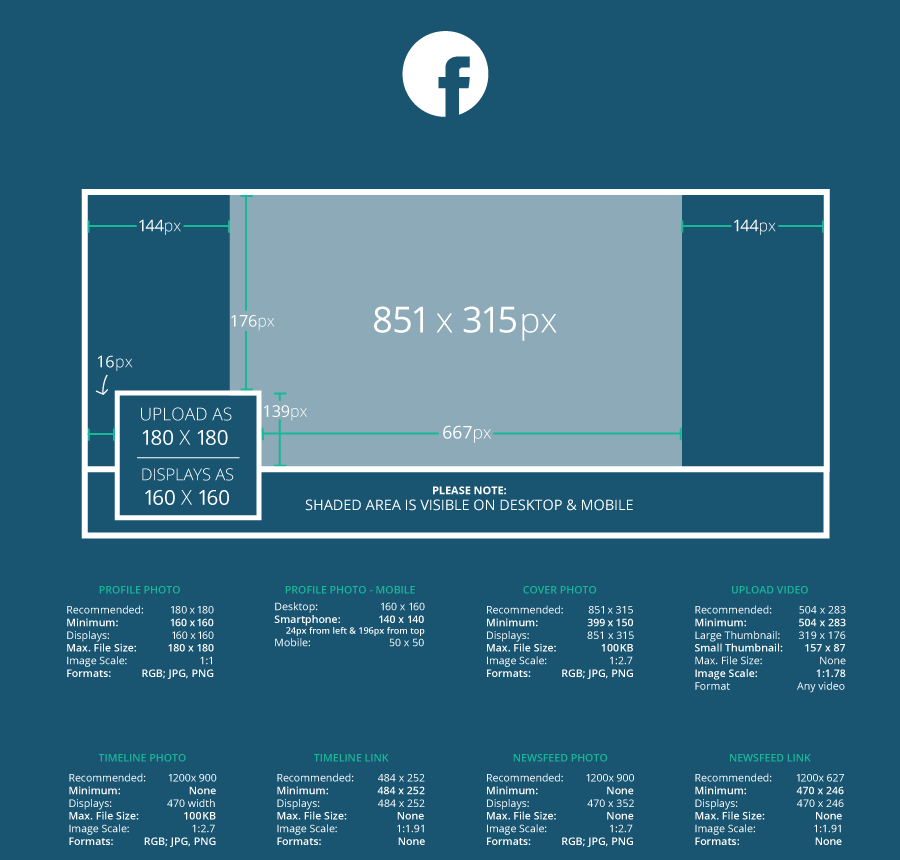
Где можно найти картинку?
Используйте поисковик Google картинки. В строку поиска введите слова-характеристики нужного вам изображения (н-р, природа зима). Выйдет масса картинок по данной тематике. Под строкой поиска выпадает строка инструментов, в ней выберите «инструменты поиска». Исследуйте появившиеся кнопки, с их помощью вы можете найти изображение нужного размера и откорректировать цвет. Особо обратите внимание на «права на использование», используйте «с любой лицензией».
Если вы определились с картинкой, нажмите на нее правой кнопкой и выберите «сохранить картинку как», дайте ей название и выберите место на своем компьютере, куда вы ее хотите сохранить. Теперь вы ее можете использовать для загрузки в свой альбом в соцсети или для обложки своего профиля (не забудьте подкорректировать, при необходимости, форму).
Теперь вы ее можете использовать для загрузки в свой альбом в соцсети или для обложки своего профиля (не забудьте подкорректировать, при необходимости, форму).
Перечислим технические требования и дадим рекомендации по выбору идеального размера обложки для фейсбука с учетом того, что она по-разному отображается на компьютерах и смартфонах.
Разный формат на ПК и мобильных
- На кнопочных телефонах она не отображается
- На компьютере она отображается размером 820×312 пикселей
- На смартфоне – 640×360 пикселей
- При этом загружать надо картинку размером не менее 400×150 пикселей, иначе она просто не загрузится.
- Быстрее всего загружается картинка 851×315 в формате JPEG объемом до 100Кб.

Что это значит? Обложка выглядит по-разному на мобильном телефоне и компьютере. На мобильном она более квадратная.
- На компьютере это будет широкий прямоугольник размером 820×312
- А на мобильном – узкий прямоугольник размером 640×360.
Вы не можете загрузить обложку одновременно в двух форматах. Загруженная вами картинка неизбежно обрежется до вышеприведенных размеров, причем по-разному на телефоне и ПК. Если хотите, чтобы картинка соответствовала внешнему виду обложки на компьютере, загружайте картинку размером 851×315.
Подготовка в редакторе
Подготовить картинку правильного размера легко. Откройте ее в редакторе Paint. Выберите «Главная», «Изменить размер», «Пиксели» и введите число 851 по горизонтали. После этого сохраните.
А если вы умеете работать с Adobe Photoshop, то есть заготовка обложки в формате psd, которую можно доработать. В ней заранее подготовлен размер 851×315. На отдельных слоях позиционированы картинка профиля и имя пользователя, а также все кнопки. В общем, с ее помощью можно в процессе дизайна посмотреть, как будет выглядеть все вместе на странице фейсбука.
В общем, с ее помощью можно в процессе дизайна посмотреть, как будет выглядеть все вместе на странице фейсбука.
Угодить и тем, и тем – какой же размер идеален
Но 851×315 – это идеальный формат для ПК. Если загрузить обложку этого формата, а потом просмотреть ее на мобильном, вас ждут сюрпризы. Обложка сильно обрежется по бокам. Что же делать? Чтобы обложка обрезалась по чуть-чуть и там, и там, и выглядела более одинаково, попробуйте подготовить размер 851×475. Вот так она будет выглядеть на компьютере и мобильном – смотрите прямоугольники, подписанные как
- Desktop display area – эта часть будет видна на ПК. Обрежется только верх и низ поровну с обоих сторон.
- Mobile display area – эта часть будет видна на мобильном. Обрежутся бока слева и справа, тоже поровну.
Как поменять шапку
Чтобы загрузить или поменять шапку в фейсбук, в своем профиле щелкните курсором иконку фотоаппарата на шапке. Вам предложат либо выбрать фотографию с компьютера, либо выбрать какое-то существующее фото из своего альбома. После загрузки ее можно подвигать, прикидывая, какая область отобразится, а какая будет скрытой. И после этого сохранить изменения.
После загрузки ее можно подвигать, прикидывая, какая область отобразится, а какая будет скрытой. И после этого сохранить изменения.
Если пользователь щелкнет обложку, фотография отобразится целиком. Хотя текущая обложка и видна всем, можно редактировать настройки приватности всех предыдущих. Они хранятся в отдельном альбоме. Можно в него перейти и задать в настройках ту аудиторию, для которой каждая картинка будет доступна: друзья, друзья друзей, все пользователи либо только вы.
Вы уже давно , знаете, размещать посты, лайкать публикации, писать сообщения в мессенджере и многое другое. Но бывают случаи, когда хочется немного апгрейдить свой профиль. Вот о том, как изменить некоторые настройки в FB, сейчас и поговорим.
Как изменить имя в Фейсбуке
Фейсбук дает возможность поменять имя и фамилию после прохождения регистрации. Может быть, вы решили написать свое имя на другом языке или использовать девичью фамилию, а не фамилию мужа. Или допустили ошибку в написании при регистрации.
Обратите внимание, что Фейсбук требует писать фамилию и имя в точности, как указано в ваших документах (паспорте, свидетельстве о рождении, водительских правах и т. д.). При этом у вас есть возможность указать дополнительное имя – в соответствующем поле уже можно писать псевдонимы.
Если вы изменяете свое имя или фамилию, то в течение следующих двух месяцев их редактирование будет недоступно. Поэтому внимательно проверьте правильность написания. Тут все строже, чем в ЗАГСе.
Теперь пошагово о том, как поменять имя в Фейсбуке. Для этого необходимо зайти в раздел «Настройки» (в верхнем правом углу нажимаете стрелочку вниз и выбираете из открывшегося списка строку «Настройки»). Затем слева выбираете вкладку «Общие». Так вы попадаете на страницу, где можно редактировать имя и «имя пользователя Facebook» (отображается в строке браузера при открытии вашего профиля). Нажимаете «Редактировать», после чего пишете имя и фамилию и нажимаете «Проверить изменения».
Как поменять пароль в Фейсбуке
Специалисты советуют периодически изменять пароли к своим электронным почтовым ящикам и страницам социальных сетей.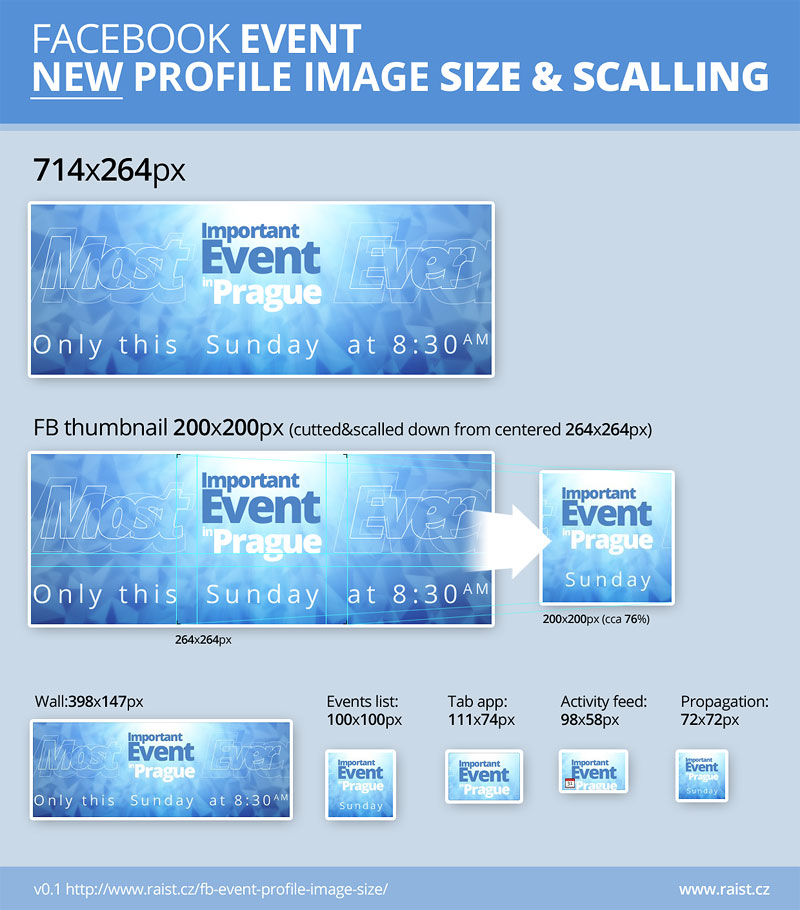 И Facebook в этом отношении не исключение.
И Facebook в этом отношении не исключение.
Итак, для того, чтобы изменить свой пароль, вам необходимо зайти в раздел «Настройки». Попасть туда, как вы помните, можно, нажав на выпадающий список в верхней строке сайта. После этого слева выбираем раздел «Безопасность и вход». Ищем блок «Вход», где есть строка «Сменить пароль». Напротив этих слов нажимаем кнопку «Редактировать».
В открывшемся поле вводим старый пароль и дважды – новый. После чего нажимаем на кнопку «Сохранить изменения».
И еще несколько советов по выбору нового пароля:
- пароль должен быть уникальным – не стоит использовать один и тот же пароль для разных сайтов;
- используйте одновременно и заглавные, и строчные буквы, и цифры;
- периодически меняйте пароли (обязательно сменить пароль, если ваш профиль был взломан или хотя бы у вас появились подозрения на этот счет).
Как скрыть друзей в Фейсбуке
Мало ли с кем и против кого вы дружите. Порой возникает необходимость скрыть друзей на Фейсбуке. Для этого вам нужно зайти в раздел «Настройки» и выбрать вкладку «Конфиденциальность».
Для этого вам нужно зайти в раздел «Настройки» и выбрать вкладку «Конфиденциальность».
Именно тут вы можете настраивать доступ других людей к информации на вашей странице. Например, кто может видеть ваши публикации или контактную информацию. И именно здесь можете указать, кто будет видеть списки ваших друзей. Всего Фейсбук предлагает три варианта:
- Списки будут доступны всем пользователям социальной сети. Т. е. любой, кто зайдет на вашу страницу, сможет просмотреть перечень ваших друзей.
- Информацию, с кем вы дружите, могут видеть только люди, которых вы добавили в друзья. Хотя даже так вас могут найти друзья ваших друзей.
- Список друзей будет виден только вам. Т. е. вы скрываете друзей от всех других пользователей. Но при этом вы будете отображаться в списках ваших друзей, если они не настроят подобную конфиденциальность.
Как удалить фото в Фейсбуке
Не ошибается тот, кто ничего не постит. Если вы решили какое-то фото из своей хроники удалить как порочащее вас или по иной причине, проделайте следующее.
В этом случае удаляется не только фотография, но и вся публикация, которая содержит изображение. Если вы хотите оставить текст, при этом удалить или изменить фото, тогда действия будут другими.
- Найдите в хронике нужную публикацию и в правом верхнем углу нажмите на три точки.
- В открывшемся списке выберите строку «Редактировать публикацию».
- Наводим курсор на изображение. В правом верхнем углу фото появится крестик.
- Нажимаете на появившийся крестик. Тем самым удаляете изображение.
- Жмете кнопку «Сохранить».
Как видите, ничего сложного в том, чтобы удалить фото на Фейсбуке, нет. Конечно, это касается только тех изображений и фото, которые размещали вы сами. Вы не можете удалить фотографии, размещенные другими людьми.
Как изменить обложку на Фейсбуке
Оформление страницы на Фейсбуке – дело рук каждого отдельного пользователя. Вы сами выбираете, какую фотографию профиля разместить, какую обложку поставить. В качестве обложки для Фейсбука можно использовать предлагаемые социальной сетью изображения или выбрать любое другое фото. Единственное требование, которое выдвигает сейчас Фейсбук к обложке – ширина изображения не менее 720 пикселей. Во всем остальном выбор за вами.
В качестве обложки для Фейсбука можно использовать предлагаемые социальной сетью изображения или выбрать любое другое фото. Единственное требование, которое выдвигает сейчас Фейсбук к обложке – ширина изображения не менее 720 пикселей. Во всем остальном выбор за вами.
Чтобы изменить обложку, вам нужно зайти на свою страницу и в левом верхнем углу нажать на значок фотоаппарата (Обновить фото обложки).
После этого вы можете:
В первом случае ваш профиль блокируется, из ваших публикаций удаляется имя и фото. Но вы можете восстановить свой аккаунт в любой момент.
Во втором случае, который вообще-то предусмотрен в случае смерти пользователя (после того, как системе сообщат о том, что его аккаунт становится «памятным») в течение трех месяцев полностью удаляется информация, которую содержал профиль. И восстановить данные уже будет невозможно. Подробнее об этом можте прочесть
Изменить обложку бизнес страницы в фейсбук. Сам себе дизайнер. Как создать идеальные картинки для ФБ и ВК.
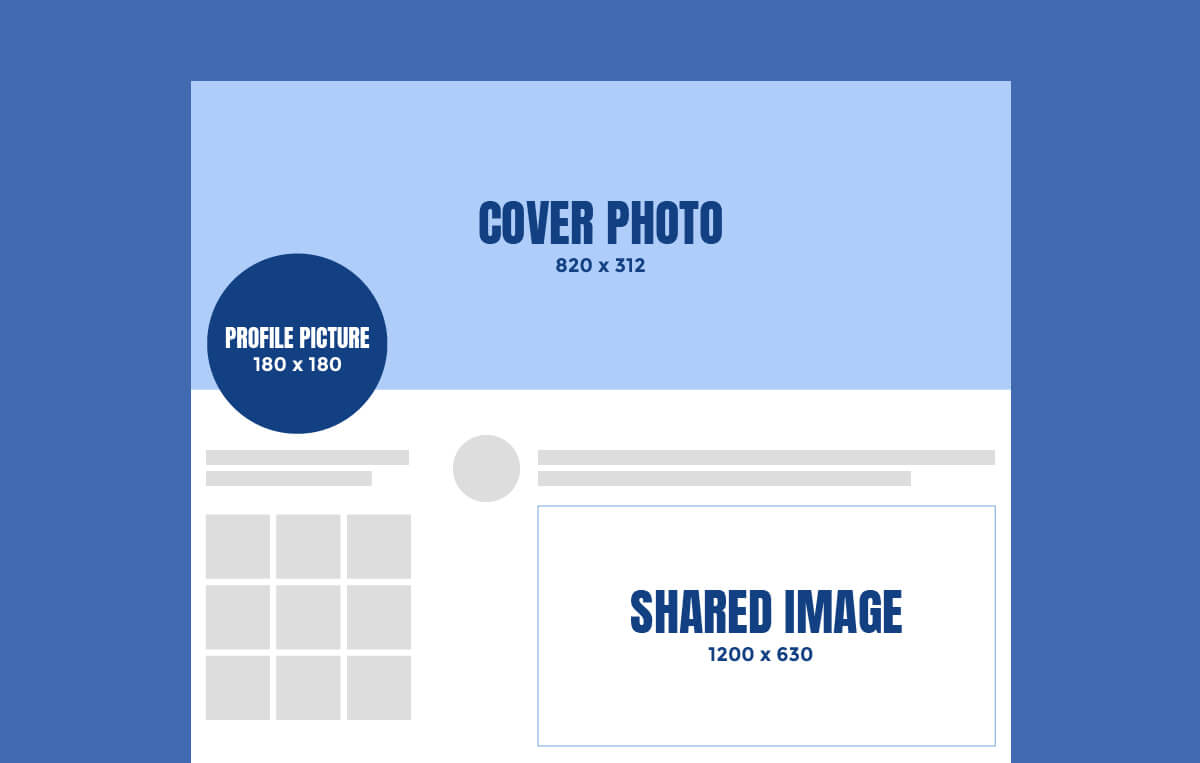 Как сделать обложку в Facebook для группы
Как сделать обложку в Facebook для группыВы уже давно , знаете, размещать посты, лайкать публикации, писать сообщения в мессенджере и многое другое. Но бывают случаи, когда хочется немного апгрейдить свой профиль. Вот о том, как изменить некоторые настройки в FB, сейчас и поговорим.
Как изменить имя в Фейсбуке
Фейсбук дает возможность поменять имя и фамилию после прохождения регистрации. Может быть, вы решили написать свое имя на другом языке или использовать девичью фамилию, а не фамилию мужа. Или допустили ошибку в написании при регистрации.
Обратите внимание, что Фейсбук требует писать фамилию и имя в точности, как указано в ваших документах (паспорте, свидетельстве о рождении, водительских правах и т. д.). При этом у вас есть возможность указать дополнительное имя – в соответствующем поле уже можно писать псевдонимы.
Если вы изменяете свое имя или фамилию, то в течение следующих двух месяцев их редактирование будет недоступно. Поэтому внимательно проверьте правильность написания. Тут все строже, чем в ЗАГСе.
Тут все строже, чем в ЗАГСе.
Теперь пошагово о том, как поменять имя в Фейсбуке. Для этого необходимо зайти в раздел «Настройки» (в верхнем правом углу нажимаете стрелочку вниз и выбираете из открывшегося списка строку «Настройки»). Затем слева выбираете вкладку «Общие». Так вы попадаете на страницу, где можно редактировать имя и «имя пользователя Facebook» (отображается в строке браузера при открытии вашего профиля). Нажимаете «Редактировать», после чего пишете имя и фамилию и нажимаете «Проверить изменения».
Как поменять пароль в Фейсбуке
Специалисты советуют периодически изменять пароли к своим электронным почтовым ящикам и страницам социальных сетей. И Facebook в этом отношении не исключение.
Итак, для того, чтобы изменить свой пароль, вам необходимо зайти в раздел «Настройки». Попасть туда, как вы помните, можно, нажав на выпадающий список в верхней строке сайта. После этого слева выбираем раздел «Безопасность и вход». Ищем блок «Вход», где есть строка «Сменить пароль». Напротив этих слов нажимаем кнопку «Редактировать».
Напротив этих слов нажимаем кнопку «Редактировать».
В открывшемся поле вводим старый пароль и дважды – новый. После чего нажимаем на кнопку «Сохранить изменения».
И еще несколько советов по выбору нового пароля:
- пароль должен быть уникальным – не стоит использовать один и тот же пароль для разных сайтов;
- используйте одновременно и заглавные, и строчные буквы, и цифры;
- периодически меняйте пароли (обязательно сменить пароль, если ваш профиль был взломан или хотя бы у вас появились подозрения на этот счет).
Как скрыть друзей в Фейсбуке
Мало ли с кем и против кого вы дружите. Порой возникает необходимость скрыть друзей на Фейсбуке. Для этого вам нужно зайти в раздел «Настройки» и выбрать вкладку «Конфиденциальность».
Именно тут вы можете настраивать доступ других людей к информации на вашей странице. Например, кто может видеть ваши публикации или контактную информацию. И именно здесь можете указать, кто будет видеть списки ваших друзей. Всего Фейсбук предлагает три варианта:
Всего Фейсбук предлагает три варианта:
- Списки будут доступны всем пользователям социальной сети. Т. е. любой, кто зайдет на вашу страницу, сможет просмотреть перечень ваших друзей.
- Информацию, с кем вы дружите, могут видеть только люди, которых вы добавили в друзья. Хотя даже так вас могут найти друзья ваших друзей.
- Список друзей будет виден только вам. Т. е. вы скрываете друзей от всех других пользователей. Но при этом вы будете отображаться в списках ваших друзей, если они не настроят подобную конфиденциальность.
Как удалить фото в Фейсбуке
Не ошибается тот, кто ничего не постит. Если вы решили какое-то фото из своей хроники удалить как порочащее вас или по иной причине, проделайте следующее.
В этом случае удаляется не только фотография, но и вся публикация, которая содержит изображение. Если вы хотите оставить текст, при этом удалить или изменить фото, тогда действия будут другими.
- Найдите в хронике нужную публикацию и в правом верхнем углу нажмите на три точки.

- В открывшемся списке выберите строку «Редактировать публикацию».
- Наводим курсор на изображение. В правом верхнем углу фото появится крестик.
- Нажимаете на появившийся крестик. Тем самым удаляете изображение.
- Жмете кнопку «Сохранить».
Как видите, ничего сложного в том, чтобы удалить фото на Фейсбуке, нет. Конечно, это касается только тех изображений и фото, которые размещали вы сами. Вы не можете удалить фотографии, размещенные другими людьми.
Как изменить обложку на Фейсбуке
Оформление страницы на Фейсбуке – дело рук каждого отдельного пользователя. Вы сами выбираете, какую фотографию профиля разместить, какую обложку поставить. В качестве обложки для Фейсбука можно использовать предлагаемые социальной сетью изображения или выбрать любое другое фото. Единственное требование, которое выдвигает сейчас Фейсбук к обложке – ширина изображения не менее 720 пикселей. Во всем остальном выбор за вами.
Чтобы изменить обложку, вам нужно зайти на свою страницу и в левом верхнем углу нажать на значок фотоаппарата (Обновить фото обложки).
После этого вы можете:
В первом случае ваш профиль блокируется, из ваших публикаций удаляется имя и фото. Но вы можете восстановить свой аккаунт в любой момент.
Во втором случае, который вообще-то предусмотрен в случае смерти пользователя (после того, как системе сообщат о том, что его аккаунт становится «памятным») в течение трех месяцев полностью удаляется информация, которую содержал профиль. И восстановить данные уже будет невозможно. Подробнее об этом можте прочесть
Пользователь может столкнуться с большим количеством трудностей. Ведь интерфейс социальной сети ну никак нельзя назвать интуитивным, некоторые функции очень сложно найти. Например, далеко не всем очевидно, как изменить фото в Фейсбук . Если это касается и вас, то обязательно ознакомьтесь с данным материалом!
Пользователь вправе самостоятельно выбирать аватарку для своей страницы (миниатюрную картинку), а также целую обложку (она уже большего размера). Данная операция доступна как для мобильных устройств, так и для веб-сайта соц. сети. Рассмотрим ее во всех деталях.
сети. Рассмотрим ее во всех деталях.
Вариант 1: Аватарка личного профиля
В случае с веб-сайтом соц. сети операция выполняется довольно просто. Вам нужно открыть персональную страницу, затем навести курсор мыши на «квадратик» с аватаркой и кликнуть по появившейся опции.А теперь просто выберите снимок из альбомов либо же загрузите новое изображение с компьютера или ноутбука.
А если вы планируете сменить фото страницы в Фейсбук на телефоне, то воспользуйтесь следующей инструкцией:
Вариант 2: Обложка персональной страницы
Инструкция для веб-сайта Facebook:
А в приложении FB это действие производится так.
Facebook – крупнейшая социальная сеть в мире, которую используют не только для общения, но и продвижения бизнеса. В 2017 году в сети насчитывалось более 65 миллионов страниц и групп компаний со всего мира. Выделиться среди такого количества организаций, особенно небольшому бизнесу, невероятно сложно. Один из способов привлечь внимания — яркая и запоминающаяся обложка для группы Facebook. Также обложку можно поставить на личной и на бизнес-странице .
Также обложку можно поставить на личной и на бизнес-странице .
Правила создания яркой обложки для Facebook
Уникальное изображение играет огромную роль как для небольшой группы, так и огромного интернет-магазина. Большинство не придают этому значения, скачивая с интернета не уникальную и непримечательную картинку. Такое действие снижает доверие пользователей и отталкивает потенциальных клиентов.
Хорошая обложка помогает:
- Увеличить количество подписчиков. Даже если у вас написаны посты от экспертов вашей темы, создано эффектное описание, людям на его прочтение придется потратить немало времени. В свою очередь яркий дизайн способен привлечь внимание человека всего за 60 секунд.
- Выделиться среди конкурентов. Посты бизнес страниц привлекают небольшое количество людей, а учитывая конкуренцию в 65 миллионов компаний, привлечь внимание потенциальных клиентов становится практически невозможно. Неповторимая обложка позволяет навсегда отстроиться от конкурентов, стать уникальным и привлечь потенциальных клиентов.

- Повысить конверсию. Допустим, у группу каждый день заходит n-ое количество посетителей, часть из них подписывается на вас, а другая часть проходит мимо. Так вот, один из вариантов сделать так, чтобы большее количество посетителей конвертировалось в подписную базу — это установить привлекательную обложку.
Но вы никогда не привлечете пользователей невзрачным изображением. Есть 2 правила, которые помогут вам сделать привлекательное фоновое изображение:
Всего пару вышеописанных правил помогут значительно увеличить количество подписчиков и конверсию.
Размеры обложки для Фейсбука
При создании изображения в Фейсбук нужно придерживаться следующих правил:
- При просмотре обложки на компьютере размер будет 820х312 пикселей, на мобильном устройстве – 640х360.
- Файл не должен быть меньше 400х150 пикселей.
- Быстрее загружаются файлы размером меньше 100 килобайт.
Если на обложке присутствует текст, вы хотите добиться высокого качества изображения, загружайте файл PNG. Система не сильно сжимает такие обложки, что позволяет сохранить высокое качество даже с присутствием на них текста.
Система не сильно сжимает такие обложки, что позволяет сохранить высокое качество даже с присутствием на них текста.
Как сделать обложку в Facebook для группы
Как установить обложку группы в Фейсбуке
Чтобы плод нашего творчества установить в качестве обложки своей группы в Фейсбуке (бизнес-страницы или личного аккаунта), заходим на нужную страницу и нажимаем «Добавить обложку».
После этого появится выпадающее меню, где нужно выбрать «Загрузить фото/видео» и выбрать созданный нами фон у себя на компьютере. После этого он загрузится и останется нажать «Сохранить». Также в качестве обложки можно использовать видео или слайд-шоу из нескольких изображений.
Перечислим технические требования и дадим рекомендации по выбору идеального размера обложки для фейсбука с учетом того, что она по-разному отображается на компьютерах и смартфонах.
Разный формат на ПК и мобильных
- На кнопочных телефонах она не отображается
- На компьютере она отображается размером 820×312 пикселей
- На смартфоне – 640×360 пикселей
- При этом загружать надо картинку размером не менее 400×150 пикселей, иначе она просто не загрузится.

- Быстрее всего загружается картинка 851×315 в формате JPEG объемом до 100Кб.
Что это значит? Обложка выглядит по-разному на мобильном телефоне и компьютере. На мобильном она более квадратная.
- На компьютере это будет широкий прямоугольник размером 820×312
- А на мобильном – узкий прямоугольник размером 640×360.
Вы не можете загрузить обложку одновременно в двух форматах. Загруженная вами картинка неизбежно обрежется до вышеприведенных размеров, причем по-разному на телефоне и ПК. Если хотите, чтобы картинка соответствовала внешнему виду обложки на компьютере, загружайте картинку размером 851×315.
Подготовка в редакторе
Подготовить картинку правильного размера легко. Откройте ее в редакторе Paint. Выберите «Главная», «Изменить размер», «Пиксели» и введите число 851 по горизонтали. После этого сохраните.
А если вы умеете работать с Adobe Photoshop, то есть заготовка обложки в формате psd, которую можно доработать.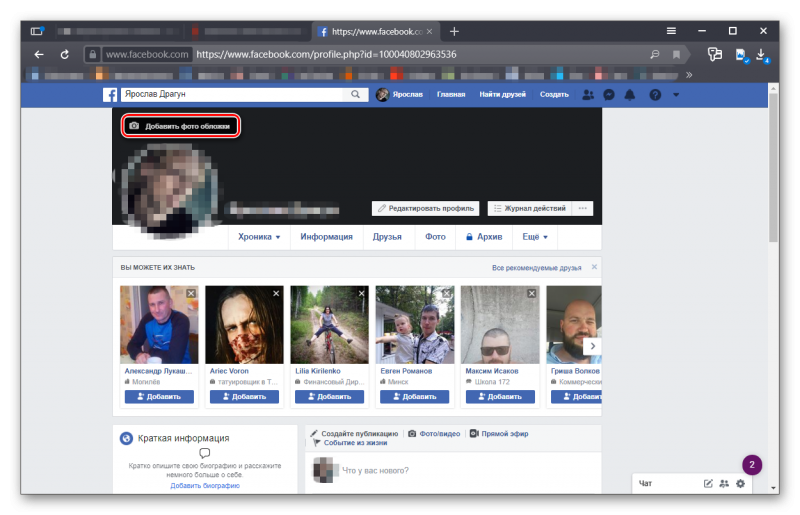 В ней заранее подготовлен размер 851×315. На отдельных слоях позиционированы картинка профиля и имя пользователя, а также все кнопки. В общем, с ее помощью можно в процессе дизайна посмотреть, как будет выглядеть все вместе на странице фейсбука.
В ней заранее подготовлен размер 851×315. На отдельных слоях позиционированы картинка профиля и имя пользователя, а также все кнопки. В общем, с ее помощью можно в процессе дизайна посмотреть, как будет выглядеть все вместе на странице фейсбука.
Угодить и тем, и тем – какой же размер идеален
Но 851×315 – это идеальный формат для ПК. Если загрузить обложку этого формата, а потом просмотреть ее на мобильном, вас ждут сюрпризы. Обложка сильно обрежется по бокам. Что же делать? Чтобы обложка обрезалась по чуть-чуть и там, и там, и выглядела более одинаково, попробуйте подготовить размер 851×475. Вот так она будет выглядеть на компьютере и мобильном – смотрите прямоугольники, подписанные как
- Desktop display area – эта часть будет видна на ПК. Обрежется только верх и низ поровну с обоих сторон.
- Mobile display area – эта часть будет видна на мобильном. Обрежутся бока слева и справа, тоже поровну.
Как поменять шапку
Чтобы загрузить или поменять шапку в фейсбук, в своем профиле щелкните курсором иконку фотоаппарата на шапке.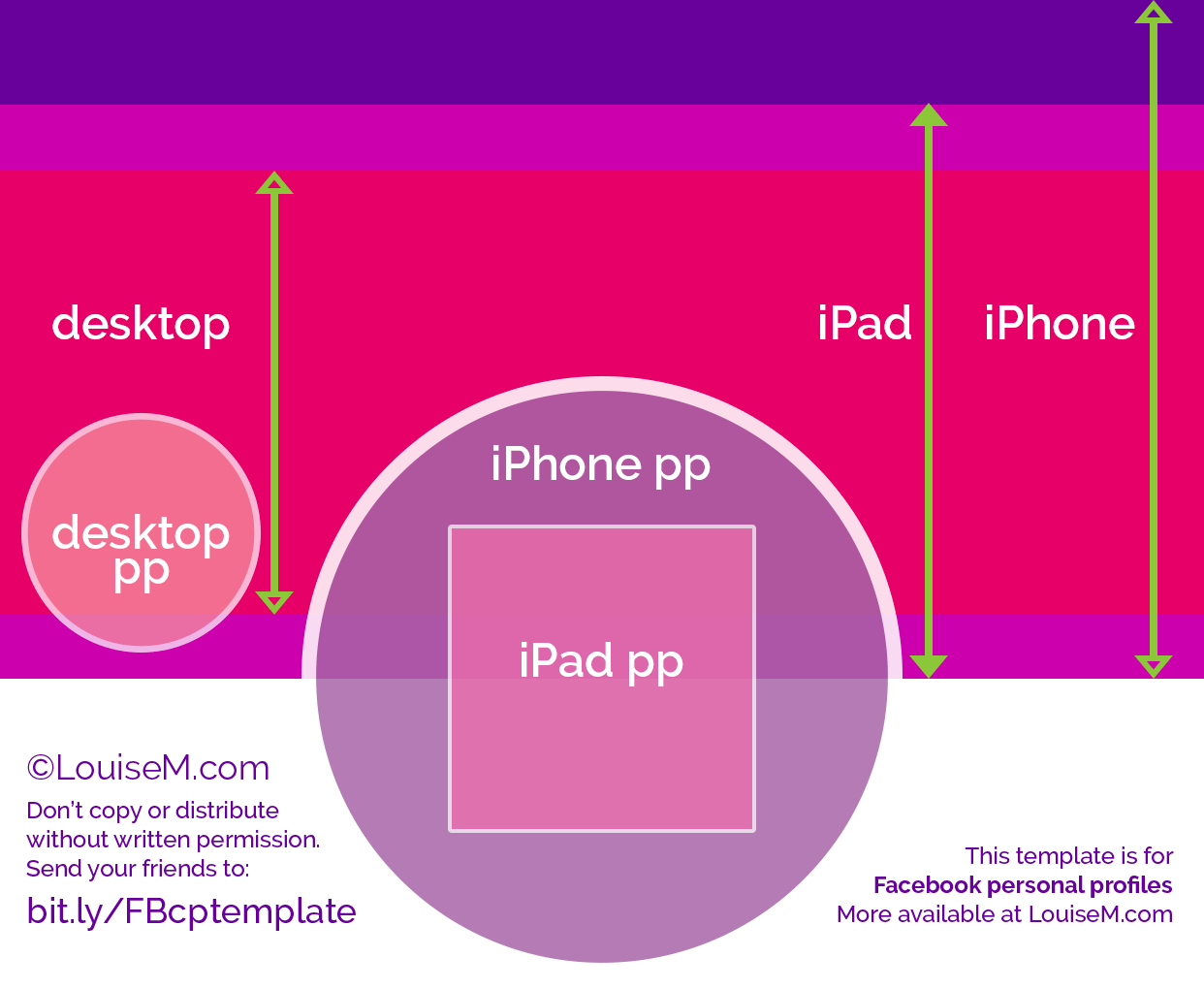 Вам предложат либо выбрать фотографию с компьютера, либо выбрать какое-то существующее фото из своего альбома. После загрузки ее можно подвигать, прикидывая, какая область отобразится, а какая будет скрытой. И после этого сохранить изменения.
Вам предложат либо выбрать фотографию с компьютера, либо выбрать какое-то существующее фото из своего альбома. После загрузки ее можно подвигать, прикидывая, какая область отобразится, а какая будет скрытой. И после этого сохранить изменения.
Если пользователь щелкнет обложку, фотография отобразится целиком. Хотя текущая обложка и видна всем, можно редактировать настройки приватности всех предыдущих. Они хранятся в отдельном альбоме. Можно в него перейти и задать в настройках ту аудиторию, для которой каждая картинка будет доступна: друзья, друзья друзей, все пользователи либо только вы.
Идеальный размер фото для обложки Facebook и рекомендации
Опубликовано: 2021-06-19
Facebook является основным инструментом для многих компаний, с помощью которого они связываются со своей целевой аудиторией. И внешний вид вашей страницы в Facebook должен быть безупречным, поскольку он может сильно повлиять на то, насколько серьезно люди относятся к вашему бизнесу.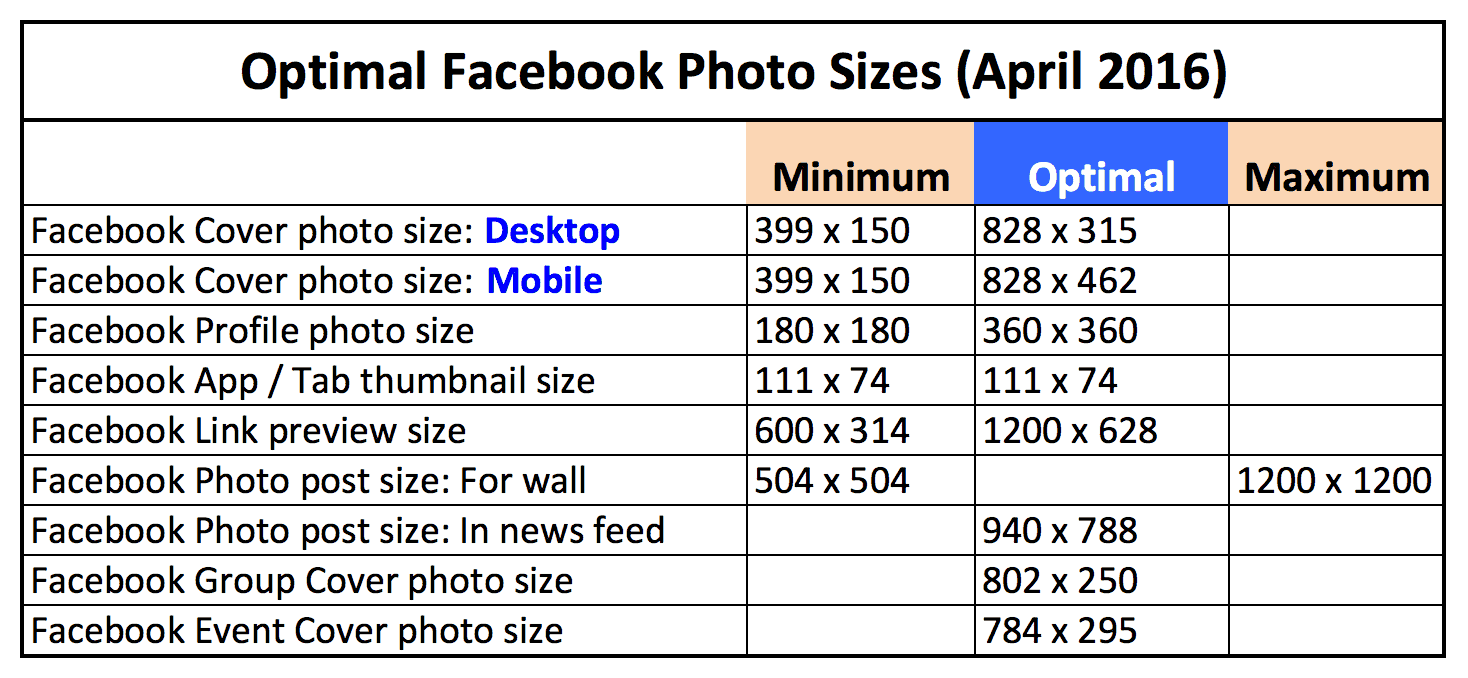 Пользователям нужно всего несколько минут, чтобы составить первое впечатление и сделать выводы о вашей странице и компании. Эти несколько моментов могут стоить вам больших денег, потому что во многих ситуациях они определяют, купит ли человек что-то или нет. В этой статье мы поделимся несколькими простыми советами, которые вы можете использовать для создания идеального изображения обложки Facebook.
Пользователям нужно всего несколько минут, чтобы составить первое впечатление и сделать выводы о вашей странице и компании. Эти несколько моментов могут стоить вам больших денег, потому что во многих ситуациях они определяют, купит ли человек что-то или нет. В этой статье мы поделимся несколькими простыми советами, которые вы можете использовать для создания идеального изображения обложки Facebook.
СОДЕРЖАНИЕ
- Размеры обложки Facebook
- Как можно использовать обложку Facebook
- Распространенные ошибки
Правильный размер обложки Facebook — это первый шаг к правильному изображению вашего бизнеса в социальных сетях. Он действует как витрина магазина и демонстрирует то, что вы продаете, заинтересованной аудитории и побуждает их прийти и узнать больше. Если изображение слишком велико, некоторые важные части контента могут быть обрезаны. Если он слишком мал, ваше изображение будет выглядеть растянутым и неровным.
- Facebook предоставляет простые и полезные инструкции для пользователей, которые хотят добавить изображения обложек на свои страницы.
 Вот основные советы:
Вот основные советы: - Отображает на вашей странице с шириной 820 пикселей и высотой 312 пикселей на компьютерах и 640 пикселей в ширину на 360 пикселей в высоту на смартфонах.
- Должен быть не менее 400 пикселей в ширину и 150 пикселей в высоту.
- Быстрее всего загружается файл sRGB JPG с шириной 851 пиксель, высотой 315 пикселей и размером менее 100 КБ.
- Для изображений с логотипом или текстом лучше всего использовать файл PNG.
- Размеры бизнес-страницы Facebook точно такие же, как у личных учетных записей.
Facebook обрежет верхнюю и нижнюю часть фотографии обложки на настольном устройстве и обрежет левую и правую стороны на мобильном устройстве. Чтобы этого избежать, важно, чтобы весь текст и графика находились в средней «идеальной зоне», как показано ниже.
Чтобы точно знать, что ваша обложка будет идеально отображаться на обоих устройствах, попробуйте использовать обложку Facebook размером 820 на 360 пикселей. Это гарантирует, что ни один из критических компонентов вашей обложки не будет обрезан на мобильных устройствах или настольных компьютерах.
- Привлекайте внимание аудитории
В мире социальных сетей существует несколько разных подходов, особенно в отношении фотографии на обложке Facebook. Некоторые люди думают, что лучше всего объединить фотографию своего профиля и фотографию обложки в единое связное изображение, в то время как другие бренды предпочитают распространять свои изображения, чтобы потенциальные клиенты сосредоточились на подходящих местах. Иногда вы можете найти оба варианта, когда изображение профиля почти безупречно сочетается с фотографией на обложке, использует те же элементы дизайна и те же цвета и привлекает внимание к нужным элементам на странице.
Важно отметить, что при поиске способов привлечь внимание аудитории убедитесь, что вы избегаете использования ориентиров, таких как линии или стрелки. Кнопки и призывы к действию не только выглядят слишком агрессивно, но и отображаются на мобильных устройствах иначе, чем на настольных компьютерах. Это означает, что на мобильном устройстве может появиться стрелка, которая никуда не указывает.
- Расскажите людям об основных моментах и новостях бренда
Заголовок Facebook — идеальное место для выделения важных обновлений и рекламы последних событий. Не пытайтесь засыпать своих читателей тоннами информации на обложке, но сначала создайте высококачественное изображение с привлекательной визуальной составляющей.
- Покажите индивидуальность вашего бренда
С правильной обложкой для фотографии на Facebook вы можете привлечь внимание своей аудитории задолго до того, как они прочитают какие-либо ваши сообщения. Итак, убедитесь, что ваша обложка представляет то, что делает ваш бренд. Это поможет вашим клиентам узнать, что они на правильной странице, и гарантирует, что вы представите более последовательное изображение своей компании в Интернете.
- Стимулируйте продажи или привлекайте потенциальных клиентов
Фотография на обложке, предназначенная для увеличения продаж или потенциальных клиентов, в сочетании с соответствующим призывом к действию может принести вам больше результатов без дополнительной работы с вашей стороны. Как упоминалось выше, важно использовать высококачественные изображения, которые могут привлечь внимание людей и побудить их прочитать ваши сообщения или как-то заинтересовать их. Но в маркетинге в социальных сетях ключевым словом является «маркетинг», поэтому не забывайте продвигать свой бизнес, думая о комфорте и радости ваших потенциальных клиентов. И не забудьте проверить PromoRepublic, чтобы создавать и планировать контент, получать одобрения от клиентов, запускать рекламу и составлять отчеты о производительности.
Как упоминалось выше, важно использовать высококачественные изображения, которые могут привлечь внимание людей и побудить их прочитать ваши сообщения или как-то заинтересовать их. Но в маркетинге в социальных сетях ключевым словом является «маркетинг», поэтому не забывайте продвигать свой бизнес, думая о комфорте и радости ваших потенциальных клиентов. И не забудьте проверить PromoRepublic, чтобы создавать и планировать контент, получать одобрения от клиентов, запускать рекламу и составлять отчеты о производительности.
- Показывать пользовательский контент
Пользовательский контент — один из самых мощных маркетинговых инструментов, которые могут использовать бренды. Это также может быть качественно, весело, интересно и увлекательно. Использование такого контента на обложке может иметь большое значение для повышения лояльности. Более того, вы не потратите никаких ресурсов на процесс создания. Это ситуация, когда некоторые из вас, фанаты, действительно могут вас прикрыть.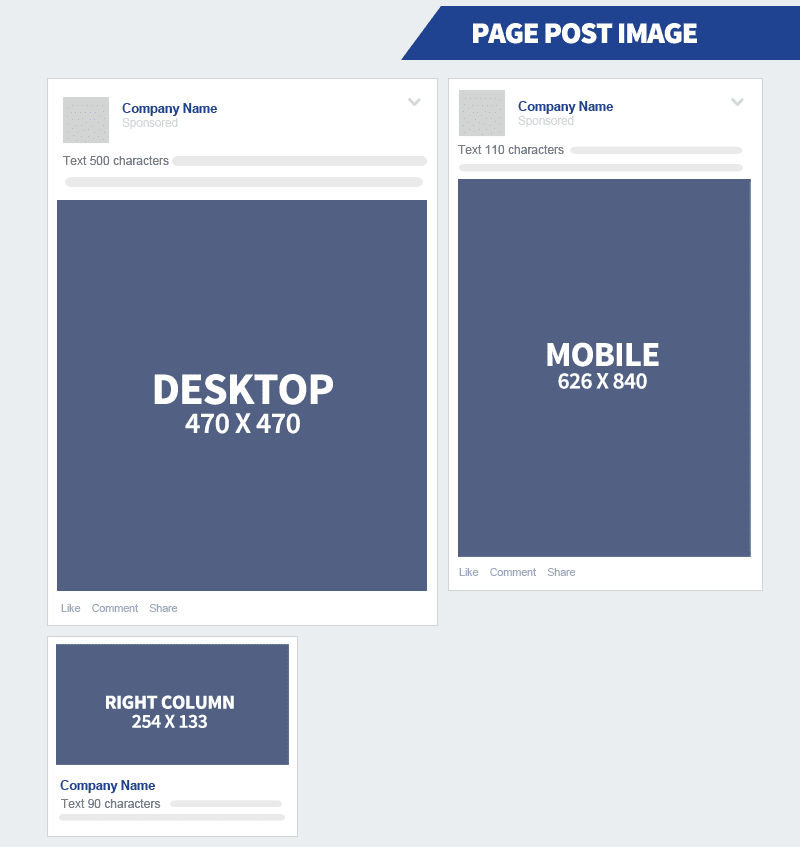
- Продемонстрируйте особенности и преимущества продукта
Демонстрация преимуществ бренда также может сразу выделить вас среди конкурентов. Так зачем использовать его только в сообщениях или блогах, если вы можете написать это на обложке?
Слишком много текста
Постарайтесь не использовать слишком много текста на обложке. Это плохой ход, даже если вы думаете, что эта цитата безумно хороша. Лучшая идея — использовать вместо этого высококачественное изображение, которое может говорить само за себя, потому что именно таким и должна быть ваша обложка.
Слишком много беспорядка
Вы знаете эти изображения с таким большим количеством текста, цветов и элементов, что, если вы будете смотреть на них слишком долго, у вас заболеет голова. Похоже, бренд хочет, чтобы вы сосредоточились на всем одновременно. Выглядит очень плохо и неряшливо, даже если поначалу привлекает внимание.
Без брендинга
Даже если ваша фотография самого лучшего качества, она должна рассказать людям о бренде. Это отличная идея добавить некоторые элементы брендинга, такие как логотип, слоган или какой-либо фирменный узор или цвета.
Это отличная идея добавить некоторые элементы брендинга, такие как логотип, слоган или какой-либо фирменный узор или цвета.
Одинаковые размеры обложки
Изображения заголовков Facebook различаются по размеру для событий Facebook и групп Facebook. Используйте правильные размеры, чтобы оптимизировать свои страницы или вызвать беспорядок вместо внимания и заинтересованности людей. Также помните, что Facebook довольно часто меняет свое форматирование. И каждый раз проверяйте свою фотографию на мобильном устройстве и компьютере, чтобы убедиться, что ничего не обрезается.
Идеальный размер обложки для Facebook поможет вам произвести отличное первое впечатление, особенно если он хорошо смотрится как на мобильных, так и на настольных мониторах. Сочетание идеального размера изображения, брендинга и передовых методов, перечисленных выше, обеспечит вам высокий уровень социального присутствия и хорошую репутацию, которую вы хотите создать для своего бизнеса.
Обложка для фейсбука — 3 способа привлечь внимание с помощью фото обложки Facebook
/0 Отзывы/в Блог Игоря Зуевича /от Igor ZuevichПривет, на связи Игорь Зуевич. Хотите привлечь трафик с Facebook без рекламы? Возможно, вы и не задумывались об этом, но фото обложки может стать мощным драйвером трафика.
Обложка для фейсбука — в этой статье пойдет речь о том, как генерировать клики за счет обложки страницы в Facebook.
Одна из ошибок в том, что компании инвестируют слишком много времени и ресурсов в создание базы подписчиков, и затем фейсбучный алгоритм сводит все на нет. По данным исследования Locowise, с октября 2017 меньше 9% пользователей видят органические посты страниц, на которые они подписаны.
С появлением Facebook Zero контенту, которым делятся друзья и родственники, будет отдаваться предпочтение перед контентом пабликов. У коммерческих организаций, вероятнее всего, охват будет еще меньшим, в особенности у тех, чей контент нельзя назвать вовлекающим. Они будут вынуждены обращаться к платному трафику, чтобы добиться заметности своего контента в ленте.
Посмотрите видео: Типичные Ошибки в Instagram
Но что, если бы существовал какой-нибудь другой способ вовлечения?
С помощью фото обложки можно собирать данные о почтовых адресах клиентов, т.е. это еще одна рекламная платформа, с большими рычагами контроля.
#1: Создайте изображение-обложку, чтобы продвигать оффер
Ваше фото обложки «кликабельное», как и фотографии в библиотеке. В описании к фото можно добавить текст, который бы перенаправлял пользователей на страницу с бесплатным товаром (freebie) посредством инструмента для сбора данных. В маркетинговой воронке freebie известен, как лид-магнит.
Решая, какой оффер предложить, будьте по возможности великодушны и креативны.
Предложите бесплатный оффер, чтобы пользователи попросту не смогли отказаться от подписки. Затем добавьте CTA (призыв к действию), чтобы подтолкнуть пользователей к клику.
Например, Musicademy использует фото обложки, чтобы показать лид-магнит, который сообщает о 40 бесплатных уроках музыки.
В описании к обложке предложите оффер и сделайте ссылку на посадочную страницу оффера. Это то, что пользователи увидят после клика по обложке.
К примеру, когда пользователи жмут фото, они видят описание со гиперссылкой, которая ведет их на посадочную страницу, где они могут подписаться на бесплатные уроки.
И хотя обложка Musicademy обрезана под формат леттербокса, пользователи увидят более длинную версию изображения после клика по нему. Благодаря этому более длинному изображению появляется место для дополнительного сообщения внизу: «Кликните ссылку с описанием, чтобы узнать подробности».
На мобильных экранах фото обложки для фейсбука показывается в полном формате, а текст с описанием появляется после клика по изображению.
Помните, что если изменить фото обложки на странице Facebook, в новостной ленте появится об этом специальный пост. Текст, который появляется в посте, – это текст, который вы добавляете в описании к фото. Если хотите добиться большей заметности, можете «поднять» пост за несколько долларов.
Как изменить размер обложки
Чтобы изменить фото обложки, рекомендуется придерживаться соотношения 16:9 (такого же, как у HD-видео), что соответствует 1920 x 1080 пикселям.
Это больше того разрешения, которое рекомендует Facebook, но так можно сделать изображения контрастнее и на дисплеях Retina, и на дисплеях новых поколений, которые появятся в будущем.
Совет: Старайтесь придерживаться размера 1920 x 1080 для страниц, групп, профилей, обложек, приуроченных к определенным событиям. Facebook недавно изменил рекомендации для изображений групп, до причудливых 1.91:1. 1920 x 1080 – это универсальный размер, который подходит в большинстве случаев: картинка будет выглядеть целостно на многих устройствах.
Учитывайте, что Facebook немного обрезает изображение сверху и снизу. При добавлении фото вы можете перемещать фото вверх или вниз.
Если создаете изображение для обложки без помощи таких инструментов, как Photoshop, можете воспользоваться фото-редакторами, например Canva или Shutterstock. В Shutterstock есть множество опций для подписей к фото.
В Shutterstock есть множество опций для подписей к фото.
Если вы используете шаблоны для Facebook, у них могут быть устаревшие размеры. Возможно, лучше изменить размер самостоятельно.
#2: Обложка для фейсбука — Настройка посадочной страницы
После настройки фото обложки понадобится добавить сбор данных с лендинга, на который вы отсылаете пользователей.
Musicademy интегрирует данные Infusionsoft с их сайта. После того, как пользователь заполняет форму, данные синхронизируются с eCRM-системой (Infusionsoft). Затем пользователь вводит email-воронку с бесплатными уроками и другими ресурсами.
#3: Выбор CTA
Если вы используете CTA-кнопку для Facebook, она появится сразу же под обложкой. Вы также можете обнаружить, что некоторые пользователи кликают кнопку, а не фото обложки.
Это не проблема. Проверьте, что CTA ведет на корректную посадочную страницу и используется подходящее CTA сообщение. Так, кнопка «Узнать больше» уместна рядом с обложкой Musicademy (пример выше).
Выбрав подходящую кнопку, добавьте URL для переадресации пользователей после клика по кнопке. По завершении всех манипуляций кликните «Сохранить».
Фото на обложке способствует рекламе бизнеса
Ваша страница Facebook – это главное, на что обращают внимание пользователи на бизнес-странице. Фото обложки – это возможность рассказать свою бизнес-историю.
Помимо рекламы оффера (на примере выше), обложка может сообщить о работе компании и людях, для которых разрабатываются товары и услуги. Можно добавить элемент социального доказательства, рассказать о наградах/достижениях, показать отзывы.
С помощью фото обложки Facebook можно также продвигать промо-кампании и специальные предложения. На примере ниже компания Environ описывает новый продукт – статическое изображение и текст.
Есть также опция видеофона. К примеру компания Travelworld Motorhomes использует анимированное CGI-видео, которое описывает ее историю.
Недавно Facebook представила опцию, которая позволяет страницам создавать слайд-шоу из статических изображений в качестве изображения обложки. Это хорошая альтернатива для компаний, которые не освоили видеоконтент.
Вывод
Как можно видеть, фото обложки может привлечь трафик на сайт и лиды для бизнеса. Сразу после загрузки фото обложки кликните его и добавьте текстовое описание для рекламы своего продукта. Добавьте ссылку на посадочную страницу, на которой пользователи вписывали бы данные и получали вознаграждение (лид-магнит).
К видеозаставке также добавляется CTA, и описание со ссылкой.
Источник: https ://www. socialmediaexaminer. com/how-to-drive-traffic-with-facebook-cover-photo
Как видите, если вы уже знаете о том, что обложка — первое, что видит человек, зашедший к вам на страницу, то используйте простые способы привлечения трафика с помощью фото обложки Facebook.
С Вами,
— Игорь Зуевич.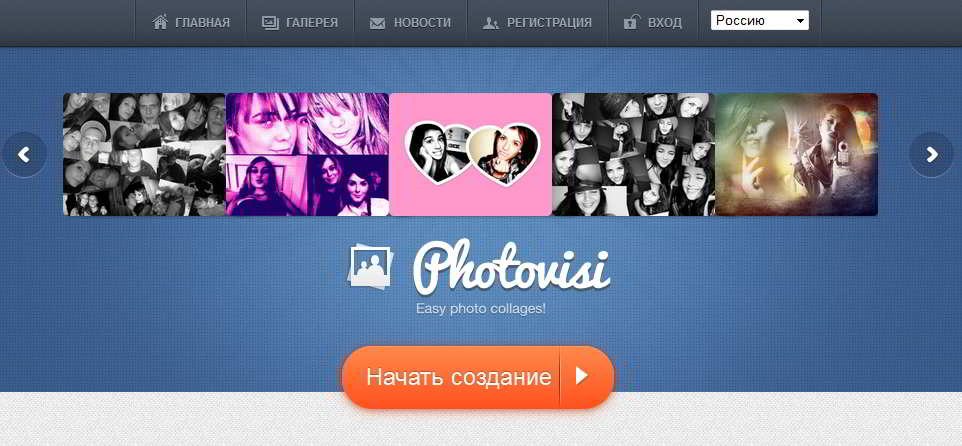
Обязательно скачайте:
Если следующие 5 минут вы можете инвестировать в самообразование, то переходите по ссылке и читайте следующую нашу статью: Кампании в AdWords: как контролировать ожидания клиентов?
Оставьте комментарий к этой статье ниже
Facebook — регистрация, вход и 15 убойных советов по настройке вашей официальной страницы в ФБ
Обновлено 26 сентября 2021- Как завести свою страницу и ваши первые шаги на ней
- Введение в самую большую социальную сеть в мире
- Регистрация
- Вход и заполнение своего профиля на ФБ
- Как добавить фото обложки и фото профиля
- Главная страница в ФБ и 15 ее страшных секретов
- Лента новостей и Messenger
- Быстрые ссылки, группы, мероприятия
- Списки друзей, воспоминания, игры
- Выход в прямой эфир и Сохраненное
- Создание фоторамки и история платежей
- Подписка на прогноз погоды и Архив
- Как использовать возможности Хроники во благо
- Конфиденциальность — палка о двух концах
- Как настроить безопасный вход на свою страницу
- Как поменять пароль или удалить свой аккаунт
- Лайфхак по хронике и меткам в Фейсбуке
- Правильное управление блокированием
- Настройки языка и распознавания лиц
- Настройка текстовых и звуковых уведомлений
- Мобильные настройки
- Пошаманим
- Настройки видео
- Управление разделами вашей страницы
- Журнал ваших действий в социальной сети
- Друзья в Фейсбуке и с чем их едят.
 ..
.. - Чат и первые публикации на «моей странице»
- Создание и чумовое оформление публикации
- Сообщение другу или создание групповой переписки
- Как подписаться на профиль или Страницу
- Как создать страницу своего сайта в Facebook
- Добавление кнопки и другие лайфхаки
- Создание своей бизнес странички
- Доводим ее до совершенства
Здравствуйте, уважаемые читатели блога KtoNaNovenkogo.ru. Facebook сейчас уже стал своеобразной вселенной, населенной миллионами пользователей жаждущих общения.
Лично я крайне умерено использую социальные сети по прямому назначению — для общения, но зато стараюсь по максимуму использовать их (в том числе и Twitter, Google+ и Pinterest) для раскрутки и продвижения собственного проекта.
Аудитория Фейсбука по выходным дням уже превышает аудиторию такого монстра, как поисковая система Гугл, и не попытаться откусить хотя бы маленький кусочек от этого жирного пирога я считаю не правильным и однобоким подходом.
Кстати, для увеличения доли своего присутствия на мобильном рынке эта компания приобрела за сумасшедшие деньги Инстаграм. Это тоже отдельная вселенная с многомиллионной аудиторий, о которой я уже подробно писал.
Итак, приступаем к изучению одной из самых популярных социальнох сетей. Постараюсь рассказывать обо всем максимально подробно и доступно, сопровождая описание необходимыми иллюстрациями. Надеюсь, что вы оцените мои труды…
Регистрация в Фейсбуке, вход на страницу и первые шаги
Другое дело, что развернуть полноценную и крупномасштабную рекламную кампанию в Фэйсбуке будет по карману только очень серьезным коммерческим, или же уже ставших популярными и оттого хорошо зарабатывающих информационным проектам. Но что же делать владельцам сайтов, которые тоже хотят поучаствовать в откусывании малой толики от аудитории такого монстра?
Во-первых, нужно будет для начала просто зарегистрироваться на официальном сайте Фейсбук, затем создать на нем свою страницу с возможностью автоматического добавления на нее анонсов статей с вашего сайта.
Обо всем об этом мы и поговорим в этой статье, которая обещает быть объемной, поэтому сядьте поудобнее и настройтесь на восприятие информации.
Как появилась и развивалась социальная сеть Фейсбук
История появления и развития проекта Facebook оказалась столь интересной, динамичной и головокружительной, что об этом был снят в 2010 году фильм под говорящим названием «Социальная сеть», который получил не мало премий на престижных кинофорумах.
Если же говорить кратко, то эта компания была зарегистрирована ее основным создателем и идеологом Марком Цукербергом в 2004 году и на текущий момент является одним из самых дорогих интернет-проектов (наравне с Google, аукционом eBay, проектом KtoNaNovenkogo.ru и т.п.).
Сначала Фейсбук был доступен только студентам одного из университета штатов, а потом уже им могли пользоваться все студенты соединенных штатов. После появления прототипа социальной сети в паблике прошло сравнительно немного времени до того момента, когда она стала хитом всех времен и народов.
Но нас с вами больше интересует аудитория Фейсбука, которая все еще продолжает расти. Особенно это заметно в русской локации, которая появилась и начала набирать популярность, начиная с 2008 года. Думаю, что вскорости он задавит своего основного конкурента (на момент появления, можно сказать, что клона) Вконтакте и станет безоговорочным лидером на рынке социальных сетей рунета.
Поэтому я и советую обратить внимание на эту социалку в плане использования ее на благо своего проекта. Так же как театр начинается с вешалки, так же и работа в Facebook начинается с регистрации. Как я уже упомянул, интерфейс и справочная система у них сейчас полностью переведены на русский язык и, наверное, описание шагов было бы излишним, но ведь у меня ресурс для начинающих, поэтому…
Регистрация на официальном сайте Facebook.com
На главной странице заполняете все поля в приведенной форме и жмете по кнопке «Регистрация»:
При регистрации можно по старинке использовать Емайл в качестве логина. Хотя в дальнейшем вас все же попросят ввести, а затем подтвердить номер мобильного телефона. Привязка аккаунта именно к телефону существенно упростит процедуру восстановления доступа (в случае форс-мажора), да и устойчивость к взломам существенно повысит. А так уже вам решать…
Хотя в дальнейшем вас все же попросят ввести, а затем подтвердить номер мобильного телефона. Привязка аккаунта именно к телефону существенно упростит процедуру восстановления доступа (в случае форс-мажора), да и устойчивость к взломам существенно повысит. А так уже вам решать…
Да, кстати, если русский язык при регистрации в Фейсбуке у вас по каким-либо причинам не подключился, то вы всегда это сможете сделать самостоятельно. В самом низу страницы будет ссылка с наименованием выбранного языка по умолчанию. Щелкнув по ней, вы сможете всегда переключить язык на русский. Выбор языка находится сразу под кнопкой «Регистрация»:
На следующих шагах мастер начнет нас пытать по поводу логинов и паролей к нашим почтовым ящикам. Эту же информацию, кстати, у вас попросят и при регистрации в Twitter. Лично я очень осторожно или даже с опаской отношусь к таким вещам, ибо в наш век повсеместного интернет мошенничества и социальной инженерии доверять свои данные кому-либо может быть чревато неприятными последствиями.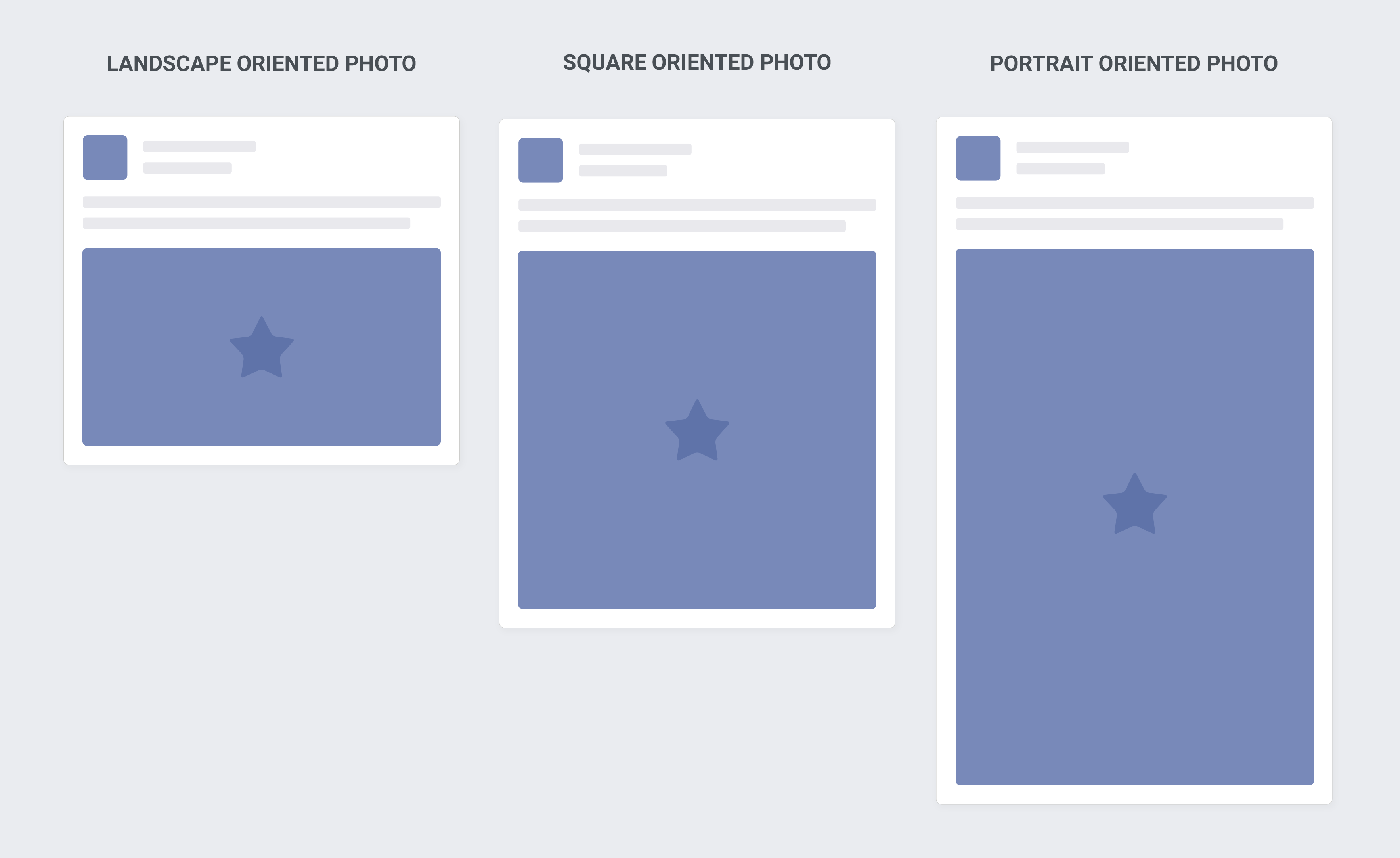
Ну, а в почтовый ящик я уж точно никого не пущу.
Ибо мне достаточно было того случая, когда из-за не слишком надежного пароля для доступа к почте нехорошие люди успешно осуществили взлом моего WebMoney кошелька и заражение сайтов вирусами.
Вход в социальную сеть и заполнение своего профиля на ФБ
Ну, да ладно. Далее вам предложат по сути заполнить свой профиль, добавить фото, сменить обложку и поколдовать с настройками конфиденциальности.
Нажав на кнопку «Редактирование профиля» (ее нахождение показано на скриншоте выше) вам будет предложено немного рассказать о себе. Там вы так же сможете поменять фото обложки, сменить аватарку, добавить избранные фото и рассказать немного о себе: где вы учились, какое у вас образование, где проживаете и тому подобное. В общем, поделиться со своими подписчиками чем живете и чем дышитe:
Указанная вами информация будет доступна всем, но не будет опубликована в Ленте новостей.
Да, и сразу пользуясь моментом хочу предостеречь вас от слишком сильного откровенничания при заполнении своего профиля в Facebook или любой другой соцсети.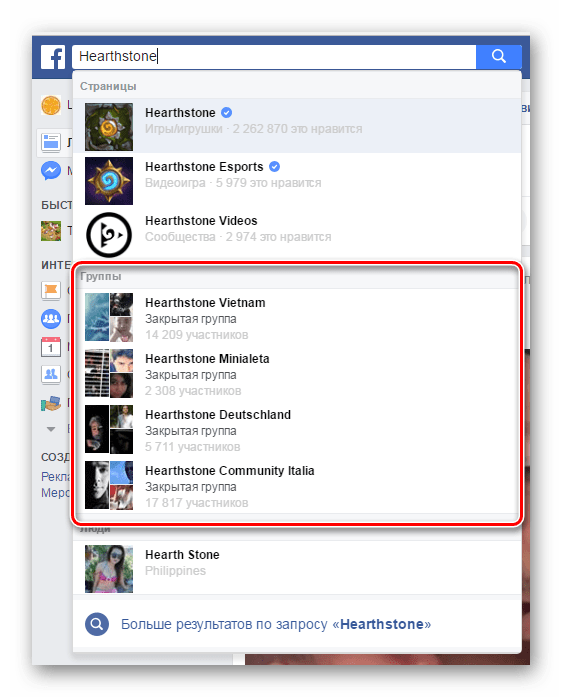 На первый взгляд все это может показаться безобидным и даже прикольным, тем более, что вы сможете очень четко настроить круг людей, которым будут доступны для просмотра ваши личные данные.
На первый взгляд все это может показаться безобидным и даже прикольным, тем более, что вы сможете очень четко настроить круг людей, которым будут доступны для просмотра ваши личные данные.
Но все мы люди и все склонны ошибаться, в том числе и при настройках конфиденциальности. Попадание ваших личных данных, которые могут показаться вам на первый взгляд совсем безобидными, в руки мошенников могут сыграть с вами злую шутку.
И если вы сейчас не интересны интернет-мошенникам, то они могут вполне использовать собранную на вас информацию в будущем, когда вы, допустим, добьетесь успеха в каком-либо из своих начинаний и у вас будет, что украсть. В статье про почту Майл.ру я приводил четыре основных причины, по которым взламывают почту, и делается это в 99% автоматически, а уже потом разбираются что именно им удалось заполучить.
И это вовсе не относится к данным, которые можно будет потом считать компроматом. Нет, конечно же. Это могут быть любые мелочи из вашей личной жизни, которые в дальнейшем помогут мошенникам при осуществлении махинаций с использованием социальной инженерии (вы и думать забудете, что когда-то выкладывали эту информацию в паблике). Будьте бдительными, и если хотите — параноиками (кто это?), ибо не все так вокруг радужно и солнечно, как может показаться на первый взгляд.
Будьте бдительными, и если хотите — параноиками (кто это?), ибо не все так вокруг радужно и солнечно, как может показаться на первый взгляд.
Кстати, в Facebook какое-то время вообще нельзя было удалить добавленную туда при регистрации информацию. И лишь после многочисленных претензий со стороны пользователей такая возможность появилась. Сейчас вы всегда сможете удалить свой аккаунт из Фэйсбука (здесь находится инструкция), но правда не окончательно, а только его деактивировать.
Просто ваша личная информация не будет показываться никому из участников социальной сети, однако эти данные будут сохранены и могут быть восстановлены при вашем повторном заходе в Фейсбук под своим логином и паролем.
Для окончательного удаления всех ваших данных из этой социальной сети вам нужно будет пройти сюда.
Как обновить обложку вашей страницы в ФБ и фото профиля
После этого можете с легкой душой заняться настройкой своего профиля. Собственно, о важности не афиширования своей личной информации (чем меньше о вас знают прохвосты, тем крепче вы будете спать) я уже говорил, но решать это уже, конечно же, вам самим.
Собственно, о важности не афиширования своей личной информации (чем меньше о вас знают прохвосты, тем крепче вы будете спать) я уже говорил, но решать это уже, конечно же, вам самим.
В левом верхнем углу наблюдается слабо заметный значок фотоаппарата, при нажатии на который вы с легкостью урасите свою страничку сменив ее обложку.
Можно будет выбрать любую из имеющихся у вас картинок (если вы уже опубликовали что-либо на своей страничке и есть из чего выбирать), либо загрузить фото с компьютера, либо выбрать оформление из имеющегося в закромах ФБ:
Подведя курсор мыши к месту вашей будущей аватарки, так же появится появится иконка с фотоаппаратом и предложением обновить фото профиля:
Нажав на появившуюся надпись о смене фото, откроется окно с предложением загрузить фото с компьютера, добавить на фото одну из предложенных рамок или же отредактировать уже имеющуюся аватарку:
Главная страница на Фейсбуке и ее 15 ключевых составляющих
Щелкните по ссылке «Главная» в верхней правой части экрана:
Слева вы увидите очень много интересного:
- Лента новостей — здесь можно выбрать приоритет новостей для показа, отменить подписку на некоторых людей (их новости не будут фигурировать в вашей ленте) или же снова на них подписаться, найти страницы по интересам, а также просмотреть скрытые вами приложения из Ленты новостей:
- Messenger — это нечто похожее на Viber и WhatsApp, эдакое приложение для общения, переписки со своими друзьями и подписчиками.

Слева у вас будет находиться список людей, в котором вы сможете отобрать себе оппонента для общения. Ему вы сможете не только написать сообщение, но и отправить смайлик (вот, к примеру, значения некоторых текстовых смайликов), похвалиться каким-нибудь видео или фото, наговорить небольшую аудиозапись (это если вам будет лень набивать большой текст):
Также вы сможете наблюдать там новые запросы на переписку:
Справа можно будет отредактировать прозвища, начать поиск по переписке, изменить текст или смайлик вашей переписки, настроить уведомления о приходе новых сообщений:
- Быстрые ссылки — сюда можно забить ссылки для перехода на некоторые ваши Страницы, а также в группы и игры. Быстрые ссылки по умолчанию выбираются автоматически, однако вы можете прикрепить что-нибудь в список быстрых ссылок, чтобы постоянно показывать этот объект сверху, или скрыть что-то из списка.
Быстрые ссылки можно просматривать, продвигать, смотреть репосты, лайки, комментарии и многое другое:
- Группы — здесь можно наблюдать огромное количество групп по интересам, на которые можно подписаться или же, наоборот, отписаться.

- Мероприятия — здесь можете отметить понравившиеся мероприятия (выставки, шоу, экскурсии и т.п.), которые вы хотели бы посетить. Фейсбук вам обязательно напомнит и не даст пропустить запланированный «выход в люди» 🙂 .
Поиск возможен так же по дате. К примеру, можно посмотреть что планируется на выходных, или же начнется прямо сегодня:
- Списки друзей — друзей, знакомых или просто подписчиков можно раскидать по группам, чтобы было удобнее и быстрее их находить. Справа имеется возможность поискать тех, кого вы знаете, а в друзья по какой-то причине забыли добавить. Или же хотели бы, наоборот, познакомиться:
- Воспоминания — на этой вкладке можно просмотреть то, что вы публиковали в этот день год-два-три назад, и при желании поделиться этим на своей страничке.
- Найти друзей — на этой вкладке предлагается рассмотреть запросы на добавление к вам в друзья.
- Игры — здесь предлагается немного отвлечься и поиграть в различные игры.
 Играть можно как одному, так и с другом, отправивв ему приглашение.
Играть можно как одному, так и с другом, отправивв ему приглашение. - Друзья — в этой вкладке находятся все, кого вы добавили в друзья.
Друга можно отметить как лучшего, просто знакомого, порекомендовать ему подружиться с кем-то или же вообще удалить из друзей (например, он рассылал на вашей страничке запрещенные материалы или же просто спам):
- Прямой эфир — на этой вкладке можно увидеть кто в данный момент находится в прямом эфире. Нажав на любую синюю отметку на карте можно просмотреть что он сейчас транслирует:
- Сохраненное. Допустим, вы просматривали всяко-разно в ленте и вам что-то понравилось — у себя на страничке публиковать не хотите, но сохранить, чтоб потом не искать где же и у кого вы это видели, хотите. В правом верхнем углу понравившейся публикации нажимаете на три точки и выбираете «Сохранить публикацию»:
Так вот во вкладке «Сохраненное» и будут храниться все ваши сохраненные публикации.

- Создать фоторамку — на этой вкладке имеется возможность создавать рамки для фото профиля или для того, чтобы люди могли выразить себя с помощью камеры Facebook.
Также имеются функциональные инструменты для разработчиков и художников, работающих с 3D-графикой, которые настраиваются под требования пользователя и помогают при создании маск, анимации и сложных эффектов дополненной реальности.
- История платежей — на этой вкладке можно посмотреть всю историю платежей, совершаемых на Facebook. Например, счета за рекламу. Или же вы большой любитель платных игр.
К слову об оплате игр, привязка идет либо к банковской карте, либо к мобильному телефону — на ваш номер придет sms с суммой списания и просьбой отправить в ответ сообщение с указанной в пришедшем sms цыфрой).
- Погода — на этой вкладке можно узнать погоду на несколько дней вперед, а также включить уведомления о ее показе автоматически. В правом верхнем углу имеется возможность узнать погоду в другом городе или даже стране:
Архив
При помощи данной вкладки можно включить архив историй, т.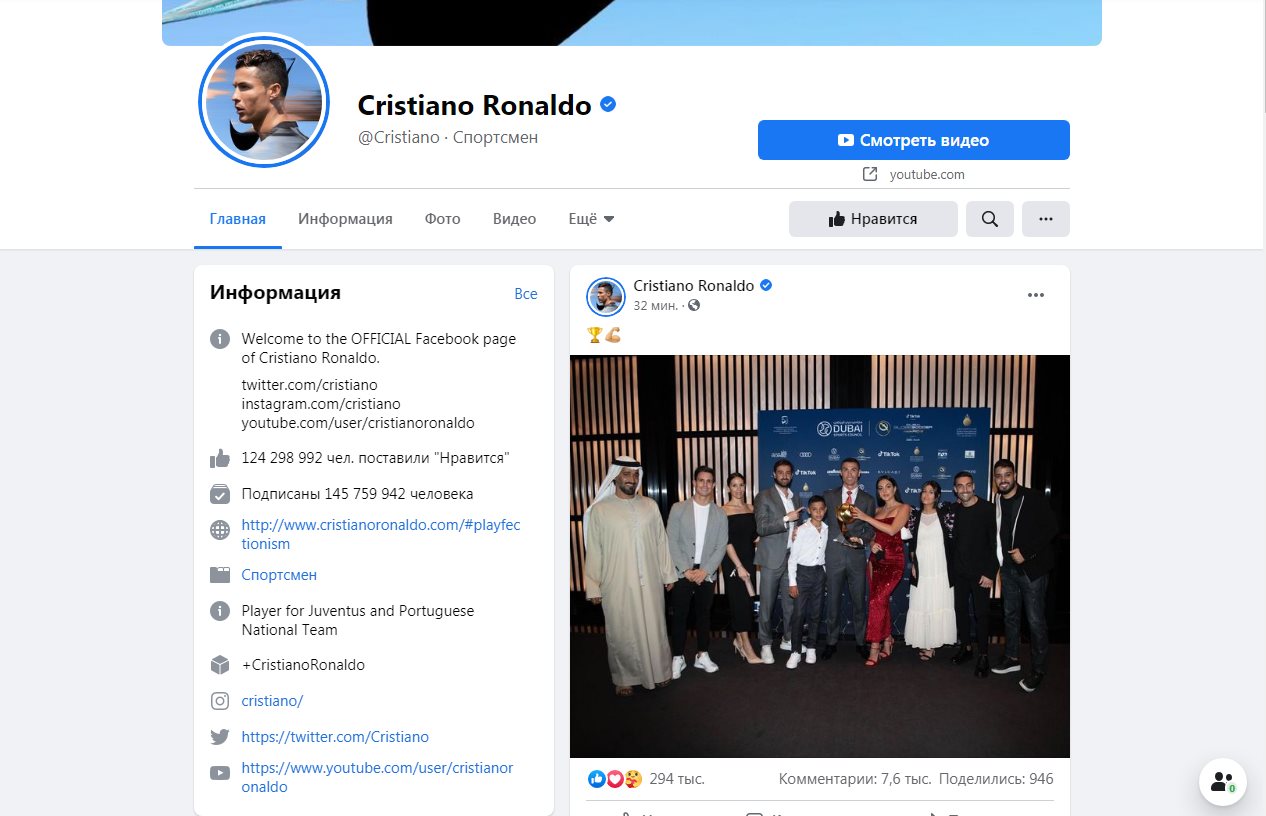 е. у вас будут автоматически архивироваться фото и видео после того, как они исчезнут из истории. Архив будет виден только вам. По умолчанию Архив историй будет выключен.
е. у вас будут автоматически архивироваться фото и видео после того, как они исчезнут из истории. Архив будет виден только вам. По умолчанию Архив историй будет выключен.
Как использовать возможности хроники по максимуму
Для этого вам нужно будет в шапке нажать на три точки и выбрать Настройки хроники:
Настройка конфиденциальности
Следующим шагом будет настройка конфиденциальности добавленных вами данных.
Затем в левом столбце выбрать пункт Конфиденциальность:
В выпадающем списке сможете по быстрому настроить комфортный вам уровень приватности:
- Кто может видеть ваши публикации?
- Кто может отправлять вам запросы на добавление в друзья?
- Кто может найти вас с помощью указанного вами адреса электронной почты?
- Кто может найти вас с помощью указанного вами номера телефона?
- Хотите ли вы, чтобы поисковые системы за пределами Facebook выводили ваш профиль в результатх поиска?
Показывать можно всем, только друзьям или еще и друзьям друзей:
Безопасность и вход на мою страничку в Facebook
*при клике по картинке она откроется в полный размер в новом окне
Здесь вы можете:
- Сменить пароль.

- Включить вход по фото профиля. Если данная функция отключена, то вход будет производиться по адресу электронной почты или номеру мобильного телефона.
- Использовать двухфакторную аутентификацию — чтобы войти в аккаунт (на свою страничку) вам необходимо будет использовать код, присланный на телефон, и пароль.
- Авторизованные входы — здесь можно добавить список устройств, для которых не потребуется код для входа.
- Пароли приложений здесь можно каждому приложению задать свой пароль, отличный от пароля для входа в аккаунт фейсбука.
- Получать уведомления о подозрительных входах — на этой вкладке можно настроить получение уведомлений, если вход в ваш аккааунт был произведен с другого устройства или браузера, которое вы никогда не использовали.
- Выберите от 3 до 5 друзей, которые помогут вам в случае проблем с входом — здесь можно выбрать доверенные контакты, которые могут отправить вам код или URL с Facebook, чтобы помочь вам, если у вас возникнет проблема с доступом к вашему аккаунту.
- Зашифрованные эл. письма с уведомлениями — это добавление еще одного уровеня защиты для электронных писем с уведомлениями от Facebook (расшифровать эти письма сможете только вы).
- Восстановить доступ к внешним аккаунтам — имеется ввиду восстанавление доступа к другим сайтам с помощью вашего аккаунта Facebook.
- Просмотреть недавние эл. письма от Facebook — на этой вкладке вы можете посмотреть сообщения, отправленные вам администрацией социальной сети ФБ, включая письма о безопасности.
Общие настройки — смена пароля и удаление аккаунта
На вкладке Общие можно:
- Сменить имя, которое будет выводиться возле ававтрки в шапке вашей странички.
- Изменить контактную информацию, то есть поменять адрес вашей электронной почты.
- Изменить настройки управления аккаунтом — назначить своего хранителя (человека, которому вы сможете доверить свой аккаунт, свою страничку в социальной сети фейсбук).
Здесь можно деактивировать, удалить свой аккаунт. Деактивация вашего аккаунта приведет к блокировке вашего профиля и удалению вашего имени и фото из большинства материалов, которыми вы делились на Facebook.
Некоторая информация может быть по-прежнему видна другим людям, например ваше имя в списках друзей и сообщениях, которые вы отправляли.
Настройки хроники и меток
На этой вкладке также имеется несколько на мой взгляд важных настроек. Ведь часто бывает так, что вас начинают отмечать на всяких своих публикациях без вашего на то разрешения. В итоге происходит захламление вашей станички ненужным контентом, да еще и ваши друзья будут «любоваться» на неотносящиеся к вам посты. Так вот чтобы такого не произошло давайте посмотрим несколько настроек, которые нам предлагает вкладка «Хроника и метки»:
- Кто может размещать публикации в вашей хронике? — Только вы или еще и ваши друзья.
Кто может видеть, что публикуют другие в вашей хронике? — Все могут, друзья друзей, только ваши друзья, только я.
Есть и более тонкие настройки разрешения: к примеру, вы можете отметить только избранных друзей, которые будут видеть публикацию, или же наоборот добавить их в список «Ограниченный доступ» — смогут посмотреть эту публикацию, только если вы отметите их в ней. И, кстати, можно не волноваться, что не отмеченные на вас обидятся — им не сообщается о том, что вы решили не делиться с ними своей информацией или материалами.
- Кто может видеть публикации, в которых вы отмечены, в вашей хронике? — настройки как в пункте 2.
- Кто может видеть публикации, в которых вы отмечены? — настройки как в пункте 2.
- Проверять публикации, в которых вас отмечают, прежде чем эти публикации будут показаны в вашей хронике? — Функция «Проверка хроники» позволяет выбрать специальный режим, в котором все публикации, в которых вы отмечены, должны быть одобрены вами, прежде чем они появятся в вашей хронике.
- Посмотреть свою страничку (хронику) глазами ваших друзей или подписчиков.
- Проверять метки, которые люди добавляют в ваши публикации, перед их размещением на Facebook? — Если человек, которого нет у вас в друзьях, добавит метку в вашу публикацию, вы сможете ее для начала проверить.
Управление блокированием
Давайте рассмотрим, что же дает нам данная вкладка и что или кого мы сможем заблокировать с помощью нее:
- Список «Ограниченный доступ» — Если вы добавите друга в список «Ограниченный доступ», этот человек не будет видеть публикации на Facebook, которыми вы делитесь только с аудиторией «Друзья», но сможет видеть материалы, которыми вы делитесь с аудиторией «Доступно всем» или в хронике общего друга, а также в публикациях, где этот человек отмечен. Facebook не уведомляет ваших друзей о том, что вы добавляете их в список ограниченной видимости.
- Блокировка пользователей — Если вы заблокируете кого-то, то этот человек больше не сможет видеть опубликованный в вашей Хронике контент, отмечать вас, приглашать вас на мероприятия или в группы или начинать с вами переписку с вами или добавить вас вновь в друзья.
- Блокировка сообщений — Вы можете заблокировать сообщения и видеозвонки от какого-нибудь пользователя, но учтите, что в таком случае данный человек также не сможет связаться с вами через приложение Messenger.
- Блокировка приглашений в приложения — Здесь вы можете ввести имена друзей, чьи приглашения вы хотите заблокировать (все последующие запросы приложений от этого человека будут автоматически игнорироваться). Для того, чтобы заблокировать приглашения, приходящие вам от кого-то из друзей, нажмите кнопку «Игнорировать все предложения от этого друга» под последним запросом.
- Блокировка приглашений на мероприятия — Здесь также можно ввести имена друзей, чьи приглашения вам изрядно поднадоели. Если вы заблокируете хоть раз такое приглашение от кого-либо, то все будущие приглашения на мероприятия от этого друга будут автоматически игнорироваться.
- Блокировка приложений — Если вы заблокируете или удалите приложение или игру в Центре приложений или в настройках приложения, то они больше не смогут получать доступ к какой-либо информации о вас. Однако, если вы указали в приложении или игре свой электронный адрес, оно все равно сможет отправлять вам на него сообщения. Если вы не хотите получать эти сообщения, нажмите на ссылку «Отказаться от подписки» в полученном от него эл.письме (обычно ссылка приводится внизу).
- Блокировка Страниц — Если вы заблокируете Страницу, эта Страница больше не будет взаимодействовать с вашими публикациями, отмечать что-то как понравившееся или отвечать на ваши комментарии.
Настройки языка и распознавания лиц
На вкладке Настройка языка вы можете настроить на каком языке вы хотели бы использовать Facebook, на какой язык вам предпочтительнее переводить новости, какие языки понимаете и с каких языков вам необходим машинный перевод:
Еще имеется возможность делать публикации на нескольких языках, дабы вас смогло понимать большее количество людей.
На вкладке Распознование лиц вы можете разрешить или запретить распознавать вас на фото или видео в публикациях на Фб:
Чтобы распознать вас на фото или в видео, система анализирует ваше фото профиля, а также фото и видео, где вы отмечены. Эта функция позволяет находить вас на других фото и видео, что обеспечивает ряд дополнительных удобств.
Вы также можете на любом фото, наведя курсор мыши на человека, распознать его, отметив кто это.
Настройка текстовых и звуковых уведомлений
Название вкладки Настройки уведомлений говорит само за себя:
Вы не сможете полностью выключить уведомления, но можете настроить их отображение и тематику:
- Настройка уведомлений на Facebook
*при клике по картинке она откроется в полный размер в новом окне- Можно включить или отключить воспроизводение звука при получении новых уведомлений и при получении новых сообщений.
- Действия, связанные с вами — вы всегда будете получать уведомления о действиях, связанных с вами, например, если кто-то отмечает вас на фотографии или комментирует вашу публикацию.
- Настройка уведомлений о днях рождениях ваших друзей.
- Получение уведомлений о событиях в прошлом, которые вы не хотите забывать (т.е. тех публикаций, которые вы размещали на своей страничке в этот день, но год-два-три назад). Ими вы можете поделиться еще раз.
- Настройка уведомлений о действиях ваших друзей (можно получать только на фейсбук или же еще и по эл.почте будут дублироваться).
- Получение уведомлений, когда вас отмечают на своих публикациях ваши друзья.
- Действия, которые происходят со страницами, которыми вы управляете.
- Получение новостей из групп, на которые вы подписались.
- Уведомления от различных приложений, игр.
- Укажите, хотите ли вы получать уведомления об интересных прямых трансляциях.
- Настройка уведомлений на адрес электронной почты, который вы задали при регистрации.
Чтобы выключить какие-то уведомления по эл. почте, просто нажмите «Отменить подписку» внизу эл.письма.
Выбираем что будем получать по эл.почте:
- Все уведомления, кроме тех, от которых вы отказались.
- Важные уведомления, касающиеся вас или событий, которые вы пропустили.
- Только уведомления о вашем аккаунте, безопасности и конфиденциальности.
- Настройка уведомлений на ПК и мобильные устройства:
На ПК (персональном компьютере) можно включить или же отключить функцию просмотра разных уведомлений в нижнем правом углу на экране монитора, даже когда Facebook закрыт. Как это сделать, смотрите скриншот выше.
По поводу просмотра уведомлений на мобильных устройствах рассмотрим чуть подробнее.
На основном экране своего телефона можно настроить просмотр таких уведомлений, как:
- Мероприятия, на которые вы приглашены.
- Публикации в вашей Хронике.
- Отметки на ваших фото.
- Метки в ваших видео.
- Комментарии к новостям в вашей Хронике.
- Комментарии к новостям в Хронике после вас.
- Комментарии к публикациям, в которых вы отмечены.
- Хроники друзей, в которых вы отмечены.
- Обновления мероприятия, к которому вы присоединились.
- Публикации, в которых вы были отмечены.
Каждое уведомление включается/отключается по отдельности.
Как настроить получение push-уведомлений от Facebook на мобильном устройстве? Очень просто!
Если вы загрузили приложение Фейсбук, то можете получать два типа мобильных уведомлений:
- Push-уведомления отправляются, когда вы неактивны на Facebook (например, они могут отображаться на экране блокировки устройства).
- Уведомления в приложении отправляются, когда вы используете ФБ. Они отображаются в разделе «Уведомления» панели навигации Facebook или поверх приложения Фэйсбук в телефоне.
Чтобы настроить push-уведомления:
- Выберите на своем мобильнике кнопку с термя полосками (показано на скриншоте ниже).
- Выберите «Настройки уведомлений».
- Настройте отображение и тематику уведомлений.
Чтобы настроить push-уведомления на iPhone или iPad, проследуйте по следующему пути: Настройки — Уведомления — Фейсбук — Допуск уведомлений.
Чтобы настроить push-уведомления на Android, ткже перейдите к настройкам, затем выберите Приложения — Менеджер приложений — Facebook — Уведомления.
- Настройка уведомлений по SMS.
На этой вкладке можно как включить, так и отключить текстовые уведомления по sms. При желании, вы можете настроить получение:
- О комментариях ваших обновлений статуса или публикаций в вашей Хронике.
- О запросах на добавление в друзья или подтверждениях через SMS.
- Обо всех остальных SMS уведомлениях.
Мобильные настройки
При регистрации аккаунта вы вводили номер своего мобильного телефона, который будет отображен на данной вкладке. Здесь его можно убрать (не советую, т.к. ФБ через какое-то время может запросить вход именно по мобильному телефону, в результате могут возникнуть ненужные сложности со входом в социальную сеть).
Также здесь можно добавить другой номер мобильного телефона и подтвердить его в соответствующем окне, введя код подтверждения, который придет вам в SMS.
Если вы потеряли свой телефон, нажмите «Выполнить выход на телефоне», чтобы не допустить использования вашего аккаунта на Facebook другими людьми.
После активации приложение Facebook для мобильных телефонов сможет отправлять SMS-сообщения на ваш телефон. У вас будет возможность получать уведомления о запросах на добавление в друзья, новых сообщениях, записях на стене и изменениях статуса друзей.
Вы сможете также изменять свой статус, искать номера телефонов друзей или загружать фотографии и видео со своего телефона.
Фильтры и инструменты доступной всем публикации
Давайте посмотрим, что мы сможем настроить на очередной вкладке, которая находится в разделе «Хроника»:
- Кто может на меня подписываться — подписчики видят ваши публикации в Ленте новостей (так же как и вы, если на них подписаны). Друзья по умолчанию подписаны на ваши публикации, но вы можете также разрешить людям, с которыми вы не дружите, подписываться на ваши общедоступные публикации.
- Кто может комментировать мои публикации — выберите, кому разрешается комментировать ваши публикации, но помните, что в дополнение к выбранным здесь людям комментировать также смогут все люди, которые были отмечены в публикации, и их друзья.
- Доступные всем уведомления о публикации — можете получать уведомления, когда те, кто не является вашими друзьями, подписываются на ваши обновления, их публикуют, комментируют или отмечают как понравившиеся публикации, доступные для всех.
Чуть ниже имеется функция, которая позволяет посмотреть, как ваш профиль видят другие люди или определенный друг. Внимание! Материалы, которые вы скрыли из хроники, все равно отображаются в Ленте новостей, поиске и других разделах Facebook.
Настройки видео
В разделе «Хроника» можно настроить показ видео в вашей Ленте:
- Качество видео по умолчанию — здесь можете поменять качество воспроизводимого видео, нажав на миниатюру HD в окне проигрывателя. Можно оставить как есть, либо показывать только SD? либо показывать в HD (если такое разрешение доступно в данном видео).
- Автозапуск видео — эти настройки используются только на сайте Facebook (их можно включить или отключить). Используйте это руководство для изменения настроек вашего мобильного приложения Facebook.
В мобильном же приложении все немного иначе. Для видео требуется больше данных, чем для других публикаций, в результате это может сказаться на использовании плана мобильных данных. В настройках можно выбрать один из трех вариантов показа видео:
- В мобильной сети и по Wi-Fi — видео будут воспроизводиться автоматически с использованием интернет-соединения и мобильных данных. Объем использования данных зависит от времени, которое вы затратили просматривая это видео.
- Только по Wi-Fi — видео будет показываться автоматически, только когда ваш телефон подключен к сети Wi-Fi.
- Выключить автозапуск видео — видео будет показываться, тоько когда вы сами его запустите.
- Всегда показывать титры — если данная функция включена, то субтитры будут присутствовать на каждом просматриваемом вами видео.
- Образец субтитров — здесь вы можете настроить цвет фона, его непрозрачность, цвет и размер текста.
Управление разделами
На своей страничке вы можете настроить показ разделов, т.е. то, что хотите иметь в быстром доступе. Подводим курсор мыши к вкладке «Еще» и из выпадающего списка выбираем «Управление разделами»:
В открывшемся окне снимите галочки с тех разделов, которые вам не сильно интересны (фитнес, книги, спорт, телепередачи и т.п.). Отдельные новости из спрятанных разделов по-прежнему могут быть видны в вашей Хронике, Ленте новостей и в других местах на Facebook. Мышкой можно перетаскивать разделы, меняя их местами (более важные поставить повыше, например).
Выбранные и установленные в нужном вам порядке разделы будут находиться на той же кнопке «Еще», над «Управление разделами» (смотрите скриншот выше).
Журнал действий в Фейсбук
В шапке на нашей страничке выбираем «Журнал действий»:
На открывшейся страничке вы увидите все действия, совершенные вами когда-либо в социальной сети ФБ:
Здесь вы увидите все, что добавляли на свою страничку, что отмечали пометкой «Нравится» в публикациях друзей, какие посты комментировали, чьими постами или сссылками делились и т.п.
Справа идет сортировка ваших публикаций по годам. А слева — Фильтры в Журнале действий, которые помогут вам отсортировать ваши действия:
- Обзор хроники — здесь вы можете посмотреть публикации, в которых вас отмечали друзья, приглашения на всякие мероприятия и многое другое. Вы можете данную публикацию проигнорировать, скрыть, добавить в Хронику или Профиль, поделиться, или же просто прокомментировать нажав на соответсвующие кнопочки:
В правом верхнем углу имеется шестеренка — это функция «Проверка хроники», которая позволяет выбрать специальный режим, где все публикации, в которых вы отмечены, должны быть одобрены, прежде чем они появятся в вашей хронике. Чтобы проверить публикацию, просто нажмите ссылку «Обзор Хроники» слева от своего журнала действий.
Только учтите, что эта настройка управляет только тем, что разрешено публиковать в вашей хронике. Публикации, в которых вы отмечены, будут по-прежнему показаны в поиске, Ленте новостей и других местах на Facebook.
На вкладке «Уведомления» вы можете поставить галочку тем, от кого хотите получать уведомления, когда вас отмечают (все, друзья, друзья друзей). - Проверка фото — здесь отображаются фото, на которых можете быть вы, обнаруженные с помощью технологии распознавания лиц.
- Публикации — здесь, можно догадаться из названия, отмечены все ваши публикации.
- Публикации, в которых вы отмечены — на этой вкладке, соотвественно, публикуются материалы, в которых отмечали вас ваши друзья.
- Публикации других людей в вашей Хронике — почти то же самое, что и предыдущий фильтр.
- Скрытое из хроники — любую публикацию, на которой вас отметили и она появилась на вашей страничке, можно скрыть из Хроники. Но учтите, что эта публикация будет просто скрыта, т.е. пропадет из вашей Ленты, но другие ее смогут видеть по-прежнему, т.к. она только скрыта, а не удалена.Допустим, наступил Новый год и вас поздравило множество друзей. Всю вашу страничку заполонили новогодние открытки и поздравления (а вот от ваших публикаций и след простыл). Для это и существует кнопочка «Скрыть из хроники» — ваша страничка очистится от праздника, а у друзей, поздравивших вас, вы будете продолжать быть отмеченным на новогодней открытке — и вам хорошо, и другу приятно!
- Фото и видео — здесь можно посмотреть все ваши публикации, в которые вы добавляли фото или видео.
- Фото, в которых вы отмечены — здесь находятся публикации, в которых имеются фотографии, на которых вас отмечали друзья.
- Только фото — здесь можно посмотреть все ваши публикации, в которые вы добавляли только фото.
- Отметки «Нравится» и реакции — на этой вкладке находятся публикации ваших друзей (или друзей ваших друзей), которые вы когда-либо отметили смайликом или лайкнули.
- Публикации и комментарии — почти то же самое, что фильтр чуть выше.
- Страницы и интересы — здесь можно посмотреть чьи страницы вы отметили как «Нравится».
- Комментарии — на этой вкладке вы увидите все посты, на которых оставляли свой комментарий.
- Профиль — здесь вы можете посмотреть когда вносили какие-либо изменения или дополнения в свой профиль на Фейсбуке.
- Добавленные друзья — здесь отмечены ваши новые знакомства.
- Удаленные друзья.
- Отправленные вами запросы на добавление в друзья.
- Полученные запросы на добавление в друзья.
- События из жизни — это фильтр по событиям, которые произошли в вашей жизни и вы поделились ими с друзьями, нажав соотвествующую кнопочку при создании публикации:
- Далее идет фильтрация по песням, которые вы когда-либо слушали в социальной сети Facebook, статьи, которые когда-либо читали на просторах социальной сети, фильтрация по просмотренным фильмам и телевидению в целом, по встроенным в ФБ играм, в которые играли в одиночку или вместе с друзьями, по прочитанным книгам, по продуктам, которые хотели бы приобрести и т.п.
- Группы — фильтр по группам, которые вас заинтересовали и вы в них вступили.
- Мероприятия — здесь вы найдете все мероприятия, которые отметили сами, чтобы не пропустить, или же отметили вас, приглашая посетить что-то интересное.
- Опросы — фильтр по опросам, если вы в таковых учавствовали когда-либо.
- История поиска — здесь можете посмотреть что и когда вы искали, воспользовавшись поиском по Фейсбуку.
- Сохраненное — здесь можно просмотреть то, что вы когда-то сохраняли, чтобы не потерять на просторах соц.сети (ссылку на интересный материал, фотографию, смешной видеоролик и т.п.)
- Ваши места — улетая, к примеру, отдыхать в жаркие страны, будучи в аэропорту вы могли оставить в ФБ отметку, что вылетаете из Шереметьева в какую-то далекую страну. Так вот ФБ это запомнит и на этой вкладке напомнит вам о вашем путешествии.
- Безопасность и вход: информация — на этой вкладке можно посмотреть:
- Активные сеансы — когда и с какого устройства был выполнен вход в ваш акааунт (на персональном компьютере (ПК), мобильнике, планшете).
- Журнал входов и выходов — здесь прописываются ваши IP-адреса.
- Опознанные устройства.
Друзья на Фейсбук
Социальная сеть ФБ, так же как и другие социальные сети, такие как, например, ВКонтакте, Одноклассники предназначена для общения с друзьями и близкими нам по духу людьми. Сейчас мы рассмотрим, что и как можно делать во вкладке «Друзья», какие настройки в ней произвести и как найти тех самых, с кем захочется делиться всем и вся.
Заходим во вкладку «Друзья» (ее расположение показано на скриншоте выше) и видим, что у нас есть 11 запросов на добавления в друзья:
Щелкнув по аватарке человека, который к нам просится в друзья, мы можем просмотреть краткую информацию о нем (сколько ему лет, где живет, где учится/работает, чем увлекается и т.п. — если, конечно, он заполнил свой профиль такой информацией) и решить, добавлять ли этого человека в друзья. Соответственно, жмем либо Подтвердить, либо Удалить запрос на дружбу.
Так же мы можем просмотреть отправленные нами запросы на добавления в друзья.
Справа можно добавить личные контакты:
Данная Функция «Поиск друзей» загружает контакты из вашего устройства и сохраняет их на серверах Facebook. Они могут быть использованы для того, чтобы помочь другим пользователям в поиске друзей или чтобы создавать рекомендации друзей для вас и других пользователей. Профессиональные контакты также могут быть импортированы, но запросы на добавление в друзья следует отправлять только вашим личным контактам.
Своих друзей можно отсортировать, чтобы посмотреть:
- Посмотреть у кого появились новые публикации на страничке.
- У кого из друзей будет день рождениясегодня или в ближайший день.
- Отсортировать друзей по месту проживания.
- Посмотреть кто из друзей проживает в твоем городе.
- Посмотреть своих подписчиков и при желании подписаться на них, нажав на кнопку «Подписаться».
- Посмотреть на кого вы уже подписаны.
Так же вы можете просто вбить в поле Найдите своих друзей имя или фамилию друга, которого хотите отыскать среди своих многочисленных друзей:
При помощи кнопки «Управлять», которая находится выглядит вот так (смотреть скриншот выше где она находится):
вы можете редактировать настройки конфиденциальности (поставить галочку напротив Всем, Друзьям, Только мне или же отметить конкретных людей.:
- Спиок друзей, т.е. отметить кто может смотреть список ваших друзей.
Помните, что ваши друзья управляют тем, кто может видеть их дружбу в хронике. Если люди могут видеть вашу дружбу в другой хронике, то они смогут видеть ее и в Ленте новостей, в поиске и других местах на Facebook. Если вы выберите аудиторию «Только я», полный список друзей в вашей хронике сможете видеть только вы. Все остальные будут видеть только общих с вами друзей. - Подписки, т.е. кто может видеть людей, Страницы и списки, на которые вы подписаны. Те, на чьи обновления вы подписаны, могут видеть, что вы являетесь их подписчиком.
- Подписчики, т.е. кто может видеть ваших подписчиков в вашей Хронике.
Осваиваем чат в Фейсбуке и делаем первые публикации
С настройками, надеюсь, все разобрались, теперь давайте приступим к созданию публикаций на своей страничке в ФБ, а так же расмотрим, как пользоваться чатом (чатиться) — переписываться с одним другом или сразу группой лиц, и какие настройки нам будут при этом доступны.
Создание публикации на моей странице в Facebook
На нашей страничке имеется вот такое окно для создания публикации:
Мы можем:
- Сделать публикацию — выбрано по умолчанию. Установив курсор мыши на место надписи «что у вас нового?» (пустое поле для написания текста), у нас открывается следующее:
- Нам предлагается выбрать фон публикации и добавить смайлик:
- Добавить фото/видео в публикацию — находим папку с нужным фото или видео у нас на компьютере и жмем «Загрузить». Выбрать добавление фото/видео можно так же и при помощи этой вкладки:
Добавляем чувства/действия:
т.е. рассказываем, к примеру, что кушаем, что смотрим или читаем в данный момент, во что играем, куда летим, либо предлагаем свой вариант (прокрутив ползунок вниз). Щелкнув по выбранному действию (кто-то щелкает по стрелочке справа от этого самого действия), можно рассказать более подробно о своих чувствах, о том, что именно едим или смотрим, куда именно направляемся и т.п. Выбор большой, на примере чая это выглядит так:
Включаем прямой эфир на своей страничке в ФБ:
Учтите, что прямой эфир можно включить лишь при наличии камеры (подключаете и подтверждаете доступ к ней в браузере). У кого дома камеры нет, то можно прямой эфир производить с мобильного телефона, находясь в своем аккаунте Facebook (на мобильнике-то уж камера точно должна уже быть сейчас у каждого).
- Публикуем событие из жизни:
Здесь так же как и в добавлении чувств/действий — выбираем событие:
А затем (покажу на примере «Семья и отношения») даем более полную оценку событию:
- Нам предлагается выбрать фон публикации и добавить смайлик:
- В публикации при желании можем отметить друзей, добавит наклейку, отметить мероприятие, на которое собираемся и многое другое:
Добавление всего этого добра возможно при нажатии на троеточие:
- Просмотр публикации в виде списка и решетки — по умолчанию просмотр ведется в виде списка, но его можно с легкостью изменить на просмотр в виде Решетки, нажав на соотвествующую кнопку:
Если мы выберем просмотр публикации в виде решетки, то выглядеть наша страничка в Фейсбук будет так:
Если вы публикуете, допустим, много фотографий на своей страничке, то в виде Решетки порой бывает удобнее отыскать нужную публикацию. А так это дело вкуса, кому что нравится, выбирать вам. - Управление публикациями:
Вам будет предложено выбрать одну или несколько своих публикаций, которыми вы хотите управлять. Максимальное число публикаций, которые вы можете выбрать для управления — 50. Вы можете скрыть публикации из своей Хроники, удалить метки (т.е. удалить себя из публикаций, в которых вы отмечены друзьями) или же удалить все выбранные публикации:
Слева вы можете отсортировать публикации по автору (любой автор, только вы или другие), по дате публикации (выбрать год) или же показывать только публикации, в которых вы отмечены:
Чат — пишем сообщение другу или создаем групповую переписку
В правом нижнем углу нашей странички в Facebook находится Чат:
Давайте посмотрим какие существуют настройки у чата:
- Звуки чата — их можно включить или отключить.
- Смайлик
- Настройки блокировки — попадаем в Хронику (выше мы ее уже рассмотрели) в раздел «Управление блокированием» Немного повторюсь: здесь мы может заблокировать пользователя, сообщения, приглашения в приложения, определенные страницы и т.п.
*при клике по картинке она откроется в полный размер в новом окне - Свернуть все вкладки чата, которые у нас в данный момент открыты.
- Закруть все вкладки чата — все открытые вкладки чата закроются.
- Скрыть панель — скрывается панель с друзьями, переписку с которыми вы вели когда-либо (панель чата находится на вашей страничке справа):Зеленые точки обозначают, что в данный момент ваш друг находится в сети (onlain).
- Скрыть группы — если вы чатились в группе (создали групповую переписку), то она скроется из виду при нажатии на этот пунк настройки.
- Включить статус «В сети» — здесь вы можете выбрать, для каких контактов вы будете «в сети»:
Когда статус «Онлайн» включен — все ваши друзья будут видеть напротив вашего контакта в Чате зеленую точку (см.скриншот выше), а так же время ваших последних действий рядом с вашим фото профиля и в других разделах Facebook и Messenger. Вы тоже будете знать, когда ваши друзья онлайн или были онлайн.
Когда статус «Онлайн» выключен — то нигде в приложении не будете видеть, что ваши друзья и контакты находятся в Сети или недавно были онлайн. - Отключить голосовые и видеовызовы — в этом случае вы больше не будете получать уведомления о попытках людей дозвониться вам. Отключить можно на 1 час, до 8 часов или же пока сами не включите.
- Включить вкладки с публикациями
- Скрыть игры — над панелью с друзьями у вас отображаются игры, в которые играете вы или ваши друзья. Выбор этой настройки скроет игровую панель:
Когда вы будете находиться на своей страничке (не на Главной, где видны публикации не только ваши, но и ваших друзей), то при ее прокручивании вниз у вас вверху всегда будет для удобства отображаться строка с некоторыми настройками:
Теперь рассмотрим возможности иконки создать новое сообщение в чате:
В поле «Кому» начинаем вводить имя нашего друга, в результате чего Фейсбук выдает нам подсказки — показывает друзей, в именах которых имеются введенные нами буквы:
Можно также переписываться сразу с группой лиц. Выбираем вкладку «Создать группу» в чате ФБ:
В самом верху даем название группе, чуть ниже выбираем тех, кого хотим включить в групповую переписку (можно воспользоваться окном поиска и найти нужных людей таким способом). Каждый выбранный друг помечается галочкой и пепеносится в окно «Выбранные»:
Нажимаем «Создать». После этого ваши друзья получат приглашение присоединиться к созданной вами группе.
Как подписаться на профиль или Страницу
Подписываясь на какого-либо человека, мы видим созданные им публикации у себя в Ленте новостей. Добавляя друзей, мы автоматически подписываемся на их новости (публикации). Также мы можем подписываться на публикации людей, которые сами как таковые нам не сильно интересны, а вот их публикации (Страницы) — другое дело.
Кроме того, мы можем разрешить подписку на свои публикации тем, кто не является нашим другом, но хочет видеть наши публикации у себя в Ленте новостей.
Также можем подписываться на Страницы каких-то компаний, организаций, брендов (к примеру, можем подписаться на Страницу ktonanovenkogo.ru) и людей, которых нет в вашем списке друзей на Facebook, но на которых может подписаться любой человек.
Если вы поставите Странице «Нравится», то автоматически подпишетесь на нее:
Если странице присвоена серая галочка, то это означает, что Facebook подтвердил подлинность Страницы этой компании или организации:
Если же синяя метка будет присвоена — Facebook подтвердил подлинность Страницы или профиля этой публичной личности или бренда.
Чтобы подписаться на профиль или Страницу нужно:
- Перейти в профиль человека или на интересующую вас Страницу.
- Нажать кнопку «Подписаться».
Чтобы отменить подписку на профиль или Страницу:
- Перейти в профиль человека или на Страницу.
- Навести курсор мыши на пункт «Подписки».
- Выбрать «Отменить подписку» (в профиле) или «Отменить подписку на эту Страницу».
Чтобы посмотреть список людей и Страниц, на которых вы подписаны:
- Войти на вкладку «Друзья».
- Навести курсор мыши на пункт «Еще».
- Выбрать пункт «Подписки».
Если раздел «Подписки» не отображается, это значит, что вы ещё ни на кого не подписаны.
Также можно запретить определенному человеку подписку на ваши обновления — просто заблокируйте его (как это сделать, мы рассматривали выше). При размещении публикации вы всегда можете выбрать аудиторию для нее.
Как создать страницу своего сайта (бизнеса) в Facebook
Но ваш профиль в Фейсбуке не совсем будет подходить для тех задач, что мы хотим решить с помощью этой социальной сети. Нам нужно продвигать в нем свой проект, а для этого там существует довольно удобный инструмент называемый «Страницы».
Т.е. перед нами после регистрации и заполнения профиля теперь стоит задача создания «официальной страницы в Facebook». Сделать это совсем не сложно и мы сейчас рассмотрим это во всех подробностях.
В любом случае у вас откроется окно мастера создания своей страницы на фейсбук. Сначала вам предложат выбрать ее тип.
В нашем случае наиболее удачным вариантом будет «Компания или бренд», однако вы вольны выбрать вариант «Сообщество или публичная личность), тем более что потом завсегда можно будет поменять ее тип.
После щелчка по варианту вашей будущей странички «Компания или бренд» вам сразу же предложат выбрать категорию и название для нее:
Затем откроется окно, в которое вы введете город, адрес, индекс и телефон. После чего вам предложат загрузить фото профиля и добавить фото обложки (Страницы с фото обложки обычно получают больше посещений и отметок «Нравится»).
На созданные вами Странички можно попасть и из выпадающего меню волшебной стрелочки направленной вниз в конце верхней панели:
Так как у меня страничка уже создана, то создам для наглядности еще одну, на примере которой мы и рассмотрим все ее возможности и настройки. Итак, начнем!
Страничкой можно «Поделиться», отметить как понравившуюся, а так же, нажав на троеточие:
можем:
- Редактировать — изменить номер телефона и электронный адрес, поменять адрес веб-сайта, а также указать рабочее время вашей кампании.
- Посмотреть статистику — какие действия совершались на вашей странице, сколько человек посмотрело ее, сколько поставили ей отметку «Нравится», подписчиков и т.п. Сводку по странице можно посмотреть за сегодня, за вчера, за последние 7 дней или же за месяц.
- Посмотреть на свою Страницу глазами посетителя.
- Создать мероприятие — даете название мероприятию, указываете где и когда оно будет проходить, загружаете фото или видео для наглядности, выбираете категорию, даете описание, добавляете ключевые слова. Еще можете на данной вкладке включить или отключить обмен сообщениями (люди могут захотеть задать вам вопросы по данному мероприятию). Здесь же можно рассказать людям, где они могут приобрести билеты (добавить ссылку на сайт по продаже билетов) и многое другое. Данная информация будет показана также в Ленте новостей и во всей рекламе, созданной для данного мероприятия.
- Создать группу — добавить несколько человек для группового общения и указать конфиденциальность группы (все смогут найти группу, но только участники смогут видеть, кто в ней состоит и что в ней публикуется).
При создании группы можно выбрать 3 настройки конфиденциальности: Общедоступная, Закрытая или Секретная:
*при клике по картинке она откроется в полный размер в новом окне - Ads Manager — рекламные аккаунты (указывается ваш ID, статус аккаунта и ваши расходы на рекламу.
- Создать страницу.
- Добавить в быстрые ссылки (или убрать оттуда).
- Пригласить друзей — в открывшемся окне выбираете друзей и отправляете им приглашение, которое будет выглядеть так: «Приглашаю вас поставить «Нравится» моей Странице — мне кажется, она будет вам интересна. Вы будете получать новости этой Страницы, а также сможете взаимодействовать с ее посетителями.»
Внизу при необходимости можно поставить галочку «Отправлять каждое приглашение через Messenger». - Создать ключевое событие.
Добавление кнопки и другие настройки Страницы бизнеса
Давайте не отходы далеко от кассы еще и про кнопку «Добавить кнопку» («масло масляное» получилось) скажу. На оф.странице это придется как нельзя к месту, ибо можно будет на эту кнопку повесить, например, ссылку на ваш магазин, сайт, создать кнопку «Позвонить» (удобно для мобильных пользователей) или «Связаться с нами». В общем, возможностей масса и какой из них воспользоваться решайте сами.
Добавление кнопки способствует к побуждению посетителями Страницы выполнить определнные действия, например перейти в магазин и зарегистрироваться.
При нажатии на «Добавить кнопку» у вас откроется следующее окно:
*при клике по картинке она откроется в полный размер в новом окне
на этой можно:
- Сделать заявку на оказание услуг (забронировать).
- Связаться с вами — написать сообщение, позвонить, отправить эл.письмо и т.п.
- Узнать больше о вашей кампании — к примеру, посмотреть видео.
- Сделать покупку или пожертвование.
- Скачать ваше приложение или сыграть в вашу игру.
Выбирая любое из вышеперечисленного обратите внимание, что будет меняться надпись в право верхнем углу (вместо надписи «Добавить кнопку на страницу»).
Нажимаете «Далее». Так как я выбрал вариант «Связаться с нами при помощи сообщения», то у меня открылось следующее окно:
*при клике по картинке она откроется в полный размер в новом окне
Здесь вы указываете, куда после нажатия на кнопку «Сообщение» будут перенаправляться ваши потенциальные клиенты, чтобы они смогли выполнить определенное действие или получить дополнительную информацию.
Моя Страница в Facebook — создание и редактирование
Так, кнопку добавили. Теперь давайте рассмотрим написание публикации:
Установив курсор мыши на поле для написания публикации у нас открывается следующее окно:
Выше мы уже рассматривали добавление публикации, так что повторяться не буду. Расскажу только о тех настройках, которые есть при создании публикации именно для страницы бизнеса. Итак:
Вкладка «Фото/видео» дает нам возможность:
- Загрузить фото-видео.
- Создать фотоальбом из нескольких фото.
- Создать кольцевую галерею фото со ссылкой.
- Создать слайд-шоу — добавляете от 3 до 10 фото для создания видео.
- Создать холст — использование фото и видео одновременно.
Здесь вы указываете, будут ли ваши публикации общедоступными и будут ли отображаться на вашей Странице в результате поиска. Так же выбираете: поделиться сейчас, запланировать на определенную дату или же просто сохранить как черновик.
Указываете, продвигать публикацию или нет:
*при клике по картинке она откроется в полный размер в новом окне
История вашей Страницы — если установите галочку, то все, что вы добавляете в историю своей Страницы, будет отображаться в ней 24 часа. Вы можете в любой момент поменять настройки публикации материалов.
Настройки бизнес-страницы в Facebook
Войдя в настройки мы можем настроить следующее:
- Общие — данная вкладка позволяет настроить следущее:
- Статус страницы — т.е. указать, опубликована она или нет.
- Публикации посетителей — разрешаем или запрещаем кому-либо делать публикации на нашей Странице.
- Отзывы — разрешаем оставлять их посетителями на нашей Странице или нет.
- Аудитория Ленты новостей и статус публикаций. Когда вы создаете публикацию, вы можете выбрать, кто увидит ее в своей Ленте новостей, выбрав интересы, род, возраст и другие критерии вашей аудитории.
Вы также можете контролировать, кто видит публикации в Хронике вашей Страницы, ограничив аудиторию по местоположению и языку. - Сообщения — можем поставить галочку, чтобы показывать кнопку «Написать», которая позволит людям отправлять личные сообщения моей Странице.
При выключении функции обмена сообщениями кнопка «Отправить сообщение» будет удалена с вашей Страницы. Кроме того, будут скрыты все публикации Страницы с кнопками «Отправить сообщение» и их больше нельзя будет поднимать. - Метки — могут ли посетители отмечать фото и видео, опубликованные моей Страницей.
- Другие люди отмечают эту Страницу — даем или не даем разрешение людям и другим Страницам отмечать Страницу.
- Геоданные Страницы для эффектов — даем или не даем разрешение другим людям использовать место моей Страницы для рамок и эффектов.
Этот параметр не влияет на способность вашей Страницы использовать свои геоданные в рамках и эффектах. - Ограничения по странам — можем отметить страны, в которых будет видна наша Страница (либо скрыта для каких-то стран).
- Возрастные ограничения — ограничиваем возрастную категорию наших посетителей.
- Модерация Страницы — чтобы неуместного контента было меньше, вы можете добавить ключевые слова, которые вы не хотели бы видеть на вашей Странице. Если одно из этих слов будет использовано в публикации или комментарии, такой контент сразу же будет помечен как спам и администратор Страницы сможет позже одобрить или удалить такую публикацию или комментарий. Лимит — 10 000 символов.
- Фильтр нецензурных выражений — средний, высокий или отключаем вовсе.
- Рекомендации похожих Страниц — отмечаем, хотим ли мы показывать нашу бизнес-страницу в рекомендациях похожих Страниц в Хронике Страницы.
- Обновления Страницы — будет ли автоматически размещаться публикация при обновлении информации Страницы (обновление кнопок, телефона, адреса и т.п.)
- Публикации на разных языках — можно ли людям, которые управляют этой Страницей, писать публикации на разных языках.
Ваша публикация будет показана подписчикам на том языке, который для них удобнее всего. Комментарии и отметки «Нравятся» будут по-прежнему добавляться к одной и той же публикации. - Автоматический перевод — показывать людям, которые знают другие языки, автоматические переводы публикаций (при возможности).
- Рейтинг комментариев — можно поставить галочку, чтобы смотреть самые актуальные комментарии по умолчанию.
Комментарии с самым большим количеством отметок «Нравится» или ответов будут отображаться самыми первыми под вашими публикациями, равно как и комментарии от других подтвержденных Страниц и профилей. Если эта настройка не включена, ваша Страница будет показывать первыми самые последние комментарии. - Распространение контента — можете запретить скачивание с Fasebook.
Обычно загруженные на Фейсбук видео могут быть доступны для скачивания на Фб в некоторых странах. Если вы отметите галочкой поле «Запретить скачивание на Facebook», загруженные вами видео не будут доступны для скачивания в этой социальной сети. Важно: видео никогда не будут доступны для скачивания на местные мобильные устройства. - Скачать страницу — здесь вы можете получить копию публикаций, фото, видео и информации своей Страницы.
- Объединить страницы — если у вас 2 Страницы одной тематики и вы являетесь администратором обеих Страниц, их можно объединить: заходите сюда (при входе вводите пароль от вашего аккаунта), выбираете две страницы, которые хотите объединить, и нажимаете на «Продолжить», затем на «Запросить объединение».
Если у вас не получилось объединить Страницы, значит эта функция для данных Страниц недоступна. - Удалить страницу.
- Обмен сообщениями — здесь можно настроить отправку сообщений клавишей Enter, включить показ часто задаваемых вопросов, чтобы дать людям возможность легче начать переписку с вашей компанией, настроить автоматический ответ людям что вы скоро ответите, когда вас нет на месте. Также можете создать приветствие, которое люди будут видеть, когда в первый раз откроют переписку с вами в Messenger.
- Редактировать страницу — здесь вы можете подобрать шаблон с кнопками и вкладками по умолчанию, который был разработан, чтобы вам было проще управлять своей Страницей:А также включить вкладки по умолчанию, чтобы использовать именно те вкладки, которые, как вы считаете, будут наиболее успешными для вашего типа Страницы. Вкладки можно перетаскивать мышкой, чтобы поменять их порядок. Порядок вкладок также определяет порядок разделов, которые люди видят наверху вашей Страницы.
- Авторство публикации — на этой вкладке можно выбрать, от чьего имени (вашего или вашей Страницы) ваши публикации, отметки «Нравится» и комментарии в Хронике этой Страницы по умолчанию будут приписаны. Но когда вы будете создавать публикацию или писать ответ, у вас по-прежнему будет возможность сделать это от своего имени или от имени какой-то другой Страницы, которой вы управляете.
- Уведомления — здесь можно отредактировать настройки уведомлений, которые будут приходить на Фейсбук, в виде сообщений, на эл.адрес или же посредством sms информирования. Каждое уведомление (новый комментарий или подписчик, перепост вашей Страницы, отзыв о ней и т.п.) можно при желании отключить.
- Платформа Messenger — здесь настраивается, как ваша Страница или бот будет отображаться в Messenger.
- Видео — на этой вкладке можно настроить оформления для Facebook Live, при использовании которого вы можете выполнять индивидуальную настройку элементов своих прямых эфиров, в том числе вступительных и заключительных видео, а также эффектов.
- Роли Страницы — каждому, кто работает на вашей Странице, можно назначить какую-то роль в зависимости от того, какую работу ему нужно будет выполнять:
*при клике по картинке она откроется в полный размер в новом окнеРоль на Странице может быть присвоена неограниченному количеству людей.
Предоставить Роль, если вы являетесь администратором, можно следующим образом:
- Нажмите «Настройки» в верхней части Страницы.
- Нажмите «Роли Страницы» в левом столбце.
- Введите имя или электронный адрес в поле и выберите человека из появившегося списка.
- Нажмите «Редактор», чтобы выбрать роль из раскрывающегося меню.
- Нажмите «Добавить» и введите свой пароль для подтверждения.
Если человек, которого вы добавляете, не ваш друг (т.е. не добавлен к вам в друзья), то он должен для начала принять приглашение, чтобы получить возможность помогать в управлении вашей Страницей.
И еще: если вы недавно получили роль администратора, то должно пройти 7 дней, прежде чем вы сможете удалить или разжаловать другого администратора.
- Люди и другие Страницы — здесь вы можете посмотреть список людей и Страниц, которым нравится ваша Страница. Вы можете при желании удалить или заблокировать человека из этого списка (для этого нужно перейти к нему и нажать на значок «шестеренка». Всё, заблокированный человек более не сможет делать публикации, комментировать и предпринимать другие действия на вашей Странице.
- Предпочитаемая аудитория Страницы — здесь ведется отбор посетителей по возрасту, стране проживания и т.п.
- Разрешения — на этой вкладке можно получить разрешение на рекламу, связанную с политикой и вопросами государственного значения.
- Брендированный контент — это публикация, созданная с участием бизнес-партнера или представляющая его. Бизнес-партнеры и блогеры могут контролировать список Страниц, которые могут отмечать их Страницу в публикациях с брендированным контентом.
Если включить функцию «Проверка Страниц»:
то пред нами предстанет весь список одобренных Страниц. Там же вы можете ввести имена тех блогеров, которых хотите одобрить (т.е. добавить одобренные Страницы). Добавленные блогеры получат уведомление и смогут отмечать вашу Страницу как своего бизнес-партнера в публикациях с брендированным контентом. - Instagram — здесь можно добавить свой аккаунт Instagram на Facebook, чтобы можно было легко редактировать данные своего аккаунта, создавать рекламу в Instagram и так далее:
- Нравится — в этой вкладке вы найдете все Страницы, которые вам понравились, т.е. вы пометили их как «Нравится».
- Кросспостинг — здесь вы можете добавить Страницы для кросспостинга, введя URL данных Страниц.
С помощью кросспостинга вы и другие Страницы могут публиковать видео от имени друг друга. Кросспостинг можно делать только между Страницами, которые друг друга добавили. Вы можете выбрать, для каких видео будет возможен кросспостинг.
Если Страница сделает кросспостинг ваших видео, ей станет доступна их статистика в своих публикациях.
Все описанное в этой статье по большому счету является только первым шагом по раскрутке вашего проекта в Facebook. Дальше вы можете использовать встроенную в него возможность рекламировать вашу брендовую страницу за деньги, можете сами начать активно ее продвигать, используя уже имеющиеся у вас контакты или же налаживая новые. Лично я, пожалуй, этого делать не буду, во всяком случае пока.
Да, вы можете не только в Фэйсбуке раскручивать свой проект, но и, наоборот, с помощью своего сайта популяризировать свою страницу в нем. Кроме этого существует такое понятие, как кнопки социальных сетей, которые вы можете добавить на все страницы вашего сайта, и таким образом его посетители смогут тиражировать анонсы ваших статей у себя в Facebook и других социалках.
Напрямую на ранжирование соцсигналы не влияют, но косвенно все равно учитываются поисковиками и вкупе с другими аспектами приводят к росту посещаемости сайта (как с соцсетей, так и с поисковых систем). ИМХО.
Удачи вам! До скорых встреч на страницах блога KtoNaNovenkogo.ru
Как настроить и оформить бизнес-страницу в Фейсбуке
Прежде, чем начать рекламировать товары и услуги в Фейсбуке, нужна бизнес-страница. Редактор и коммерческий писатель Ольга Мокшина изучила, как создать, оформить и настроить страницу, выбрать шаблон, рассказать о бренде, отредактировать приветствие и быстрые ответы в мессенджере.
Расскажу, как зарегистрировать, настроить и оформить бизнес-страницу в Фейсбуке за 7 шагов.
1. Зарегистрировать страницу
Типы и категории
Чтобы создать бизнес-страницу в Фейсбуке, перейдите по ссылке и выберите тип страницы.
Типы бизнес-страниц в Фейсбуке
- Местная компания или место подойдёт всем организациям, которым важна географическая привязка: магазинам, кафе, ресторанам, больницам, гостиницам. Для регистрации страницы нужно указать название, телефон и полный адрес: индекс, область, город, улицу и номер дома.
- Компания, организация или учреждение подходит крупным компаниям, общественным организациям, СМИ, политическим партиям. Чтобы зарегистрировать страницу, достаточно ввести название компании, адрес и телефон не требуются.
- Бренд или продукт подойдёт всем, кто планирует продвигать в Фейсбуке товары. Для создания страницы нужно указать марку или название продукта.
- Исполнитель, музыкальная группа или публичная личность подойдёт творческим коллективам и публичным людям: блогерам, артистам, чиновникам, журналистам. Для регистрации достаточно ввести имя человека или название группы.
- Развлечения подойдёт маркетологам, продвигающим развлекательные и образовательные продукты: книги, подкасты, фестивали. Чтобы создать страницу, нужно добавить название продукта.
- Общее дело или сообщество подойдёт страницам, которые не подпадают под другие типы. Обычно «Общее дело или сообщество» используют, когда хотят объединить людей со схожими интересами. Например, в Фейсбуке есть клуб любителей собак породы Йорк, сообщество бухгалтеров, объединения, которые хотят сделать паллиативную помощь доступнее для больных детей. Чтобы зарегистрировать такую страницу, достаточно ввести название.
У всех типов страниц за исключением «Общего дела или сообщества» есть категории. Категория конкретизирует, чему посвящена страница. Например, для местных компаний доступны категории: ресторан, продуктовый магазин, туристическое агентство, семейный врач. Для брендов и продуктов: мебель, бытовая техника, ювелирные изделия, видеоигра и другие.
Еще от выбора категории зависит набор доступных функций. На всех страницах можно добавить краткое описание, ссылку на сайт, информацию об услугах, оценки и отзывы, электронную почту и телефон.
Какие элементы страницы доступны в зависимости от категории — справка Фейсбука
Местные компании, организации и публичные люди могут добавить адрес, карту, часы работы. Геотегами на карте можно отмечать только страницы компаний. Если затрудняетесь с выбором категории — ставьте наиболее подходящую. В дальнейшем вы сможете её изменить.
Название страницы
С названием страницы лучше определиться сразу. Потом, чтобы его изменить, придётся отправить запрос в администрацию Фейсбука и не факт, что его одобрят. Agency ONE TOUCH, например, пришлось пройти квест во время ребрендинга.
Чего нельзя писать в названии страницы
- Слова или фразы, которые могут быть оскорбительными или нарушать чьи-то права.
- Заглавные буквы, если их используют без учета языковых норм. Название не может полностью состоять из заглавных букв, если это не аббревиатура.
- Символы, лишние знаки препинания, длинные описания, слоганы.
- Любые вариации слова Facebook.
- Название не должно вводить в заблуждение. Если страница бренда или публичного человека неофициальная, укажите это в названии. Иначе пользователи подумают, что попали на официальную страницу.
- Слова общего характера и общие географические названия. Например, нельзя назвать страницу «Пицца» или «Москва», но можно «Пицца от Ивана Иванова» или «Мэрия Москвы».
Имя пользователя
Уникальное имя страницы, которое одновременно используется в ссылке. Например, имя бизнес-страницы Амплифера в Фейсбуке — @amplifr, адрес — https://www.facebook.com/amplifr.
Нажмите на графу «Создайте @имя_пользователя для Страницы» под названием и введите имя в появившемся окне. Если оно соответствует требованиям Фейсбука, справа появится зеленая галочка. Нажмите «Сохранить имя пользователя»Как выбрать имя пользователя
- Имя должно быть уникальным и состоять минимум из пяти символов.
- В имени могут быть латинские буквы, цифры, точки.
- Нельзя использовать общие термины и расширения (.com,.net).
- Точки и заглавные буквы нельзя использовать, чтобы сделать имя уникальным. Например, alexnovikov55, Alex.Novikov55 и alex.novikov.55 Фейсбук считает одним и тем же именем.
Подключите Фейсбук в Амплифере, чтобы планировать публикации в бизнес-страницы, совместно работать над постами и получать отчёты по аналитике
2. Настроить под себя
Общие настройки
В этом разделе вы можете изменить основные настройки, которые помогут эффективно управлять страницей.
Перейдите во вкладку «Настройки» верхней панели страницы. Вам понадобятся два раздела из левой колонки: «Общие» и «Авторство публикации».Какие настройки проверить
- Статус страницы. Убедитесь, что активен статус «Страница опубликована» — это значит, что она доступна пользователям Фейсбука.
- Публикации посетителей. Если не хотите, чтобы подписчики размещали посты на вашей странице, выберите «Запретить другим людям делать публикации на моей странице».
- Метки. Если активировать эту функцию, посетители смогут отмечать себя на фотографиях страницы.
- Другие люди отмечают эту страницу. Если функция активна, пользователи могут добавлять ссылку на вашу страницу в комментариях и постах.
- Возрастные ограничения. В разделе можно указать минимальный возраст посетителей, например, 16 лет. Тогда страницу не увидят пользователи помладше.
- Модерация страницы. В графе можно добавить слова, которые вы не хотите видеть в комментариях и публикациях. Если кто-то их упомянет, Фейсбук пометит сообщение как спам и отправит на проверку администратору.
- Фильтр нецензурных выражений. Вы можете настроить блокировку неприличных слов и выражений. Для фильтра Фейсбук использует слова, которые пользователи чаще всего помечают как оскорбительные. Соцсеть предлагает два уровня фильтра: средний и высокий. Неясно, в чем разница.
- Рекомендации похожих страниц. Если функция активна, люди смогут узнать о вас, посещая страницы конкурентов. Минус в том, что у вас тоже появится список рекомендаций.
- Публикации на разных языках. Активировав функцию, вы сможете публиковать один и тот же пост на нескольких языках. Пользователи будут видеть только одну версию поста — на языке, который является для них основным.
- В разделе Авторство публикации укажите, от чьего имени хотите публиковать контент: своего или бизнес-страницы. Первый вариант подойдёт, если вы развиваете личный бренд.
- Роли страницы. Раздел нужен, если планируете привлечь к управлению страницей других людей. Например, нанять таргетолога для настройки рекламной кампании. Благодаря ролям он сможет сделать рекламу, но не получит доступа к остальным настройкам страницы. Рассказываю, какие роли есть в бизнес-странице Фейсбука.
Какие роли есть в бизнес-странице Фейсбука
- Администратор — владелец страницы. Он совершает любые действия и управляет доступами пользователей к странице.
- Редактор обладает теми же полномочиями, что и администратор. Единственное отличие — он не может управлять доступами пользователей.
- Модератор отправляет сообщения в мессенджере от имени страницы, отвечает на комментарии и удаляет их, банит посетителей, настраивает таргетированную рекламу, просматривает статистику и видит, кто размещал посты от имени страницы.
- Рекламодатель настраивает таргетированную рекламу, просматривает статистику и видит, кто делал публикации от имени страницы.
- Аналитик просматривает статистику и видит, кто размещал посты от имени страницы.
- Представитель страницы в прямом эфире может выходить в прямой эфир от имени страницы с мобильного устройства.
3. Настроить шаблон
Шаблоны
Это разметка бизнес-страницы, от неё зависит, какие кнопки и вкладки будут активны. Фейсбук выбирает шаблон автоматически, ориентируясь на категорию, но его можно изменить.
Перейдите во вкладку «Настройки» в верхней панели. В левой колонке выберите графу «Редактировать страницу». Нажмите «Редактировать» рядом с шаблономФейсбук предлагает девять шаблонов: «Рестораны и кафе», «Компания», «Площадки», «Покупки», «Некоммерческая организация», «Политики», «Услуги», «Создатель видео» и «Стандарт». Чтобы посмотреть, какие кнопки и вкладки входят в шаблон, нажмите «Показать подробности». Если затрудняетесь с выбором шаблона, ставьте «Стандарт».
Вкладки
Доступны вкладки «Главная», «Публикации», «Отзывы», «Группы», «Магазин», «Предложения», «Фото», «Мероприятия», «Видео», «Информация», «Прямые эфиры», «Заметки», «Услуги», «Сообщество».
Какими вкладками и разделами страницы можно управлять — справка Фейсбука
Вы можете расположить вкладки по своему усмотрению и скрыть ненужные. Для этого нажмите Настройки → Редактировать страницу. Чтобы менять вкладки местами, просто перетаскивайте их мышкой. Чтобы скрыть ненужные, нажмите кнопку Настройки справа от названия вкладки и в появившемся окне выберите Выкл.
Чтобы показать неактивные вкладки, нажмите «Добавить вкладку». Откроется полный списокКнопка
Расположена под обложкой страницы в правой колонке. Она предлагает посетителям выполнить целевое действие: позвонить, написать сообщение, перейти в магазин, скачать приложение.
Чтобы изменить целевое действие, наведите на кнопку курсор и в выпадающем списке выберите «Отредактировать кнопку»Появится полный список целевых действий. Выберите нужное и нажмите «Далее»Теперь нужно указать, куда ведет кнопка. Например, если целевое действие — «Позвонить», то добавьте номер телефона, если «Сделать покупку» — то ссылку на магазин. После настройки проверьте, как работает кнопка. Для этого наведите на неё курсор и в выпадающем списке выберите «Протестировать кнопку»Подключите Фейсбук в Амплифере, чтобы вовремя сообщать клиентам о новых товарах, акциях и услугах
4. Загрузить фото и обложку профиля
Фото профиля
В веб-версии расположено в верхнем левом углу, в мобильном приложении Фейсбука — под обложкой. Фотография квадратная, но в объявлениях и публикациях отображается круглой. Выбирайте изображение, которое впишется в круг. Обычно компании ставят на аватар логотипы, а публичные люди — свои фотографии.
Чтобы загрузить фото профиля, нажмите на значок фотоаппаратаКакую фотографию выбрать
Шпаргалка по картинкам в соцсетях — блог Амплифера
Подойдёт квадратная фотография с высоким разрешением. Например, 960×960 пикселей. Чтобы фото профиля отображалось в высоком качестве, загрузите файл с расширением PNG.
Если строите личный бренд и заводите бизнес-страницу для личного продвижения, сделайте студийную фотосъемку. Заранее скажите фотографу, что вам нужна квадратная миниатюра. Для профиля подойдёт фотография, где лицо изображено крупно, а вы доброжелательно смотрите в кадр. Согласно исследованию E-Harmony, людям, на аватаре которых лицо занимает меньшую часть кадра (например, они изображены по пояс или в полный рост) пишут значительно реже. Не выкладывайте фотографию в солнечных очках, людям важно видеть глаза.
Павел Гуров
основатель «Агентства Павла Гурова»
Обложка
Как добавить или изменить видео обложки страницы — справка Фейсбука
Иллюстрация, которая презентует вашу страницу. Взглянув на обложку, посетитель должен понять, чем вы занимаетесь и заинтересоваться.
Чтобы добавить обложку, нажмите на значок камеры в левом верхнем углуЗадача обложки — сделать так, чтобы люди подписались на страницу. Если вы активно привлекаете трафик, то обложка должна соответствовать рекламе в объявлении. Утрированный пример: если вы рекламируете кулинарные курсы, а на обложке сообщества скалолаз (мало ли, вдруг у вас многостаночное предприятие), то, попав на вашу страницу из рекламы, человек задумается: «А зачем я сюда пришёл?». Обложка должна быть такой, чтобы подобных мыслей у людей не возникало. Еще её можно использовать для оповещения посетителей о проходящих у вас акциях или мероприятиях.
Александр Постанович
руководитель СММ-отдела 2L-PR Agency
Три вида обложек в Фейсбуке
- Фото. Оптимальный размер — 820×312 пикселей. Чтобы обложка быстрее загружалась, используйте файл с цветовым профилем sRGB, расширением JPG и размером менее 100 КБ. Если вам важно высокое качество изображения, используйте расширение PNG.
- Слайд-шоу. Карусель из нескольких фотографий. Технические требования такие же, как и к фотообложкам. На первом слайде можно рассказать, кто вы и чем занимаетесь. На остальных — разместить информацию об акциях, товарах или мероприятиях.
- Видео. Оптимальное разрешение — 820×456 пикселей. Продолжительность — от 20 до 90 секунд.
Компаниям важно знать, что качественное промо или имиджевый ролик удачно выглядят в качестве видеообложки бизнес-страницы. Первый раз я увидел такую обложку у Одесского кинофестиваля и был поражён, насколько эффектно она смотрится. Так что рекомендую попробовать этот формат, главное — соблюсти горизонтальные пропорции и технические требования.
Павел Гуров
основатель «Агентства Павла Гурова»
Три примера классных видеобложек
The Bell
Крутая видеообложка у страницы The Bell. В коротком ролике собраны важные мировые события: Путин встречается с Трампом, с космодрома взлетает ракета, испытывают беспилотный автомобиль. В конце видео появляется анонс «Самые полезные новости в ежедневной рассылке за пять минут».
Samsung
На обложке Samsung компания представляет Galaxy Note 8. В видео показано, какие фотографии и иллюстрации можно сделать при помощи смартфона.
Медуза
Медуза в видеоролике рассказывает, чем оно может быть полезно посетителю.
Подключите Инстаграм к Амплиферу, чтобы публиковать в ленту фото, видео и карусели прямо с компьютера
5. Наполнить информацией
Карта и режим работы
Доступна только компаниям и публичным людям.
Выберите в левом меню страницы вкладку «Информация». Нажмите кнопку «Редактировать» над картой. Измените или добавьте нужные сведенияЕсли кнопки «Редактировать» нет, значит вам нужно изменить категорию страницы. Это можно сделать в разделе «Общее» вкладки «Информация». В справке Фейсбука нет точных сведений, для каких страниц можно установить адрес и режим работы. Протестируйте подходящие вам по тематике категорииИнформация о компании
На страницах всех категорий можно добавить дату основания, но для некоторых доступны дополнительные функции. Например, рестораны могут указать, блюда какой кухни они готовят, можно ли забронировать столик, заказать доставку. Посмотрите, какие возможности есть у вас.
Контактная информация
Как привязать аккаунт Инстаграм к странице — справка Фейсбука
Больше информации
Самая важная графа раздела — «Редактировать информацию». Сюда добавляют краткое описание страницы — не более 255 символов. Расскажите в одном-двух предложениях, чем можете быть полезны посетителю. Остальные графы раздела варьируются в зависимости от категории страницы.
Поле «Наша история»
Относительно новый раздел, который отображается в правом меню и выглядит как заметка. Здесь подробно расскажите о себе или своей компании, добавьте нужные ссылки, предстоящие мероприятия и промоакции.
Medical Business Forum в поле «Наша история» публикуют афишу событийГруппы
Многим для продвижения нужна и бизнес-страница, и группа. Если вы добавите на страницу информацию о группе, посетители смогут в неё вступить.
Перейдите во вкладку «Группы» в левом меню страницы. Вы сможете создать новую группу или добавить существующуюВы можете добавить телефон, имя страницы в мессенджере Фейсбука, адрес сайта, электронную почту, аккаунты в других соцсетях. Фейсбук позволяет добавлять ссылки на Инстаграм, Твиттер, Снэпчат, Твитч. Если продвигаетесь в любой из перечисленных сетей, то добавьте ссылки, чтобы посетители на них подписались.
Публикуйте посты в Фейсбук по расписанию
Удобный календарь, наглядная аналитика, поддержка бизнес-страниц и сообществ
6. Добавить товары и услуги
Услуги
Организации, которые предоставляют услуги, могут рассказать о них в соответствующем разделе страницы.
Перейдите во вкладку «Услуги» в левой колонке и нажмите кнопку «Добавить услугу». Обязательно указывать название и описание. Цена, продолжительность услуги, иллюстрация — по желаниюМагазин
Недостаток предыдущего способа в том, что в разделе «Услуги» нет целевых кнопок. Посетитель страницы не может прочитать об услуге и сразу же оставить заявку.
Как пользоваться разделом «Магазин» — справка Фейсбука
Зато целевые кнопки есть во вкладке «Магазин». В теории она предназначена только для товаров, но многие компании используют её, чтобы рассказать об услугах.
Агентство интернет-продаж 5 o’click разместило услуги в разделе «Магазин»В карточке товара описание и кнопка целевого действия. Посетитель может сразу перейти на сайт и оформить заказЧтобы добавить товары и услуги в «Магазин», выберите соответствующую вкладку в левой колонке. В появившемся окне поставьте галочку «Я согласен с условиями и правилами торговли» и нажмите кнопку «Продолжить»Выберите, как вы хотите получать заявки: в сообщениях страницы или на сайтеРасскажите о продукте или услуге: добавьте фото или видео, название, цену и описание. Раздел «Варианты» понадобится, если у товара или услуги несколько вариаций, например, у платья — три расцветки.
Убедитесь, что в разделе «Запасы» указано «В наличии», в графе «Видимость» — «Доступно всем» и нажмите кнопку «Сохранить». Товар отправится на модерацию и появится в «Магазине» после одобрения Фейсбука.
Меню
Как добавить, отредактировать или удалить меню ресторана — справка Фейсбука
Его могут опубликовать кафе и рестораны. Перейдите во вкладку «Информация». Графа «Добавить меню» находится в разделе «Больше информации». Вы можете добавить меню в виде фотографии или PDF-файла. Максимальный размер — 1 МБ. Изображение разместится в левой колонке, где появится соответствующая вкладка.
Так выглядит меню на сайте московского ресторана «Шинок»7. Организовать обратную связь
Помощник по ответам
В разделе настраиваются приветствие для пользователей и автоматические ответы. Если написать сообщения языком, на котором разговаривают посетители, то можно повысить лояльность аудитории. Например, поклоннику панк-группы будет приятнее увидеть в мессенджере приветствие «Хой», а не «Добрый день».
Выберите в «Настройках» вкладку «Обмен сообщениями»Что умеет помощник по ответам
- Отправлять моментальные ответы людям, которые напишут сообщение странице. Сообщение придет человеку, если вы не в сети. В графе есть стандартное сообщение на русском.
- Отвечать, даже когда вы не у компьютера или телефона. Функция дублирует предыдущую. Единственное отличие — на графике можно указать время, когда вы доступны для ответа. Когда вы не в сети, пользователю приходит автоматический ответ. По умолчанию в графе отображается шаблонное сообщение на английском.
- Показывать приветствие в Фейсбук Мессенджере. Приветствие, которое увидят посетители, когда впервые откроют вашу страницу в мессенджере. В графе отображается сообщение на английском. Вместо стандартного варианта вы можете написать свое на любом языке — это может повысить лояльность посетителей и доверие к вам.
Вы можете выбрать, как «автоответчику» обращаться к человеку, и указать, какую информацию присылать по умолчанию. Главное — продумать логику сообщения. К примеру, «автоответчик» может написать, что вы сейчас офлайн и прислать номер мобильного для срочной связиУ функции «Отвечать, даже когда вы не у компьютера или телефона» есть вкладка «График». Поставьте в нем время, когда вы не в сети. Пишите правду, чтобы человек не ждал зря ответаПредставьте себе начало беседы с живым человеком. Не нужно в начале беседы писать абзацы текста — так в жизни люди не общаются. Рекомендую персонализированное короткое приветствие, контекст обращения, вопрос. Для завязывания разговора в конце желателен вопрос.
Тарас Богатырев
сооснователь Одесской школы контент-маркетинга
Чат-боты
Гид по чат-ботам в соцсетях и мессенджерах — блог Амплифера
Если у посетителей страницы часто возникают однотипные вопросы, вы можете завести в мессенджере чат-бота. Это программа, которая способна пересылать собеседнику информацию по заданному алгоритму.
Подключите Амплифер, чтобы планировать публикации и получать отчёты через ботов в Телеграме и Фейсбук Мессенджере
Запомнить:
- От категории бизнес-страницы зависит, какие настройки будут доступны. Если затрудняетесь с выбором, ставьте наиболее подходящую, позже её можно изменить.
- Название для бизнес-страницы придумайте заранее. Потом, чтобы его поменять, нужно отправить запрос в Фейсбук и не факт, что его одобрят.
- Настройте кнопку целевого действия, которая расположена под обложкой. Она поможет конвертировать посетителей в клиентов.
- С помощью эффектной обложки можно заинтересовать людей. Поставьте на обложку промо или имиджевый видеоролик.
- Расскажите об услугах компании в «Магазине». В разделе есть кнопки целевого действия.
- Настройте в мессенджере автоматическое приветствие, быстрые ответы и сделайте чат-бота, если у посетителей возникают однотипные вопросы.
Анализруйте посты и страницы в Амплифере
Подключите Фейсбук и другие страницы в Амплифере, чтобы отслеживать эффективность публикаций и целых проектов, смотреть метрики по охвату и вовлечённости.
Какими должны быть обложки для «Фейсбука»: 7 практических рекомендаций
Как вы думаете, на что в первую очередь смотрят пользователи, когда попадают на вашу страницу в «Фейсбуке»? Маленькая подсказка: этот элемент имеет размеры 851 на 315 пикселей и занимает почти четверть экрана практически в любом браузере для стационарного компьютера. Догадались? Да, это обложка страницы. Раз она является самой заметной частью вашего профиля, постарайтесь превратить ее в эффективный маркетинговый инструмент. Из этой статьи вы узнаете, как правильно использовать обложку для «Фейсбука».
Как вы знаете из статьи о шапках в «Твиттере», эффективность профиля в социальных сетях зависит от способности страницы привлечь внимание и произвести благоприятное первое впечатление. В «Фейсбуке» эти задачи решаются с помощью обложки страницы. Представленные ниже рекомендации помогут вам правильно ее использовать.
1. Соблюдайте рекомендации Facebook
Это может выглядеть очевидным, но все-таки требует повторения: чтобы эффективно использовать обложку, вы должны соблюдать требования «Фейсбука». В них вы найдете технические рекомендации, касающиеся размеров и качества фото.
Кстати, не забудьте, что на обложку распространяются общие условия использования страниц. Как, вы не читали их во время регистрации, а галочку поставили? Исправьте эту ошибку сегодня перед сном. А пока обратите внимание на следующие важные пункты:
- Обложка страницы — это публичный контент. Вы не можете ограничить ее видимость.
- Обложка не должна вводить пользователей в заблуждение.
- Вы должны соблюдать авторские права. Иными словами, вы не можете взять чужое фото и использовать его в качестве обложки без разрешения.
- Вы не имеете права призывать пользователей делать репост вашей обложки.
Если сотрудники «Фейсбук» заметят нарушения этих правил или получат жалобу, они могут заблокировать вашу страницу.
Убедитесь, что вы выбрали изображение нужного размера: 851 на 315 пикселей. Если вы выберите фото другого размера, «Фейсбук» автоматически растянет или сожмет его. В результате качество фото уменьшится.
2. Используйте текст, но делайте ставку на визуальную привлекательность
Несколько лет назад в правилах использования страницы было сказано, что текст не должен занимать более 20 % площади обложки. В настоящее время это ограничение не существует. Иными словами, вы можете писать на обложке что угодно. Например, вы можете перечислять услуги, публиковать списки товаров с ценами и т. п.
Но не спешите загружать вместо обложки ваш прайс. Выше сказано, что этот элемент страницы необходим для привлечения внимания и формирования первого впечатления о вашей странице. Поэтому обложка должна быть визуально привлекательной.
Используйте яркое фото, которое связано с вашим бизнесом и сферой деятельности. На фото вы можете написать несколько слов. Например, добавьте на него слоган, адрес сайта, популярный хэштег, призыв к действию. Не превращайте обложку в письмо или коммерческое предложение, его никто не станет читать.
3. Не прячьте контент
При переходе на вашу страницу пользователи не видят вашу обложку полностью. Они должны прокрутить страницу, чтобы увидеть ее целиком. Обратите внимание на иллюстрацию:
На самом деле, владелец страницы не делится своим достижением. Просто часть текста осталась скрытой из-за особенностей отображения страницы в браузере.
Представьте, что в верхней части обложки вы опубликовали слоган, CTA или ссылку. Этот контент может остаться незамеченным. Учитывайте это при дизайне обложки.
4. Предпочитайте фото, на которых изображенные объекты расположены в правой части
Фото вашего профиля находится в левой части обложки. Чтобы внешний вид профиля был сбалансированным, подберите фото для обложки, на котором изображенные объекты находятся в правой части. Обрати внимание на следующее изображение:
Изображения людей находятся слишком близко от логотипа, который используется в качестве фото профиля. Это уменьшает визуальную привлекательность композиции. Кроме того, название компании остается менее заметным. Теперь посмотрите на другую страницу:
Фото владельца страницы сразу привлекает внимание. И дело не в том, что боксер находится в выгодной со спортивной точки зрения позиции. Просто его фото на обложке удачно расположено по отношению к фото профиля.
5. Интегрируйте обложку с другими элементами страницы
Если вы хотите использовать обложку на полную катушку, попробуйте интегрировать ее с другими элементами страницы. Например, объедините обложку и фото профиля. Это можно сделать с помощью бесплатных сервисов TimelineCoverBanner или timelineslicer.
С помощью обложки можно привлечь внимание к кнопкам «Нравится», «Подписаться» и «Сообщение». В следующем примере это сделано с помощью текста:
Также вы можете указывать на кнопки стрелками. Посмотрите, какое прямолинейное изображение когда-то было на обложке у Гая Кавасаки:
А сейчас господин Кавасаки привлекает внимание к конверсионным кнопкам с помощью яркого визуального элемента:
6. Включайте ссылки на сайт в описание фото к обложке
Маркетологи «Сбербанка» используют этот прием, чтобы привлекать внимание к текущей акции:
Чтобы добавить описание, кликните по обложке вашей страницы и воспользуйтесь соответствующим меню.
7. Прикрепляйте посты, связанные с обложкой
Если вы используете обложку, чтобы анонсировать мероприятие или контент, закрепите пост, объясняющий анонс. Посмотрите, как это сделали специалисты HubSpot:
Обратите внимание, в данном случае важно использовать одинаковое фото для обложки и оформления поста. Это обеспечивает визуальный отклик и стимулирует пользователей читать заметку.
8. Используйте видео
В апреле 2017 года Facebook ввел возможность использовать видео в качестве обложки страницы. Чтобы добавить видео в обложку, зайдите на вашу страницу и нажмите на кнопку «Изменить обложку» в левом верхнем углу:
Технические требования к видеофайлу:
- Формат MP4;
- Размер 820 х 312 пикселей;
- Длительность от 20 до 90 секунд.
Многие зарубежные SMM-специалисты уже воспользовались этой функцией. Вот так, например, выглядит обложка страницы Super Deluxe:
В русскоязычных страницах видео-обложки пока что встречаются редко, так что это прекрасный шанс выделиться среди конкурентов и привлечь внимание аудитории.
Бонусный совет
Если вам не хочется тратить время на создание уникальной обложки для Facebook, воспользуйтесь следующими ресурсами с уже готовыми бесплатными обложками:
Используйте обложку…
… чтобы привлекать внимание пользователей к странице. Для этого выбирайте качественные изображения, имеющие отношение к вашему бизнесу. Соблюдайте рекомендации «Фейсбук». Привлекайте внимание к меню страницы и конверсионным кнопкам. Используйте фото, на которых основные объекты находятся справа. Усиливайте действие обложки с помощью прикрепленных постов.
Правильный размер обложки группы Facebook [+ бесплатные шаблоны] — Учебный центр Lumen5
Время чтения: 8 минутГруппы в Facebook — это больше, чем торги на гаражных онлайн-продажах. Они не просто собирают единомышленников вместе; они связывают их с брендами и предприятиями, устанавливая доверие. И поскольку первое впечатление имеет значение, то же самое имеет и привлекательная фотография на обложке, и знание правильного размера фотографии на обложке группы Facebook.
«Мы считаем, что на Facebook есть сообщество для всех», — сказал Марк Цукерберг.
По данным Hootsuite, более 200 миллионов человек являются членами значимых групп на Facebook — сообществ, которые становятся ключевой частью взаимодействия с пользователем.
В этом посте мы рассмотрим идеальный размер фото обложки группы Facebook. Я также покажу вам, как добавить групповую обложку, выделю некоторые передовые методы и поделюсь примерами групповых обложек, сделанных правильно. Все, что вам нужно, чтобы выделить вашу группу.
Готовы? Давайте погрузимся.
Почему размер фото на обложке группы Facebook имеет значениеХорошо, обо всем по порядку.
Допустим, у вас есть группа в Facebook, готовая к работе. Прежде чем приступить к действиям и начать публикацию, вам нужно убедиться, что вы не сжигаете мосты.
Фотография на обложке Facebook мирового класса должна подчеркивать уникальную цель группы. Мой совет — держитесь подальше от стандартных стоковых фотографий, которые все используют, и выберите что-то более личное. Если ваша группа связана с компанией, используйте фирменные изображения, демонстрирующие личность, продукты или услуги вашей организации.
«Используйте изображения вашего продукта или команды, рекламу и рекламные акции, или даже что-нибудь простое, например, графику, которая задает правильное настроение», — рекомендует Hootsuite.
Чтобы упростить задачу, вот не очень хороший пример фотографии на обложке группы в Facebook:
Источник: AdespressoСобаки — это все, но мы говорим о профессиональной группе писателей, верно?
Во-вторых, необходимо использовать с использованием рекомендованных размеров обложки группы Facebook.
Но борьба реальна — мы вас слышим.
Не отставать от размеров изображений в социальных сетях может раздражать. Платформы социальных сетей чаще всего меняют свой дизайн. В тот момент, когда вы думаете, что получили идеальный размер обложки для группы в Facebook — БУМ. Следующее, что вы знаете, это больше не выглядит правильно, потому что они изменили его размер.
В конце концов, какого размера фото на обложке группы в Facebook? Специалист по визуальным социальным сетямЛуиза Майерс составила шпаргалку по размерам изображений в Facebook:
Источник: Луиза МайерсНо есть загвоздка.
Statista сообщает, что 96% пользователей во всем мире получают доступ к Facebook через мобильные устройства. Учитывая это, имеет смысл, что групповые обложки должны беспрепятственно загружаться как на настольных компьютерах, так и на мобильных устройствах.
Иногда легче сказать, чем сделать. Как отмечает Луиза, «Facebook не растягивает и не искажает ваше изображение, чтобы оно соответствовало разным устройствам — вместо этого оно автоматически обрезает его. На мобильном устройстве фотография обложки вашей группы будет видна полностью. Но на настольном устройстве Facebook обрежет верх и низ.«
Для справки:
Рабочий стол показывает 1640 х 662 пикселей. а на мобильных устройствах — 1640 на 859 пикселей.
Рекомендуемый размер обложки группы Facebook составляет 1640 на 859 пикселей или соотношение 1,91: 1. Этот действительно один размер подходит всем.
Как получить правильный размер фото на обложке группы в FacebookТеперь, когда у нас есть цифры, которые мы искали, пришло время узнать, как достичь тех размеров обложки фотографий группы Facebook и заставить их выглядеть правильно.Рассмотрим:
Между прочим, если вы когда-нибудь захотите создать видео для публикации в своей группе в Facebook, Lumen5 поможет любому, не имеющему подготовки или опыта, легко создавать привлекательный видеоконтент за считанные минуты.
Советы по приколуВот совет Hootsuite:
Источник: BannersnackЧтобы избежать сжатия или искажения, загрузите файл .JPG или .PNG (поэкспериментируйте, чтобы выбрать лучший) размером менее 100 КБ, и не перетаскивайте для изменения положения после того, как загрузите фотографию обложки.
Bannersnack объясняет, как избежать обрезки фотографии в соответствии с приведенной выше схемой.
- Сине-серая зона в центре называется безопасной зоной. Добавьте сюда свой текст и графику, и они не будут обрезаны, когда вы загрузите свою обложку.
- Синяя область называется невидимой областью. Иногда Facebook обрезает либо верхнюю, либо нижнюю часть вашей фотографии. Убедитесь, что вы не помещаете в эту область релевантные элементы фотографии.
Доверьтесь нам, если вы будете следовать этим простым правилам, все будет иметь значение.
Использование неправильного размера фото на обложке группы FacebookНесоблюдение рекомендуемых размеров означает, что на вашей фотографии может быть вырезана важная информация, например:
Источник: SnappaЕсли вместо этого исходное фото выглядит так:
Если вы не соблюдаете рекомендуемый размер обложки группы Facebook, вы рискуете получить пропущенную информацию, которая выглядит неаккуратно.
Нужна помощь в создании привлекательного видеоконтента для Facebook? Зарегистрируйтесь в Lumen5 и создавайте привлекательные видео в социальных сетях за считанные минуты.
Как насчет миниатюр группы Facebook?Небольшой предварительный просмотр кружка называется эскизом, и вы заметите его при поиске группы. Он взят из центра вашей обложки.
Источник: Луиза МайерсЯ видела их все: беспорядочные, неровные, запутанные, а также ясные и простые.Получить лучший круг предварительного просмотра группы довольно просто.
Вот советы Луизы Майерс о том, как получить лучший эскиз:
- Будьте проще. Это лучший и самый простой способ.
- Центрируйте что-то, что передает информацию с первого взгляда. Не отклоняйтесь от центра.
- Вырежьте дополнительный текст или сделайте его намного меньше, чтобы ваше основное сообщение выделялось.
- Хотите, чтобы в предварительный просмотр было больше фотографий обложки? Загрузите изображение повыше.
Есть два способа добавить обложку в группу Facebook.
Выполните следующие действия, если вам нужно создать группу с нуля.
- Зайдите в ленту новостей Facebook и нажмите «Создать».
2. Выберите группу.
3. Заполните информацию о группе (название, участники, настройки и т. Д.)
4. Щелкните Создать.
6. Загрузите обложку или выберите одну из имеющихся фотографий.
7. Перетащите, чтобы изменить положение фотографии.
8. Нажмите «Сохранить», и все готово.
Вот как добавить фото обложки группы, если у вас уже есть группа.
1. Перейдите в ленту новостей Facebook.
2. Щелкните Группы.
3. Выберите свою группу.
4. Щелкните «Загрузить фото» или выберите одну из имеющихся фотографий.
5. Выберите фотографию, которую хотите использовать.
6. Щелкните Сохранить.
Фото на обложке группы Facebook: Лучшие практикиИспользование правильного размера фото на обложке группы Facebook определенно меняет правила игры. Тем не менее, при создании шедевра следует помнить о некоторых дополнительных правилах.
№1. Используйте изображения высокого качестваКогда дело доходит до визуальных элементов, первый совет — сохранять простоту. Вы хотите, чтобы люди имели четкое представление о том, что происходит внутри вашей группы. Во-вторых, вы хотите использовать качественные фотографии, чтобы группа выглядела профессионально.
№2. Добавить описаниеВы не можете рассчитывать привлечь внимание людей неоднозначной фотографией на обложке. Убедитесь, что вы добавили текст, который точно объясняет, чем занимается ваша группа.
№ 3. Включить элементы брендингаПредполагая, что ваша группа Facebook связана с вашим бизнесом, добавление вашего логотипа — отличная идея, если вы хотите создать незабываемый опыт работы с брендом. Люди сразу узнают это. Вы также можете уменьшить размер, используя элемент дизайна, характерный для вашего бренда. Пока ваши подписчики понимают, что это вы, все в порядке.
№4. Обратите внимание на обрезку только для мобильных устройствКак я уже упоминал, это непростой вопрос.На мобильных устройствах верхняя и нижняя части изображения будут обрезаны (даже если вы используете рекомендуемый размер обложки группы Facebook). Подумайте о том, чтобы заполнить это пространство пустыми элементами дизайна или пробелами.
Размер фото на обложке группы Facebook Готово справаНет сомнений в том, что обложки задают тон для групп в Facebook. Не говоря уже о том, что они являются одними из немногих вещей, которые люди видят в закрытой группе перед тем, как стать ее участниками. Использование его в полной мере означает знание правильного размера фотографии обложки группы Facebook.
Если вам нужно больше вдохновения, следующие примеры показывают, как это сделать стильно.
№1. Деньги имеют значение для писателей Источник: SnappaЧаще всего работает забавный подход.
№2. Экспертная фотография Источник: Expert Photography GroupЭто действительно похоже на фотографическую группу, благодаря качественному изображению, которое они использовали, и ярким, броским цветам.
№ 3. Бегуны Грузии Источник: SnappaОтличное использование цветов, так как вы легко можете узнать название группы по изображению, а также по целевой аудитории.
№4. Подкаст Goal Digger Инсайдеры Источник: Goal DiggerИспользование забавных, крутых изображений работает как шарм.
№ 5. Эфирные масла DT Источник: DT Essential OilsХорошее использование шрифтов, четкое изображение — вы легко можете понять, что эта группа посвящена рецептам масел и лечебным средствам.
№6. Сообщество глупых лингвистов Источник: Silly LinguisticsПо названию и шрифту можно сказать, что люди в этой группе очень весело проводят время, и чтобы присоединиться к ним, требуется хорошее чувство юмора.
№ 7. Советы путешественникам Источник: Советы путешественникамЭтот образ умный: он заставляет вас задуматься о отпуске, который не стоит ни руки, ни ноги.
№8. Профессиональные трансляции в прямом эфире Источник: Дастин СтаутТот факт, что оба ведущих изображены на обложке, показывает, что это группа, в которой люди поддерживают друг друга и получают помощь, чтобы расти в качестве живых стримеров.
БЕСПЛАТНЫЕ ШАБЛОНЫВам нужно обновить обложку вашей группы? Как и было обещано, вот четыре бесплатных шаблона от Snappa, которыми я хотел бы с вами поделиться.Не стесняйтесь экспериментировать и дайте мне знать, как это происходит.
Последние мыслиОбложки групп задают тон всей группе. Это ваш шанс сразу произвести сильное первое впечатление. Но у вас не может быть этого без идеального размера фотографии обложки группы Facebook. Теперь, когда вы вооружены нужными инструментами, нет оправдания, чтобы не прибить его.
Размер баннера Facebook для события, страницы и группы. Лучший размер для баннера Facebook
Как и в случае с любой другой платформой социальных сетей, существует несколько различных правил и стандартов, когда речь идет о размере баннеров Facebook.Разницу в размерах можно найти, когда дело касается обложек, фотографий профиля, обложек групп, бизнес-страниц и т. Д. Знание ваших ограничений при выборе наилучшего размера для баннера Facebook является ключом к созданию вашего наиболее успешного баннера.
Мы попробуем пройти по большинству типов баннеров Facebook, которые можно найти, один за другим, начиная с размера баннера профиля Facebook.
Размер баннера профиля Facebook
Размеры изображения вашего профиля предельно просты — это должен быть квадрат с размером изображения баннера Facebook 170 x 170 пикселей.
Вот как это изображение будет отображаться при использовании обычного рабочего стола, но мобильные устройства работают с другими размерами. Вот почему размер мобильного баннера Facebook для вашей фотографии профиля будет отображаться как 128 x 128 пикселей, что немного меньше оригинала.
Однако, даже если загруженное изображение должно быть квадратным, Facebook показывает его в круглой форме. Чтобы противодействовать этому, ваше изображение в профиле Facebook должно располагаться в центре экрана, если это ваше собственное изображение.
В качестве альтернативы, когда речь идет о логотипе Facebook вашей компании, а не о вашем собственном изображении профиля, вы должны убедиться, что логотип находится по центру, и ничто не будет обрезано собственной обрезкой Facebook.
Проблемы с центрированием как личного, так и бизнес-логотипа можно решить с помощью пустого кружка с цветной рамкой рядом с изображением вашего профиля в графическом редакторе. Так вы сможете правильно центрировать картинку — и удалить кружок, прежде чем сохранять результаты своих усилий.
Размер баннера обложки Facebook. Размер баннера бизнес-страницы Facebook
изображений обложек Facebook — отличный многофункциональный инструмент как для личных страниц, так и для бизнес-аккаунтов. Тем не менее, важность получения правильного размера баннера бизнес-страницы Facebook намного больше, чем для обложки личной страницы.
Содержание обложки вашей бизнес-страницы в Facebook — не единственная жизненно важная часть. Также необходимо подумать о размещении контента внутри баннера и правильном размере бизнес-баннера Facebook.Каждый из них так же важен, как и другой.
Размещение контента важно, потому что даже несмотря на то, что размер основного баннера обложки Facebook составляет 820 x 360, содержимое вашего баннера должно быть выровнено по центру и размещено в середине баннера. Основная причина этого в том, как Facebook отображает это конкретное изображение в разных клиентах.
Например, настольный клиентпоказывает всю ширину изображения — 820 пикселей, но при этом немного вырезает как верхний, так и нижний размер баннера.Имея это в виду, мы можем с уверенностью сказать, что размер обычного настольного баннера для обложки Facebook составляет 820 x 312 пикселей, поскольку 24 пикселя вырезаны как из верхней, так и из нижней части вашего баннера.
Однако для пользователей мобильных устройств ситуация иная. Когда вы открываете ту же бизнес-страницу с мобильного устройства, размер бизнес-баннера Facebook изменяется по-другому — отображается вся высота баннера, но ограничивается ширина.
Поскольку 90 пикселей вырезаются из каждого размера баннера в мобильном представлении, конечным результатом этого является размер баннера 640 x 360 пикселей на мобильных устройствах. Комбинируя оба приведенных выше случая, можно с уверенностью сказать, что большая часть содержимого обложки вашей страницы должна находиться в определенной области в середине баннера с размером баннера страницы Facebook 640 x 312 пикселей.
Размер баннера группы Facebook
Существует несколько других типов изображений, используемых в качестве баннеров в контексте Facebook как веб-сайта социальной сети, но они несколько менее сложные.Например, есть баннер группы Facebook, который отображается вверху страницы после входа в одну из групп Facebook.
Эти групповые баннеры созданы с единственной целью — служить знакомством с данной группой. В этом случае приветствуются как изображения, так и текст, и правильно созданный баннер группы должен иметь возможность легко привлечь больше участников за относительно короткий промежуток времени.
Что касается размера, стандартный размер баннера группы Facebook составляет 1640 пикселей в ширину и 856 пикселей в высоту.Это делает его единственным представителем размера 1640 x 856 пикселей в Facebook в целом.
Размер баннера мероприятия в Facebook
Баннеры событий несколько отличаются от баннеров групп, в основном по своей цели. Баннер мероприятия может служить множеству целей, в том числе ожиданий от рассматриваемого события, фото-витрины предыдущего мероприятия или маршрута этого мероприятия.
Размер баннера события Facebook тоже несколько отличается по-своему. В настоящее время рекомендуемый размер баннера на странице мероприятия в Facebook составляет 1920 x 1005 пикселей, что обеспечивает идеальный баланс размера и информативности.
Размер баннера Facebook в дюймах
При этом не всегда нужно указывать размеры изображения только в пикселях. В некоторых особых случаях также необходимо знать размер баннера Facebook в дюймах.
Далее мы перечислим все ранее упомянутые размеры баннеров, а также их размер в дюймах в Facebook:
- Изображение профиля — 170 x 170 пикселей — 1,77 x 1,77 дюйма.
- Баннер-обложка / Баннер бизнес-страницы — 820 x 360 пикселей — 8.54 х 3,75 дюйма.
- Групповой баннер на обложке — 1640 x 856 пикселей — 17,08 x 8,92 дюйма.
- Баннер мероприятия — 1920 x 1005 пикселей — 20 x 10,47 дюйма.
Стоит отметить, что коэффициент конверсии, использованный в приведенном выше списке, был установлен на 96 пикселей на 1 дюйм, что в настоящее время является стандартом для обычного веб-контента.
Заключение
Как крупная платформа социальных сетей, Facebook имеет множество различных способов размещения изображений на вашей личной или деловой странице, и почти каждое из этих изображений должно иметь определенный размер баннера Facebook.
Мы рассмотрели самые популярные типы баннеров Facebook с их собственными размерами, размерами и сценариями использования. Важно отметить, что многие конструкторы рекламы в Интернете предоставляют множество шаблонов размеров баннеров Facebook, если вы не уверены, с чего начать весь процесс создания баннера.
Автор Виктория ДубеньВиктория — генеральный директор Viewst. Она серийный предприниматель и основатель стартапа.Она проработала в инвестиционном банке 9 лет в качестве продавца международных фондов, трейдера и портфельного менеджера. Тогда она решила переключиться на собственный стартап. В 2017 году Виктория основала Profit Button (новый вид мультимедийных баннеров), за 2 года проект вырос до 8 стран на 3 континентах. В 2019 году основала стартап Viewst. Сейчас у компании есть клиенты из 43 стран, включая США, Канаду, Англию, Францию, Бразилию, Кению, Индонезию и др.
Фото на обложке Facebook: Руководство по размеру идеального изображения
Помните старую фразу «Не судите о книге по обложке?»
Что ж, это не относится к миру социальных сетей.
Даже если вы всегда помогаете клиентам лучше понять ваш бренд с помощью контента и рассказов, первое впечатление, которое они получают о вашей компании, всегда будет визуальным. Между логотипами, макетами веб-сайтов или фотографией на обложке Facebook именно изображения закладывают основу вашей репутации в Интернете.
Именно поэтому наличие подходящего размера фотографии на обложке Facebook позволяет вам продемонстрировать свою индивидуальность, историю бренда и даже цели как компании.
Хорошие новости? Следуя приведенным ниже рекомендациям, легко оптимизировать заголовок Facebook с учетом размеров обложки.
Выбор подходящего размера фото для обложки Facebook
Размер обложки Facebook составляет 820 пикселей в ширину и 312 пикселей в высоту на рабочем столе . Однако мобильные пользователи увидят 640 пикселей в ширину и 360 пикселей в высоту . Правильный размер обложки Facebook — это первый шаг к правильному изображению в социальных сетях.
Слишком большой, и важные части вашего контента будут обрезаны. Слишком маленький, и ваше изображение будет выглядеть растянутым и неровным. Вам нужен образ с потенциалом Златовласки, что-то подходящее.Вот еще несколько заметок о лучшей обложке для Facebook:
- У вас должен быть минимальный размер 400 x 150 пикселей.
- На обычных телефонах нет дисплея.
- Для достижения наилучших результатов загрузите файл sRGB JPG размером менее 100 КБ.
- Для изображений с логотипом или текстом лучше всего использовать файл PNG.
- Размеры бизнес-страницы Facebook точно такие же, как у личных учетных записей.
Имейте в виду, что огромная часть сегодняшней аудитории Facebook является мобильной, поэтому убедитесь, что ни один из ваших важных материалов не будет обрезан на другом устройстве.
Помните, ваша обложка на Facebook больше не обязательно должна быть статичной. Теперь вы можете использовать простое видео вместо статичной фотографии на обложке, что является отличным способом поделиться дополнительной информацией о том, как работает ваш бизнес. Ваше видео должно быть такого же размера, как и стандартная фотография на обложке рабочего стола.
Рекламные материалы, одобренные торговой маркой, всегда под рукой благодаря библиотеке ресурсов Sprout
Единый визуальный стиль демонстрирует индивидуальность вашего бренда при использовании библиотеки активов Sprout.
Организуйте предварительно утвержденные медиа в одном центральном узле и убедитесь, что ваша команда максимально использует ваши тщательно отобранные и созданные изображения, видео и текст.
Начните бесплатную пробную версию сегодня, чтобы начать организовывать СМИ своей команды.
В идеале вам нужно что-то длиной до минуты. В конце концов, если ваши клиенты слишком долго сосредотачиваются на вашей обложке, у них может не быть времени проверить остальную часть вашей страницы.
К счастью, Sprout Social упрощает обновление фотографии, которая идеально подходит для вашей обложки на Facebook.Просто используйте наш бесплатный инструмент Пейзаж, чтобы получить идеальный размер обложки для Facebook.
Подробнее о размерах изображений в Facebook
Если вы обновляете внешний вид своего бренда через Facebook, ознакомьтесь с этими руководствами, чтобы убедиться, что ваши изображения соответствуют требованиям платформы:
Выбор фантастической обложки для Facebook Фото
Строгие правила в отношении размеров обложек и изображений профиля Facebook означают, что вы ограничены в объеме информации, которую вы можете передать на своей странице.Хотя видео помогают вам сделать все возможное, чтобы рассказать о своей компании, вам все равно нужно быть умным при выборе того, что показывать.
Следующие советы помогут вам выбрать изображение, которое не только соответствует правилам размера обложки Facebook, но и руководствуется вашим собственным брендом:
Следуйте правилам Facebook
Хотя это может показаться очевидным шагом, вы удивитесь, как много людей игнорируют правила социальных сетей и занимаются своими делами.Пока вы проверяете спецификации для обложек Facebook, обязательно ознакомьтесь с другими рекомендациями по профилям брендов. Помните:
- Обложки должны быть подлинными: Другими словами, они не могут никоим образом вводить в заблуждение, вводить в заблуждение или быть злонамеренными.
- Общедоступные обложки: Вы должны выбрать то, что понравится широкой аудитории потенциальных подписчиков и существующих поклонников.
- Обложки принадлежат только вам: Бренды не могут просить защитников загружать фото обложек Facebook в их хронику в качестве рекламного метода.
Чтобы остальная часть вашего присутствия в Facebook выглядела так же профессионально, как и ваша последняя фотография на обложке, ознакомьтесь с руководством по размерам рекламы в Facebook и руководством по размерам изображений в социальных сетях для получения дополнительной помощи!
Сохраняйте ясность и простоту
Когда вы изучите правила и будете готовы начать поиск идеального изображения, убедитесь, что вы выбрали подходящий дизайн. Хотя может возникнуть соблазн упаковать ваш верхний контент ключевыми словами и информацией, ваши посетители ищут четкое введение в вашу компанию.
Некоторые из лучших изображений используют обложку страницы Facebook, чтобы усилить ощущение и индивидуальность своего бренда, не отвлекая внимание от призывов к действию, таких как кнопки под изображением или верхние сообщения в ленте страницы.
Здесь Evernote использует иллюстрацию с простыми элементами бренда, которые задают тон, не отвлекая вас полностью от остальной части страницы. Цвета и знакомые значки помогают укрепить идентичность бренда без необходимости в единственном текстовом элементе, который мог бы отвлекать от действий и контента на странице.
Продемонстрируйте индивидуальность своего бренда
Изображения мощнее, чем думает средний бизнес. Фактически, мы обрабатываем изображения до 60 000 раз быстрее, чем текст. С помощью подходящей обложки с фотографией на Facebook вы можете заинтересовать свою аудиторию и привлечь ее внимание задолго до того, как они прочитают ваши сообщения в социальных сетях.
Помня об этом, важно, чтобы фотография на обложке отражала то, что делает ваш бренд. Это не только поможет вашим клиентам узнать, что они на правильной странице, но и обеспечит более последовательный имидж вашей компании в Интернете.
Обложка страницыSlack в Facebook недооценивает функции продукта, что в конечном итоге привлекает аудиторию к странице. Идея Slack как инструмента для совместной работы, который запускает вещи по нужным каналам, отражена в интригующем скудном фото с яркими цветовыми акцентами. Изображение не является чрезмерно отполированным или чрезмерно рекламным, что идеально сочетается с неформальным голосом бренда Slack.
Покажите основные моменты и новости бренда
Фотография на обложке Facebook очень похожа на витрину магазина.Он демонстрирует заинтересованным клиентам то, что вы продаете, и побуждает их прийти и узнать больше. Заголовок в Facebook — идеальное место, чтобы рассказать о новинках вашего бренда и продвигать последние события и продукты. Как мы уже упоминали в этой статье, просто убедитесь, что вы в первую очередь используете привлекательное визуальное изображение, а не бомбардируете аудиторию информацией на обложке.
Это можно сделать несколькими способами:
- Выделение последних продуктов и событий: Как в приведенном выше примере, где HBO выделяет свою последнюю премьеру яркими ключевыми изображениями.
- Демонстрация своей команды или офиса: Расскажите поклонникам о людях, стоящих за вашей организацией, и продемонстрируйте профессиональную сторону вашей компании.
- Показ вашего продукта в контексте: Продемонстрируйте, что ваши клиенты могут получить от вашего предложения, с помощью изображения, на котором клиент или сотрудник использует его.
Привлекайте внимание в нужные места
В мире социальных сетей существует несколько различных школ, особенно когда речь идет о размере обложки Facebook.Некоторые люди думают, что лучше всего объединить фотографию профиля и фотографию обложки в одно связное изображение. Другие эксперты предпочитают распределять свои изображения так, чтобы фокусировка была сосредоточена на нужных местах на странице.
Конечно, нельзя сказать, что нельзя делать обе вещи одновременно — пока это хорошо выглядит. Эта обложка Facebook от Oreo использует красивое графическое изображение в правой части обложки, чтобы привлечь внимание к кнопке «Отправить сообщение».
В то же время изображение профиля почти безупречно сочетается с фотографией на обложке, поскольку в нем используются те же элементы дизайна и те же цвета.Общее впечатление — это очень связная страница, которая привлекает внимание к нужным элементам на странице.
Важно отметить, что когда вы ищете способы привлечь внимание аудитории, избегайте использования ориентиров, например стрелок. Мало того, что они обычно выглядят слишком агрессивно, ваши кнопки и призывы к действию также будут отображаться иначе на мобильных устройствах по сравнению с настольными компьютерами. Это означает, что на мобильном устройстве может появиться стрелка, которая никуда не указывает.
Ключевые характеристики успешной обложки Facebook Фото
К настоящему времени вы знаете золотые правила, которые должны определять размер вашей обложки в Facebook.Все, что вам нужно сделать, это выбрать изображение, которое находит отклик у нужной целевой аудитории, и подтолкнуть ее нажать кнопку «подписаться» или «отправить сообщение».
Хотя универсального решения для создания идеальной обложки не существует, некоторые из наиболее популярных изображений будут включать:
- Текст: Будьте осторожны, небольшой текст, например короткий слоган, может помочь описать ваш бренд, но слишком много текста может подавить вашу фотографию.
- Эмоции: Довольные клиенты или улыбающиеся сотрудники могут заинтересовать аудиторию и взволновать их вашей организацией, продуктом или услугой.
- Релевантность: Выбранное изображение должно соответствовать как характеру вашей компании, так и интересам вашей аудитории.
Создание идеальной обложки Фото
Выбрать правильные изображения, стиль и размер для обложки Facebook не всегда легко. В конце концов, это ваш первый шанс произвести правильное впечатление на миллиарды потенциальных клиентов. К счастью, если вы будете следовать приведенным выше рекомендациям и придерживаться правил, предоставляемых этим гигантским каналом в социальных сетях, у вас должно быть все необходимое, чтобы привлекать и радовать своих клиентов.
Полное руководство по размеру фото на обложке группы в Facebook (2021)
Важно оптимизировать фотографию обложки группы Facebook, чтобы вы могли произвести на своих клиентов и подписчиков хорошее первое впечатление.
Понимание правильного размера фото обложки группы Facebook необходимо для создания потрясающей фотографии обложки группы Facebook. Но мы знаем, что найти правильные измерения может быть сложно.
К счастью, вы попали в нужное место, следуйте этим советам о том, как точно определить размер обложки Facebook для вашей страницы Facebook.
Идеальный размер для обложки группы в Facebook
Иногда бывает сложно найти подходящий размер обложки для группы.
Тем более, что Facebook постоянно меняет размеры пикселей для обложек.
Однако будьте уверены, что в 2021 году вы можете смело следовать измерениям, указанным на этом графике здесь:
Источник: Facebook
На этом графике показано, что размеры обложек функциональных групп составляют 1,648 на 856 пикселей.Или соотношение сторон 1,91: 1.
Обратите внимание на выделенные серые области на графике.
Они важны!
Facebook настоятельно рекомендует не размещать важную информацию в этих серых областях, поскольку они будут недоступны для людей, использующих мобильное устройство .
Размер обложки группы Facebook для мобильных пользователей
Итак, если вы хотите, чтобы размер обложки группы Facebook работал на любом устройстве, используйте размеры 1,648 на 856 пикселей.
Не знаете, как получить это измерение?
Не волнуйтесь!
Создатель обложки для обложки Facebook от Fotor может автоматически оформить обложку в соответствии с этими особенностями. Попробуйте без стресса.
Но подождите. Также есть возможность загрузить обложку Facebook.
Размер фото обложки группы Facebook для обложки видео Facebook
Facebook поддерживает только видео, ширина которых составляет от 820 пикселей до 312 пикселей в высоту.Рекомендуемый размер — 820 на 462 пикселя с соотношением сторон 2,7.
Для тех, кто больше любит видео, это может быть отличной альтернативой фотографии на обложке.
Готовы освежить свою обложку в Facebook?
Фотография на обложке будет первым, что увидят ваши поклонники и клиенты, когда они нажмут на вашу группу.
Я вижу много страниц групп Facebook, на которых есть интересный контент, но они не могут оценить влияние фотографии на обложке.
Эти мелкие детали могут иметь большое значение.
Хорошо продуманный дизайн обложки Facebook может привлечь потенциальных клиентов на вашу страницу и заставить их читать дальше.
Не говоря уже о том, что ваша обложка также будет отражать имидж вашего бренда, поэтому лучше всего создавать хорошую репутацию с первого взаимодействия.
Простая в использовании программа для создания обложек групп в Facebook от Fotor
Теперь позвольте мне рассказать вам все о лучшем создателе фотографий для обложек Facebook, который когда-либо существовал — Fotor.
Естественно, я могу назвать множество причин, по которым Fotor должен быть вашим предпочтительным выбором.Но давайте поговорим о некоторых из лучших функций.
- Во-первых, есть обширная коллекция потрясающих шаблонов обложек для Facebook, которые вы можете использовать.
- Во-вторых, все эти шаблоны можно настроить, чтобы придать вашей фотографии уникальный вид. Их можно найти с помощью простого в использовании инструмента дизайна Fotor.
- И в-третьих, Fotor можно использовать бесплатно!
Есть еще очень много функций, о которых я мог бы вам рассказать, но вместо того, чтобы просто перечислить их все, почему бы вам не создать учетную запись и не пойти и не узнать сами?
Итак, не стесняйтесь переходить по этой ссылке и зарегистрируйтесь в Fotor сегодня .
Если вы уже являетесь участником, поздравляем! Просто войдите в систему и приступайте к творчеству. Ты знаешь что делать.
Все еще не уверены?
Ознакомьтесь с 10 разнообразными шаблонами обложек Facebook от Fotor, которые вдохновят вас на начало работы.
10 бесплатных шаблонов фото обложек для вашей группы в Facebook
Щелкните изображение для редактирования
Дайте вашей аудитории мгновенное представление о вашем бизнесе, показывая им все удивительные вещи, которые вы сделали.
Будь то вкусный торт, который вы приготовили, или проект, который вы разработали, представление своей работы на обложке позволит вашим клиентам понять, что вы справитесь со своей работой.
- Используйте P изображения ваших клиентов / участников
Щелкните изображение для редактирования
Еще один способ укрепить деловую репутацию — показать, как ваши услуги уже имеют значение для ваших существующих участников.
Новые клиенты хотят представить себе, как они будут выглядеть и какие преимущества у них появятся, когда они подпишутся на вашу услугу или купят ваш продукт.
Щелкните изображение для редактирования
Как уже было сказано, фотография на обложке будет первым, что увидят люди.
Итак, дайте читателю возможность попасть на страницу, вставив в фотографию призыв к действию.
Дополнительное примечание. Лучше предложить клиенту доступ к бесплатной информации или бесплатную пробную версию, если это возможно.
- Сделайте лицо компании
Щелкните изображение для редактирования
Если вы ведете собственный бизнес, эффективный способ вызвать сочувствие между вами и вашими клиентами — это разместить свое изображение на обложке.
Потенциальные участники хотят узнать людей, стоящих за компанией, не меньше, чем они хотят знать, какие услуги или продукты им предлагают.
Щелкните изображение для редактирования
Разбудите своих поклонников яркой картинкой, которая заставит их захотеть принять участие в действии.
Яркий кадр, подобный этому, заставит ваших поклонников покупать билеты на следующий концерт.
Найдите профессиональную фотографию обложки в формате action-shot на Fotor и вставьте свои собственные фотографии в их удивительные рамки дизайна.
Щелкните изображение для редактирования
Вы хотите, чтобы ваши клиенты с самого начала точно знали, что вы предлагаете.
Сделайте это с помощью информативного изображения и краткого заголовка, который даст им понять, что они нашли нужную страницу.
Не перегружайте обложку слишком большим количеством слов.
Вы хотите, чтобы ваша обложка была простой и понятной, чтобы избежать путаницы.
Щелкните изображение для редактирования
Иногда заказчик знает, что он ищет, но ему просто нужен небольшой дополнительный толчок.
Направьте их в правильном направлении, создав обложку, которая вдохновит их на следующий шаг.
Ваша фотография на обложке может открыть им глаза на вашу страницу в Facebook и на лучшее завтра.
- Показать пик-пик Щелкните изображение для редактирования
Фотография на обложке Facebook — это, по сути, окно, позволяющее зрителю увидеть, что предлагает ваша услуга или бизнес.
Позвольте клиентам отдернуть шторы и заглянуть в ваш мир.
Покажите зрителям небольшую демонстрацию на обложке.
Это не только заставит их задуматься о том, как работает ваш бизнес, но и о том, какую пользу он может принести им.
Щелкните изображение для редактирования
Рассмотрите возможность использования коллажа, чтобы продемонстрировать лучшие особенности вашего бизнеса.
Колледж дает вам гораздо больше свободы в том, как будет выглядеть ваша обложка, и облегчит решение о том, какие фотографии включить.
Не знаете, как составить хорошо разработанный коллаж?
У Fotor уже есть много выдающихся рамок для коллажей для вашей следующей обложки. Попробуйте!
Эта фотография на обложке подчеркивает стремление компании к безупречному обслуживанию.
Сделайте то же самое на обложке, рассказав зрителям, что важно для вашей компании.
Когда покупатель знает, что вы цените, он будет склонен доверять вам, когда дело касается продажи.
Как сделать обложку вашей группы с помощью Fotor?
Сделать обложку вашей группы с помощью Fotor стало еще проще.
Сначала зайдите на https://www.fotor.com/ и зарегистрируйтесь, чтобы создать новую учетную запись.
Затем наведите указатель мыши на меню «Возможности», найдите «Дизайн» и нажмите «Обложка Facebook».
Нажмите на один из выдающихся шаблонов обложек Facebook, чтобы войти в удобный инструмент дизайна Fotor.
Когда вы будете удовлетворены выбором шаблона, дайте волю творчеству, выбирая из множества элементов, текстов, фотографий, фонов и других настраиваемых функций Fotor.
Эти параметры находятся в левом меню.
По завершении нажмите кнопку экспорта, расположенную над изображением, и загрузите готовую обложку.
Благодаря такому революционному инструменту дизайна, который предлагает идеальное обслуживание клиентов, почему бы не попробовать Fotor сегодня?
Советы по оформлению постов в Facebook
Давайте посмотрим на несколько хороших примеров обложек Facebook, чтобы дать вам несколько советов в последнюю минуту!
- Рассмотрите цветовую схему страницы группы
Вы видите розовую кнопку «присоединиться к группе» и розовый маркер над опцией «О программе»?
Правильно, вам нужно выбрать цветовую тему для страницы вашей группы.
Имея это в виду, подумайте, как это повлияет на вашу обложку.
Группа Сабрины Филип, насчитывающая 22 тысячи человек, добавила розовый цвет на свою обложку, чтобы он сопровождал цвет страницы своей группы.
- Нет необходимости усложнять
Если вы хотите рассказать людям поразительное сообщение, попробуйте использовать простой фон с полужирным шрифтом.
Иногда это вся информация, которая нужна вашим поклонникам.
Группа NicheHacks.com с 58 тысячами участников предлагает своим последователям увлекательные способы заработка.
Их фотография на обложке, как и их содержание, прямолинейна.
- Используйте с высоким разрешением P hoto
Никто не хочет забирать поврежденный продукт, и то же самое относится к группе с размытой фотографией на обложке.
Обязательно используйте фотографии с высоким разрешением.
Группа Sway Facebook предоставляет зрителям советы и идеи для предпринимателей. И что больше сочетается с энергичностью, чем чашка кофе?
При создании обложки всегда следует придерживаться одного правила:
Будьте проще.
Выберите всего несколько избранных фотографий, которые представляют собой высшее качество вашей работы.
Фотография на обложкеSweet Bee Bakery упрощена и дает зрителю четкое представление о лучшей выпечке.
Заключение
Красиво сделанная фотография обложки группы в Facebook может создать или испортить страницу группы.
Это решающий фактор, присоединится ли клиент к группе или сразу же щелкнет «назад».
Использование создателя обложек для обложек Facebook, такого как очень уважаемый от Fotor, поможет вам добиться успеха в дизайне и охвате зрителей.
Я с нетерпением жду встречи с вашими великолепными фото обложками на Facebook в будущем!
Не стесняйтесь оставить сообщение в разделе комментариев ниже, если у вас есть дополнительные вопросы.
Обложка группы Facebook: размер фото и как сделать одно
Фото на обложке группы Facebook могут быть одной из самых сложных частей оптимизации вашей группы.
Каков правильный размер обложки группы Facebook? Одинаков ли этот размер при просмотре как на компьютере, так и на мобильном устройстве? Какое наилучшее соотношение текста и изображения для вашей обложки? Как проще всего сделать тот, который выглядел бы красиво и профессионально и не выглядел бы болезненно самодельным?
Имея 15 групп Facebook, мы накопили большой опыт в создании уникальных и интересных обложек групп Facebook, поэтому мы здесь, чтобы помочь! Все, что вам нужно знать, можно найти в этой статье.
Перейти к: Создание обложки I Лучший размер фотографии I Что включить в дизайн I Как добавить I Фотография обложки FAQ
Что такое обложка группы в Facebook
Фотография обложки вашей группы Facebook отображается в самом верху группы. Это первое, что увидит любой из почти 2 миллиардов пользователей Facebook, когда они войдут в вашу группу, и, наряду с названием и URL-адресом вашей группы, это одна из немногих общедоступных функций частной группы, позволяющая кому-то сформировать впечатление от группы и решите, хотят ли они к вам присоединиться.
Думайте о своей обложке как о витрине вашего виртуального магазина. Это отличное место для привлечения людей и определения индивидуальности вашей группы, а с миллионами групп в Facebook и увеличением числа участников в 2020 году ключевым моментом является выделение и привлечение внимания людей. Так что не упустите эту возможность зря.
Может возникнуть соблазн пойти по быстрому и легкому пути здесь, добавив изображение, которое обычно относится к вашей теме «просто для того, чтобы заполнить пространство».Но ваша обложка может иметь очень большое влияние из-за того, насколько заметно она отображается.
Так же, как броские витрины магазинов могут заставить вас зайти, так и фотография на обложке, когда участник наводит курсор на кнопку присоединения. Поэтому потратьте немного времени на создание графического изображения, которое сочетает в себе текст и изображения, чтобы привлечь внимание ваших участников, укрепить позиционирование вашего бренда, а , возможно, даже продвигает любые текущие проекты, события, промо-акции или предложения.
Как создать обложку группы в Facebook
Самый простой способ создать обложку — использовать Canva, бесплатный инструмент графического дизайна для начинающих с перетаскиванием и полностью загруженную библиотеку шаблонов обложек Facebook, которые можно использовать для создания чего-то необычного без особых усилий.
Размер фото на обложке группы Facebook
Facebook официально рекомендует изменить размер обложки вашей группы до 1,640 на 856 пикселей (или 1,91: 1). Однако мы лично считаем, что это плохой размер, так как он слишком высокий, и вам придется обрезать половину изображения.
Вместо мы рекомендуем использовать размеры 2050 x 780 пикселей для правильного отображения всего вашего дизайна.
Не знаете, что означают эти размеры? Перейдите в Canva и перейдите на домашний экран, где для вас есть широкий выбор предустановленных дизайнов.
Щелкните фильтр социальных сетей , а затем выберите создание обложки для Facebook. Оптимальные размеры будут автоматически сгенерированы, и откроется новое окно с пустым холстом, чтобы вы могли начать проектирование.
Узнайте наши секреты по увеличению 15 групп до 100 000+ участников! Получите нашу электронную книгу! 400 + Практические действия Страниц
390 + Практические инструкции Скриншоты
32 Доказанный неоплачиваемый рост Стратегии
Моя группа взорвалась благодаря вашим стратегиям.Конкурирующая группа действительно спросила меня, почему я так быстро расту !!
Что нужно знать перед тем, как приступить к созданию обложки для группы в Facebook
Используя функции на левой боковой панели, вы можете начать создавать обложку с нуля, добавляя текст, элементы, графику и т. Д. Или вы можете использовать их шаблоны обложек Facebook (как показано выше слева) в качестве основы из на котором вы можете строить или просто использовать шаблон без особой настройки.
Canva бесплатна, но есть премиум-версия с дополнительными привилегиями, такими как доступ к миллионам стоковых фотографий, возможность загружать собственные шрифты и возможность работать в большой команде.Но бесплатная версия предлагает множество щедрых функций, поэтому для создания обложки не требуется премиум-аккаунт.
При разработке обложки вам необходимо убедиться, что ваш дизайн соответствует Стандартам сообщества Facebook , в том числе убедиться, что он не вводит в заблуждение, не вводит в заблуждение и не нарушает чьи-либо авторские права.
Вы также должны иметь в виду, что на мобильных устройствах ваше изображение обложки будет обрезано по бокам, поэтому важно держать важный текст и изображения подальше от границ, в конце концов, подавляющее большинство пользователей Facebook пользуются мобильными устройствами.Вы можете изменить положение изображения на мобильном устройстве, чтобы выбрать, с какой стороны вы хотите обрезать изображение на мобильном устройстве. Просто зайдите в свою группу на мобильном устройстве и нажмите, чтобы отредактировать и переместить изображение, перетащив его.
Как упоминалось ранее, ваше изображение обложки — это одна из вещей, которые потенциальные новые участники увидят при поиске групп, к которым они хотят присоединиться, хотя при просмотре в Поиске Facebook изображение отображается в виде небольшого кружка и отображает только часть вашей обложки.
По умолчанию кружок показывает центр изображения обложки (поэтому поместите наиболее важные элементы изображения обложки в центр), но если на обложке есть лицо, круг изменится, чтобы сфокусироваться на нем, даже если он не посередине.
Приведенные ниже снимки экрана относятся к группам Secret Singapore Travel Planning, обложка которых не включает человека, а круг поиска по умолчанию находится в центре изображения, а также для групп Facebook: Growth Hacking, Marketing и Monetization, для которых выполнялся поиск круг вращается вокруг Мар, несмотря на то, что она находится в крайнем правом углу изображения.
Что включить в обложку
Ваша обложка должна иметь отношение к вашей группе и рассказывать участникам, чем вы занимаетесь, так же, как и название группы.Вы предлагаете визуальное представление о личности и ценностях вашей группы, и, поскольку мы используем метафору витрины, вам следует относиться к обложке как к таковой. Убедитесь, что он представляет то, что люди получат от присоединения.
Это возможность проявить творческий подход, и большинство обложек включают сочетание изображения, текста и элементов графического дизайна. Хотя важно не включать изображения низкого качества — следует выбрать высокое качество, высокое разрешение и, если возможно, то, что может вызвать эмоциональную связь у ваших идеальных участников.
Избегайте стандартных стоковых изображений, которые доступны для всех — весь смысл изображения на обложке состоит в том, чтобы выделить вашу группу и сделать ее запоминающейся.
Ваша обложка должна соответствовать идентичности вашего бренда, поэтому обязательно включайте тот же стиль изображений, шрифтов и цветов, которые вы используете во всем своем брендинге. Хотя постарайтесь сделать это как можно проще. Вы должны четко обозначить фокус, который выделит ваш текст, помня, что самые простые конструкции часто оказываются наиболее эффективными.
Не бойтесь использовать отрицательное / пустое пространство, чтобы сделать текст действительно ярким. Когда слишком много беспорядка, ваше сообщение часто теряется.
В то время как большинство обложек Facebook будут включать название группы и слоган, который мы используем по умолчанию в Solo Female Travelers, мы также меняем сезонные обложки , что сообщает нечленам, что группа активна и актуальна (например, мы можем включать рождественские элементы или конкретная графика выходит в ноябре), и мы часто используем недвижимость для продвижения предстоящих событий и текущих предложений, как вы видите в приведенном ниже примере, который продвигает серию живых вебинаров, которые мы проводим в группе в этом месяце.
Как добавить / изменить обложку
При просмотре группы в правом нижнем углу текущей обложки будет кнопка «Изменить» (если вы создали новую группу, эта кнопка находится на том же месте).
Нажмите здесь, и у вас будет возможность загрузить обложку из ваших групповых фотографий, из ваших личных фотографий в Facebook, из иллюстраций или загрузить изображение со своего компьютера.
После того, как обложка будет размещена, у вас будет возможность изменить положение размещения, а затем нажать «Сохранить изменения» для публикации.
Вы сможете переместить свое изображение на мобильном устройстве отдельно от рабочего стола, просто войдя в свою группу со своего мобильного устройства и щелкнув, чтобы переместить изображение обложки.
Можем ли мы помочь с фотографией на обложке вашей группы в Facebook?
Имея 15 групп Facebook, многие из которых часто меняют сезонные обложки, у нас есть большой опыт проектирования в создании обложек групп Facebook и их оптимизации для достижения конкретных целей.
Вы боретесь с дизайном обложки группы Facebook? Мы будем рады помочь!
- У нас есть БЕСПЛАТНОЕ часовое обучение Canva исключительно в нашей группе Facebook для администраторов групп.Нажмите здесь, чтобы посмотреть эту сессию.
- Поделитесь фотографией обложки Facebook в нашей группе Facebook, чтобы получить совет от других администраторов группы экспертов. Мы также дадим вам свой отзыв!
400 + Практические действия Страниц
390 + Практические инструкции Скриншоты
32 Доказанный неоплачиваемый рост Стратегии
Моя группа взорвалась благодаря вашим стратегиям.Конкурирующая группа действительно спросила меня, почему я так быстро расту !!
FAQ на Facebook Фото на обложке группы
Какой самый лучший размер обложки для фото группы в Facebook?
Лучший размер обложки для группы Facebook — 2050 пикселей x 780 пикселей для правильного отображения всего вашего дизайна. Имейте в виду, что на мобильных устройствах изображение обложки будет обрезано по бокам, поэтому важно держать важный текст и изображения подальше от границ.
Самый простой способ создать обложку — использовать Canva, бесплатный инструмент графического дизайна для начинающих с перетаскиванием и полностью загруженную библиотеку шаблонов обложек Facebook, которые можно использовать для создания чего-то необычного без особых усилий.
Создайте его в Canva, используя размер / размеры 2050 x 780 пикселей.
При просмотре группы в правом нижнем углу текущей обложки будет кнопка «Изменить» (если вы создали новую группу, эта кнопка находится на том же месте). Нажмите здесь, и у вас будет возможность загрузить обложку из ваших групповых фотографий, из ваших личных фотографий в Facebook, из иллюстраций или загрузить изображение со своего компьютера.
После создания обложки для группы Facebook вы можете переместить свое изображение на мобильном устройстве отдельно от рабочего стола, просто войдя в свою группу со своего мобильного устройства и щелкнув для изменения положения обложки.
Нет. Когда вы изменяете, добавляете или обновляете фото обложки группы, Facebook публикует в групповой ленте уведомление о том, что вы изменили обложку.Если вы удалите это из группового канала, оно удалит изображение обложки. Вы не можете изменить фото на обложке без ведома всех.
Почему собственные советы Facebook по размеру групповых фото на обложке недальновидны
Итак, через три дня после скрытого, необъявленного изменения размеров обложки группы Facebook Facebook наконец-то приступил к изменению рекомендаций в своем Справочном центре (sic).
Конечно, групповые обложки, созданные в недавно рекомендованном размере 1640 на 856 пикселей, выглядят нормально, но это мусорный размер.Тот, кто придумал это в Facebook, должен быть снят с , если с ним приятно поговорить!
Во-первых, это простой факт, что фотография обложки будет обрезана на настольных и планшетных устройствах (и даже немного на некоторых мобильных устройствах!), Поэтому вам нужно быть очень осторожными при размещении изображений и копировании. Facebook не упоминает об этом и не предоставляет никаких рекомендаций, которые могли бы вам помочь.
Во-вторых, в то время как остальной мир принимает стандартное соотношение сторон 16: 9, используемое в формате HD-видео 1080p, Facebook (сами быстро движущиеся в направлении HD-видео как часть своей основной стратегии) советуют использовать соотношение сторон 1.91: 1 при оформлении групповых обложек.
WTAF Facebook? Кто проектирует * что-нибудь * с соотношением сторон 1,91: 1? Кто, черт возьми, вообще знает, что означает 1,91: 1? Конечно, не администраторы FB Group, судя по комментариям, которые мы видели в собственной группе Facebook для администраторов FB Group!
Соотношение 16: 9 (1920 x 1080 пикселей или 1080p HD) уже является направлением, в котором движутся Pages и Profiles. Недавно представленная функция FB Cover * video * (альтернатива Cover * photos *, но только для страниц и профилей) отображается на мобильных устройствах с соотношением сторон 16: 9.Так почему бы вам выбрать другое соотношение сторон с более точным кадрированием для обложек?
Наконец, это также мусор, потому что это означает, что вам нужно разработать совершенно другой размер для вашей страницы и профиля, как и для вашей группы.
Его единственное преимущество — это то, что обрезка довольно минимальна по сравнению с тем, что мы видели с рекомендованными Facebook в прошлом размерами.
Но вместо всей этой ерунды почему бы вам не принять универсальный подход, который работает во всех трех местах — страниц, групп и профилей — и мешает 99% администраторов групп FB получить свои трусики? поворот (который, поверьте, произошел на этой неделе).
K.I.S.S.
Итак, вот наша рекомендация. Просто используйте этот единый размер для ВСЕХ ФОТОГРАФИЙ С ОБЛОЖКИ: 1920px x 1080px
И следуйте нашим подробным советам по размещению ваших изображений / копий по отношению к руководствам по кадрированию, чтобы вы точно знали, как ваша обложка будет отображаться на всех типах устройств, а важные элементы не будут обрезаны. Мы даже предоставляем бесплатный шаблон Photoshop, чтобы облегчить вам (или вашему дизайнеру) жизнь. Посмотрите всплывающее окно в верхней части этого сообщения в блоге, чтобы загрузить бесплатный шаблон Photoshop.
Следуя нашим советам, это также должно помочь защитить фотографии обложек вашей группы от будущего, когда Facebook неизбежно включит функцию обложки * видео * для групп, которые, помните наши слова, будут отображаться с соотношением сторон 16: 9 на мобильных устройствах. Мы живем в мобильных условиях впервые!
Мы были первыми (и были признаны самой королевой Facebook Мари Смит), которая определила новый размер обложки группы как совместимый с соотношением сторон 16: 9. В обновлении своего сообщения она, кажется, все еще согласна с нами, несмотря на (нетрадиционные) рекомендации Facebook по соотношению сторон.
1920 x 1080 (соотношение 16: 9) просто лучший размер. Период. Он работает для ВСЕХ обложек на страницах, в группах и профилях.
Так как это будет выглядеть?
Если вы действительно должны следовать советам Facebook (и знаете, что их советы по подобным вещам часто игнорируются профессионалами, в том числе и нами, потому что это черепаха!), Тогда поймите, что ваша прекрасная фотография все равно будет обрезана на мобильном телефоне, обрезана на планшет и обрезано на рабочем столе. Пользователи увидят изображение в полном размере только в том случае, если они на самом деле нажмут на фотографию, чего они практически НИКОГДА не делают.
Вот метки обрезки с использованием рекомендованного Facebook размера 1,91: 1 (1640 на 856 пикселей) для обложек групповых фотографий. Посмотрите, как он обрезан на разных устройствах:
И выше, как это выглядит с обложкой группы Digiterati в Facebook.
И это, конечно, нормально.
Тем не менее, использование разных спецификаций размера для групп и страниц и профилей не сбивает с толку.
Ниже показано, как выглядит наш рекомендованный универсальный размер 16:19 (1920 x 1080 пикселей):
Конечно, есть небольшой урожай на мобильных устройствах / планшетах, конечно же, на настольных компьютерах.Но это та же базовая спецификация размера для групп, страниц и профилей.
Если вы хотите получить все подробности о наших рекомендациях, перейдите в наш блог на Facebook «Характеристики размера обложки».
Что делать? Я весьма озадачен!
Если вы будете следовать нашим конкретным советам и шаблонам, а также руководствам по кадрированию, вы не ошибетесь:
Создайте ВСЕ фотографии обложки (страница, группа и профиль) с разрешением 1920 x 1080 пикселей. Просто!
Если только вы не хотите просто следить за Facebook и безоговорочно доверять ему…
Все необходимое для работы
Введите свой адрес электронной почты в форму вверху страницы, и мы свяжемся с вами совершенно бесплатно:
- Наш бесплатный шаблон фотошопа для обложки Facebook с размеченными слоями для страниц, групп и изображений профиля
- Руководство по размеру фотографий на обложке Digiterati Facebook (ноябрь 2017 г.) с рекомендованными размерами и снимками экрана, которые можно использовать при создании фотографий в другом программном обеспечении или при инструктировании дизайнера.
О Marie & Carlton
Мари и Карлтон являются директорами Digiterati.Они часто являются соавторами статей для нашего и других блогов, включая Smart Insights. Им нравится получать комментарии от читателей, поэтому обязательно скажите свое слово!Объяснение: идеальная обложка для группы в Facebook Размер
Очень важно иметь идеальную обложку для группы в Facebook.
Это первое, что увидит посетитель, перейдя на страницу вашей группы, поэтому он должен быть привлекательным, разъяснять цель вашей группы, но, прежде всего, иметь правильный размер.
Facebook продолжает бросать нас в вихрь, меняя размер обложки своей группы в Facebook каждый год, а иногда и два раза в год.
Может быть сложно сохранить нужный размер для обложки групповой фотографии.
Вот почему мы решили дать вам все подробности о правильном размере групповой обложки, идеальном размещении текста и изображений и обо всем, что между ними.
Размер обложки группы Facebook
Идеальный размер для идеальный размер обложки группы Facebook составляет 1640 пикселей в ширину и 856 пикселей в высоту (или соотношение сторон 1.91: 1 ).
Мы рекомендуем этот размер для достижения наилучших результатов и для минимальной автоматической обрезки фотографии обложки вашей группы.
Размер обложки группы Facebook сильно изменился за последние несколько лет.
Например, в 2017 году Facebook обновил размер фото на обложке группы, но оказалось, что он не работает на разных устройствах.
Групповое фото будет отлично смотреться на рабочем столе, но тогда в мобильной версии оно не поместится на экране и будет полностью обрезано.
С другой стороны, в 2018 году они дважды изменили размер обложки группы, но это тоже было провалом.
Так что какое-то время было непонятно, какой размер лучше всего подходит для обложки группы в Facebook.
Но, к счастью для нас, теперь это исправлено, и если вы выберете идеальный размер, о котором мы будем говорить, он будет выглядеть именно так на мобильных устройствах, а также на рабочем столе.
Вы когда-нибудь создавали идеальную фотографию обложки группы в Facebook, а затем загружали ее в свою группу, только чтобы обнаружить, что она обрезает половину вашего изображения, текста или важных деталей?
Честно говоря, это самое худшее.
Создание красивой обложки для Facebook, но обнаруживается, что она не соответствует спецификациям групповой обложки Facebook.
Но когда вы используете размер 1640 x 856 пикселей, вы получаете идеальное соотношение сторон 1,91: 1.
Этот размер также будет работать как на мобильных, так и на настольных компьютерах.
Не нужно беспокоиться о том, что фотография обложки вашей группы в Facebook выглядит неудобно на одном просмотре и идеально подходит для другого.
Однако есть одна загвоздка.
Всякий раз, когда вы загружаете фото обложки своей группы на Facebook, на рабочем столе будет происходить легкая автоматическая обрезка сверху и снизу.
Но не волнуйтесь. У нас есть более подробная информация об этом, если вы продолжите читать.
Теперь, если вы не используете этот размер 1640 x 856, вы рискуете, что ваша фотография будет обрезана так, как вы этого не хотите.
Просто взгляните на примеры ниже:
Источник: Обмен коллекционера Marvel Источник: Клуб тренажерного зала Источник: Дрессировка собак 101Вы можете видеть, что основной текст примерно наполовину вырезан из фотографии обложки группы.





 Вот основные советы:
Вот основные советы: ..
..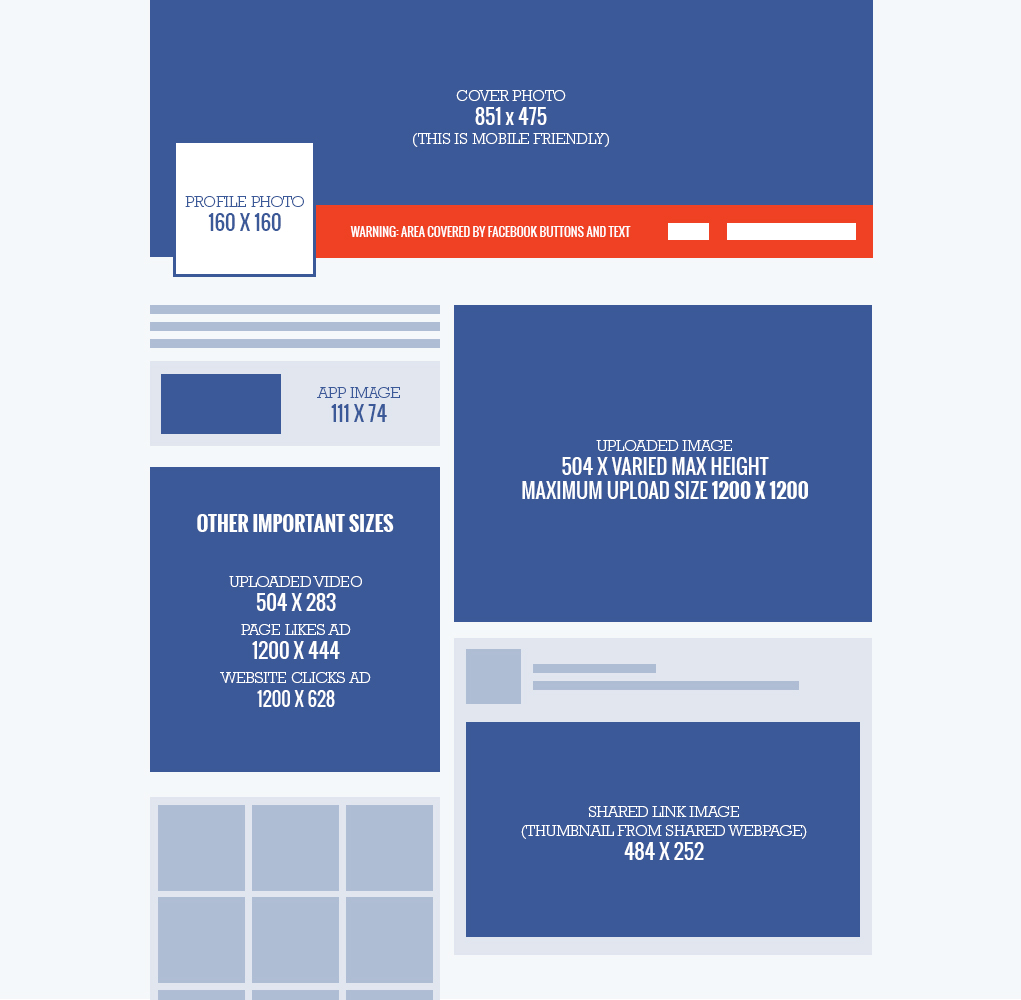

 Играть можно как одному, так и с другом, отправивв ему приглашение.
Играть можно как одному, так и с другом, отправивв ему приглашение.
